Page 1
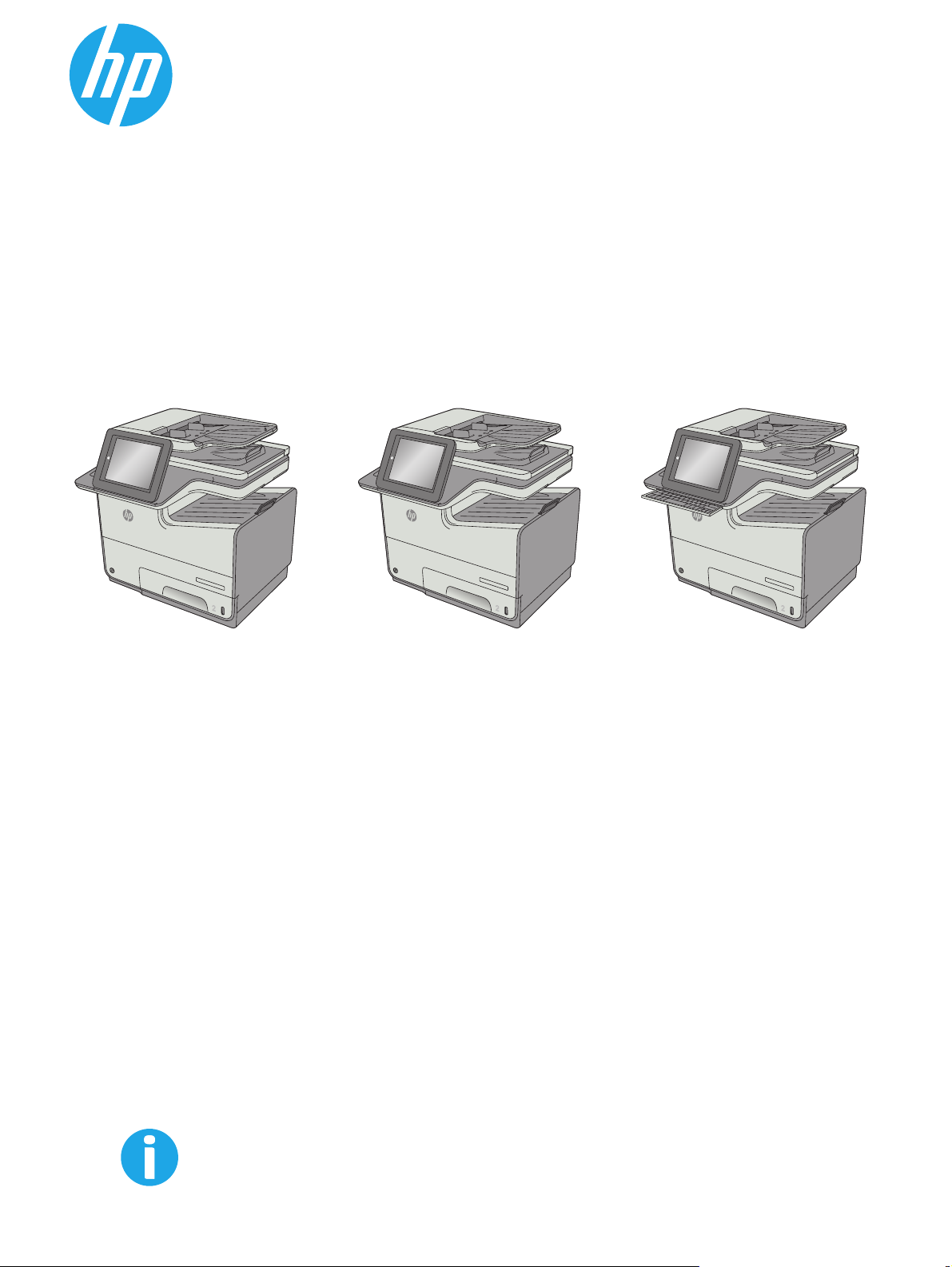
PageWide Enterprise Color MFP 586
Používateľská príručka
c
a
p
s
l
o
c
k
s
h
A
i
f
t
S
Z
X
D
F
@
C
G
a
l
t
V
H
B
J
N
K
M
L
:
;
,
“
a
l
t
‘
.
?
e
n
t
e
r
/
s
h
i
f
t
O
ff
i
cej
e
t
En
ter
p
ris
e
C
o
lo
r M
FP X5
56
586dn
O
ff
i
cej
e
t
En
ter
p
ris
e
C
o
lo
r M
FP X5
56
O
ff
i
cej
e
t
En
t
er
p
ri
s
e
C
o
lo
r M
FP X5
56
586z586f
www.hp.com/support/pagewidecolor586MFP
Page 2
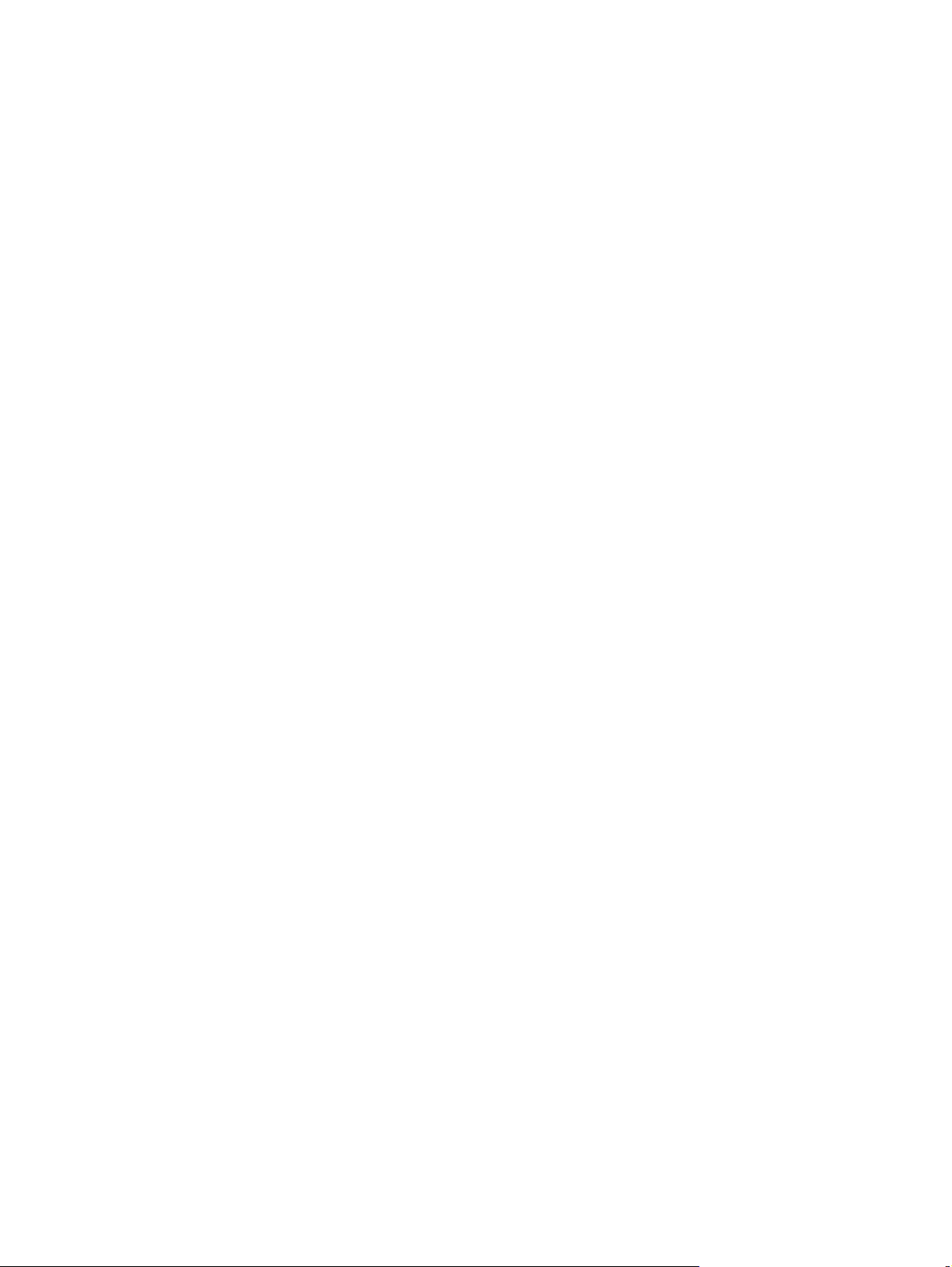
Page 3
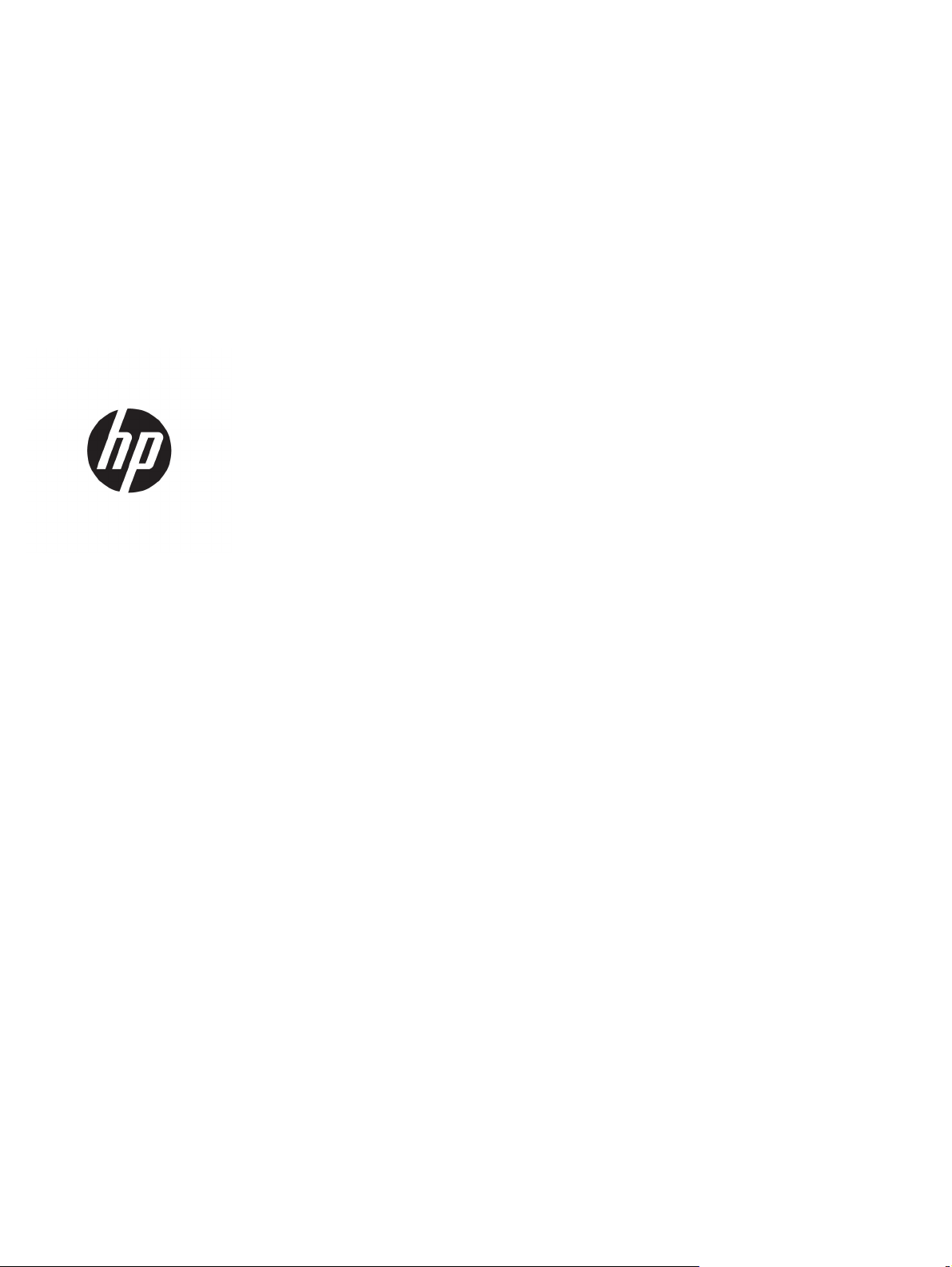
HP PageWide Enterprise Color MFP 586
Používateľská príručka
Page 4
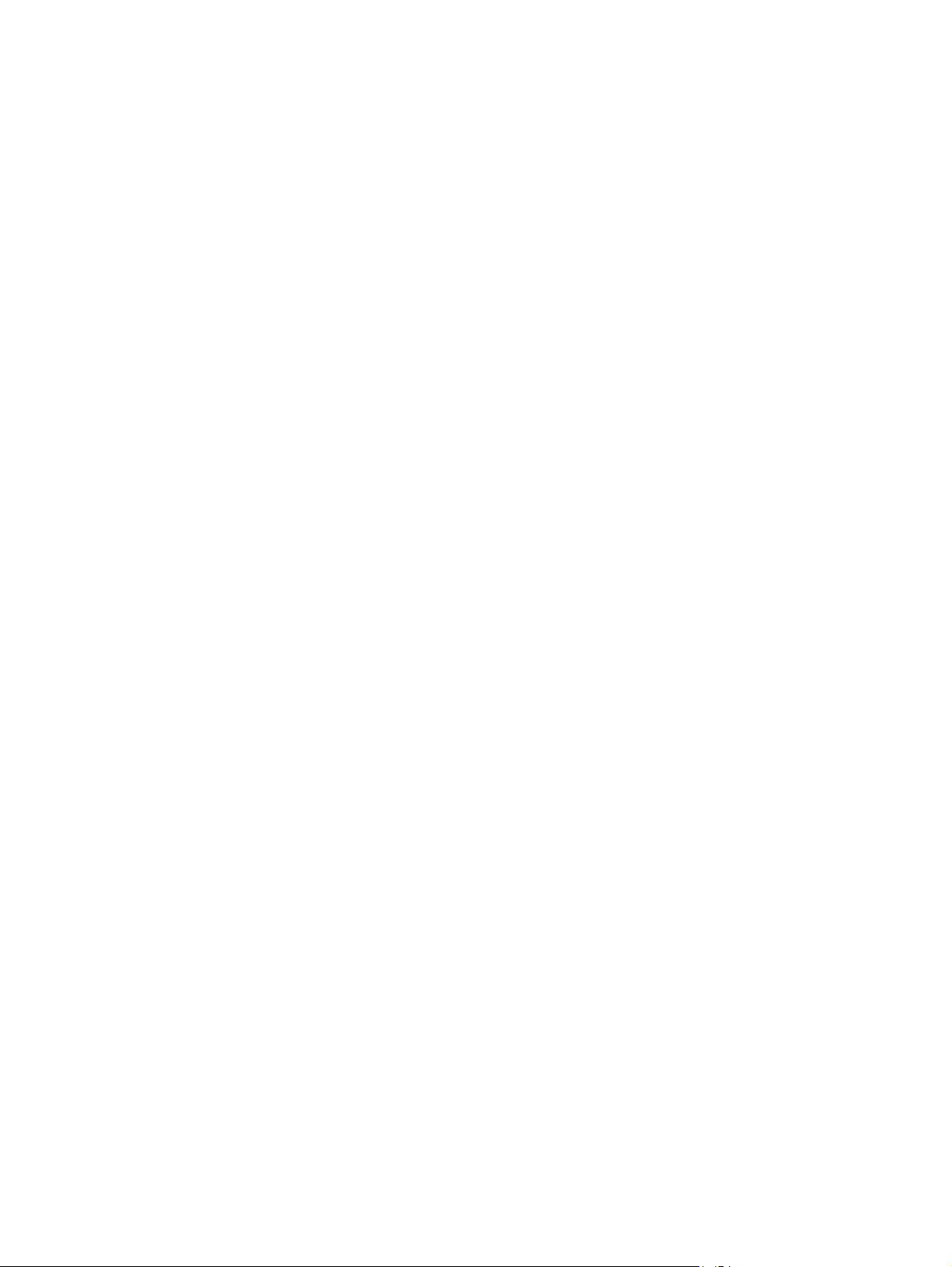
Autorské práva a licencia
© Copyright 2016 HP Development Company,
L.P.
Kopírovanie, upravovanie alebo preklad bez
predchádzajúceho písomného súhlasu sú
zakázané s výnimkou podmienok, ktoré
povoľujú zákony o autorských právach.
Informácie obsiahnuté v tomto dokumente sa
môžu meniť bez upozornenia.
V záruke dodanej spolu s týmito produktmi a
službami sú uvedené výlučne záruky týkajúce
sa produktov a služieb spoločnosti HP. Žiadne
informácie v tomto dokumente by sa nemali
chápať ako dodatočná záruka. Spoločnosť HP
nebude zodpovedná za technické ani textové
chyby, ani vynechané časti v tomto
dokumente.
Edition 2, 3/2019
Poznámky o ochranných známkach
®
, Adobe Photoshop®, Acrobat® a
Adobe
PostScript
®
sú ochranné známky spoločnosti
Adobe Systems Incorporated.
Apple a logo Apple sú ochranné známky
spoločnosti Apple Computer, Inc., registrované
v USA a ďalších krajinách/oblastiach. iPod je
ochranná známka spoločnosti Apple Computer,
Inc. Známka iPod je určená na kopírovanie len
s príslušným zákonným oprávnením alebo
oprávnením vlastníka práv. Nekradnite hudbu.
Microsoft®, Windows®, Windows XP® a
Windows Vista® sú registrované ochranné
známky spoločnosti Microsoft Corporation v
USA.
®
je registrovaná obchodná známka
UNIX
skupiny The Open Group.
Page 5
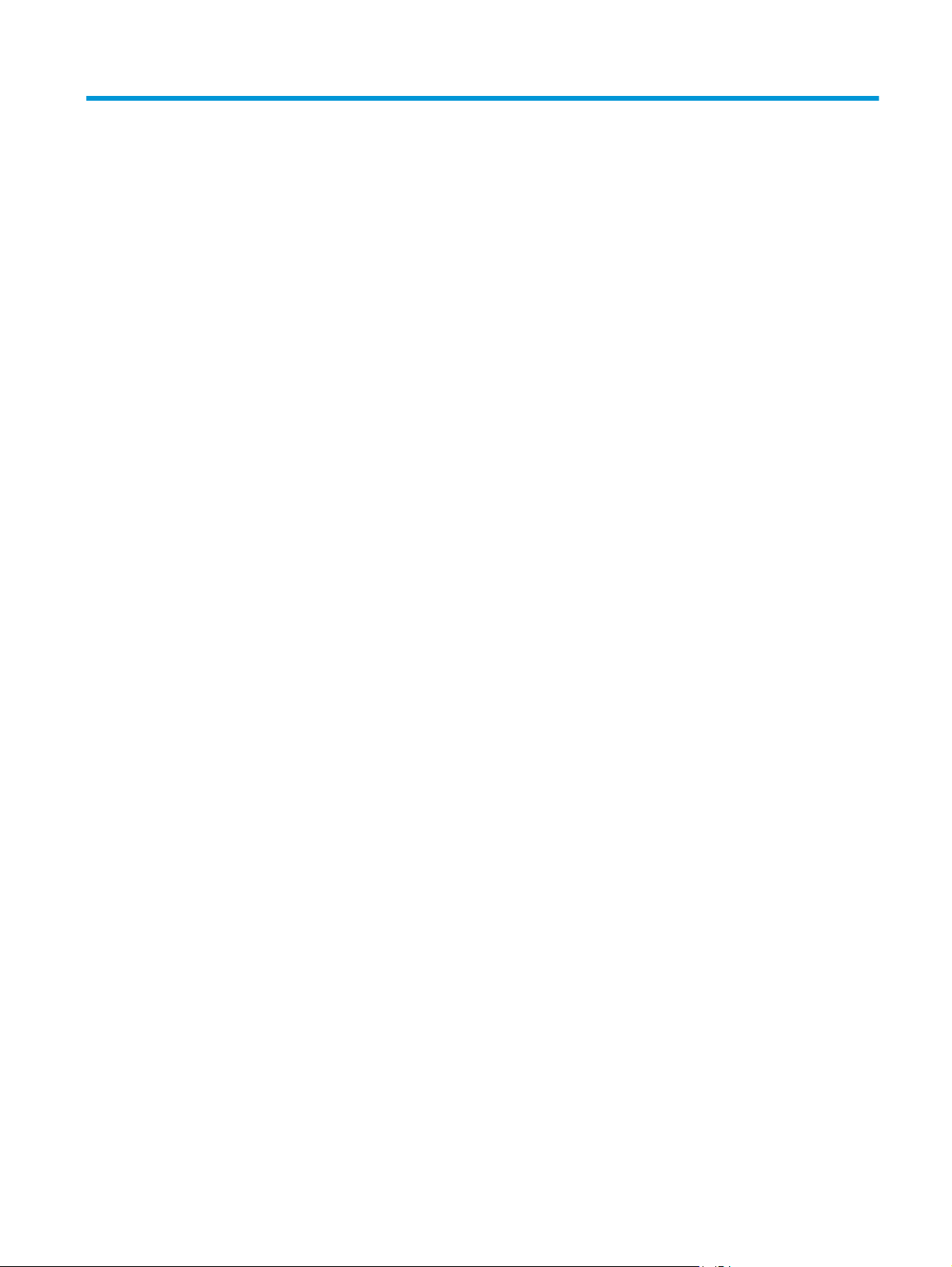
Obsah
1 Prehľad tlačiarne .......................................................................................................................................... 1
Pohľady na tlačiareň .............................................................................................................................................. 2
Tlačiareň, pohľad spredu ..................................................................................................................... 2
Tlačiareň, pohľad zozadu .................................................................................................................... 3
Porty rozhrania .................................................................................................................................... 3
Pohľad na ovládací panel .................................................................................................................... 4
Technické parametre tlačiarne .............................................................................................................................. 5
Technické špecifikácie ......................................................................................................................... 6
Podporované operačné systémy ........................................................................................................ 8
Riešenia mobilnej tlače ..................................................................................................................... 10
Rozmery tlačiarne ............................................................................................................................. 11
Spotreba energie, elektrické technické údaje a zvukové emisie ..................................................... 15
Rozsah prevádzkového prostredia ................................................................................................... 15
Nastavenie hardvéru tlačiarne a inštalácia softvéru .......................................................................................... 16
2 Zásobníky papiera ....................................................................................................................................... 17
Vloženie papiera do zásobníka 1 (viacúčelový zásobník) ................................................................................... 18
Úvod ................................................................................................................................................... 18
Orientácia papiera v zásobníku 1 ...................................................................................................... 19
Použitie alternatívneho režimu pre hlavičkový papier .................................................................... 21
Povolenie alternatívneho režimu pre hlavičkový papier pomocou ponúk na
ovládacom paneli tlačiarne ............................................................................................ 22
Vkladanie papiera do zásobníka 2 ...................................................................................................................... 23
Úvod ................................................................................................................................................... 23
Orientácia papiera v zásobníku 2 ...................................................................................................... 24
Použitie alternatívneho režimu pre hlavičkový papier .................................................................... 26
Povolenie alternatívneho režimu pre hlavičkový papier pomocou ponúk na
ovládacom paneli tlačiarne ............................................................................................ 27
Vkladanie papiera do zásobníka 3 ...................................................................................................................... 28
Úvod ................................................................................................................................................... 28
Orientácia papiera v zásobníku 3 ...................................................................................................... 29
Použitie alternatívneho režimu pre hlavičkový papier .................................................................... 31
SKWW
iii
Page 6
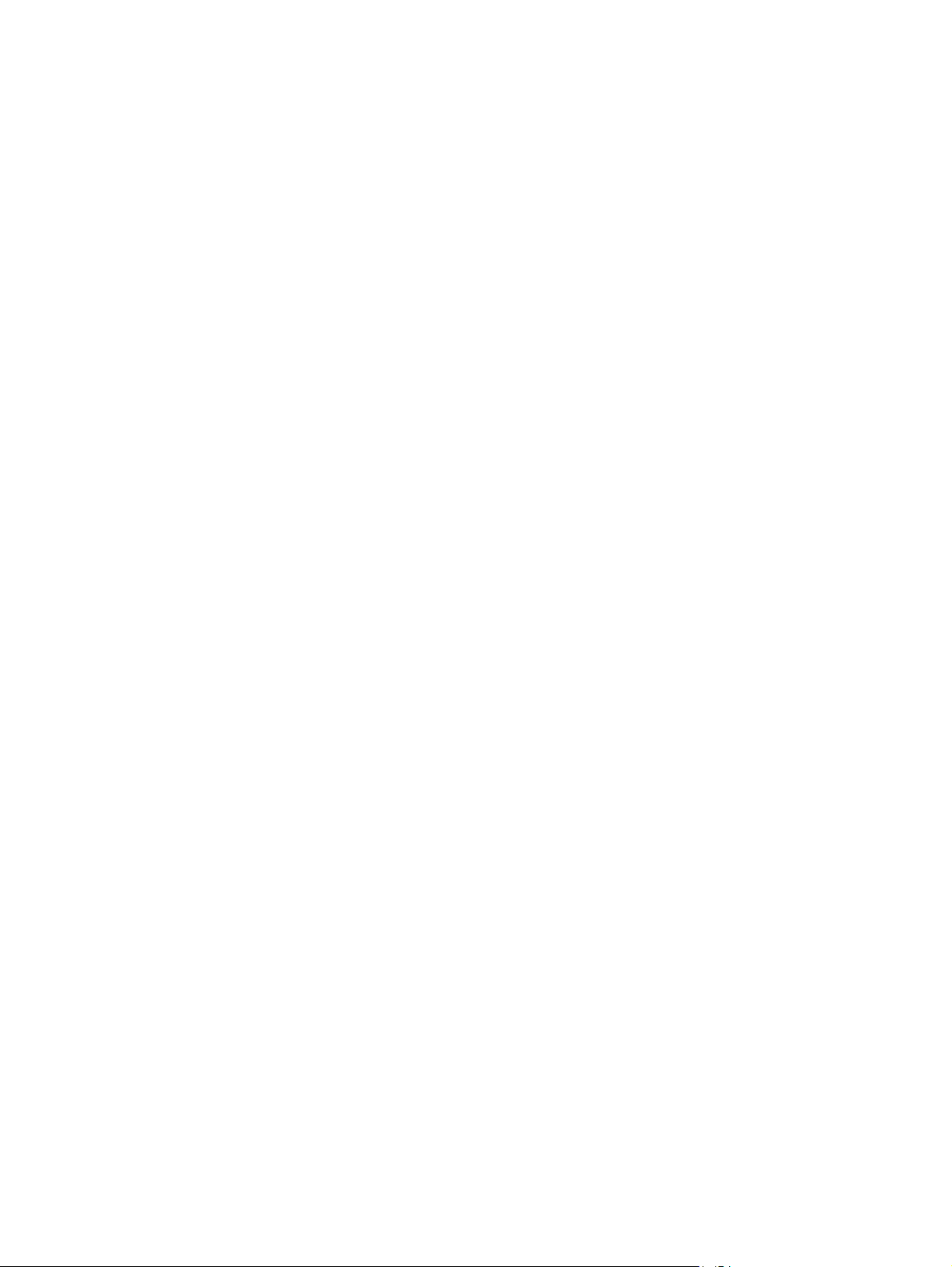
Povolenie alternatívneho režimu pre hlavičkový papier pomocou ponúk na
ovládacom paneli tlačiarne ............................................................................................ 32
Vložte papier do podávača papiera na 3 x 500 hárkov ....................................................................................... 33
Úvod ................................................................................................................................................... 33
Orientácia papiera v zásobníku na 3 x 500 hárkov ........................................................................... 34
Použitie alternatívneho režimu pre hlavičkový papier .................................................................... 36
Povolenie alternatívneho režimu pre hlavičkový papier pomocou ponúk na
ovládacom paneli tlačiarne ............................................................................................ 37
Vkladanie a tlač na obálky ................................................................................................................................... 38
Úvod ................................................................................................................................................... 38
Tlač na obálky ................................................................................................................................... 38
Orientácia obálky .............................................................................................................................. 38
Vkladanie a tlač na štítky .................................................................................................................................... 40
Úvod ................................................................................................................................................... 40
Manuálne podávanie štítkov ............................................................................................................. 40
Orientácia štítka ................................................................................................................................ 41
3 Spotrebný materiál, príslušenstvo a diely ..................................................................................................... 43
Objednávanie spotrebného materiálu, príslušenstva a dielov ........................................................................... 44
Objednávanie ..................................................................................................................................... 44
Spotrebný materiál a príslušenstvo ................................................................................................. 44
Diely vymeniteľné zákazníkom ......................................................................................................... 46
Výmena atramentových kaziet ........................................................................................................................... 48
Úvod ................................................................................................................................................... 48
Informácie o kazetách ....................................................................................................................... 48
Vyberanie a výmena kazety .............................................................................................................. 50
Výmena zbernej jednotky atramentu ................................................................................................................. 53
Úvod ................................................................................................................................................... 53
Vybratie a výmena zbernej jednotky atramentu .............................................................................. 53
4 Tlač ............................................................................................................................................................ 55
Tlačové úlohy (Windows) .................................................................................................................................... 56
Tlač (Windows) .................................................................................................................................. 56
Automatická tlač na obidve strany (Windows) ................................................................................. 58
Manuálna tlač na obidve strany (Windows) ...................................................................................... 58
Tlač viacerých strán na jeden hárok (Windows) ............................................................................... 59
Výber typu papiera (Windows) .......................................................................................................... 59
Doplnkové úlohy tlače ...................................................................................................................... 60
Tlačové úlohy (OS X) ............................................................................................................................................ 61
Postup tlače (OS X) ............................................................................................................................ 61
Automatická tla
iv SKWW
č na obidve strany (OS X) ........................................................................................ 61
Page 7
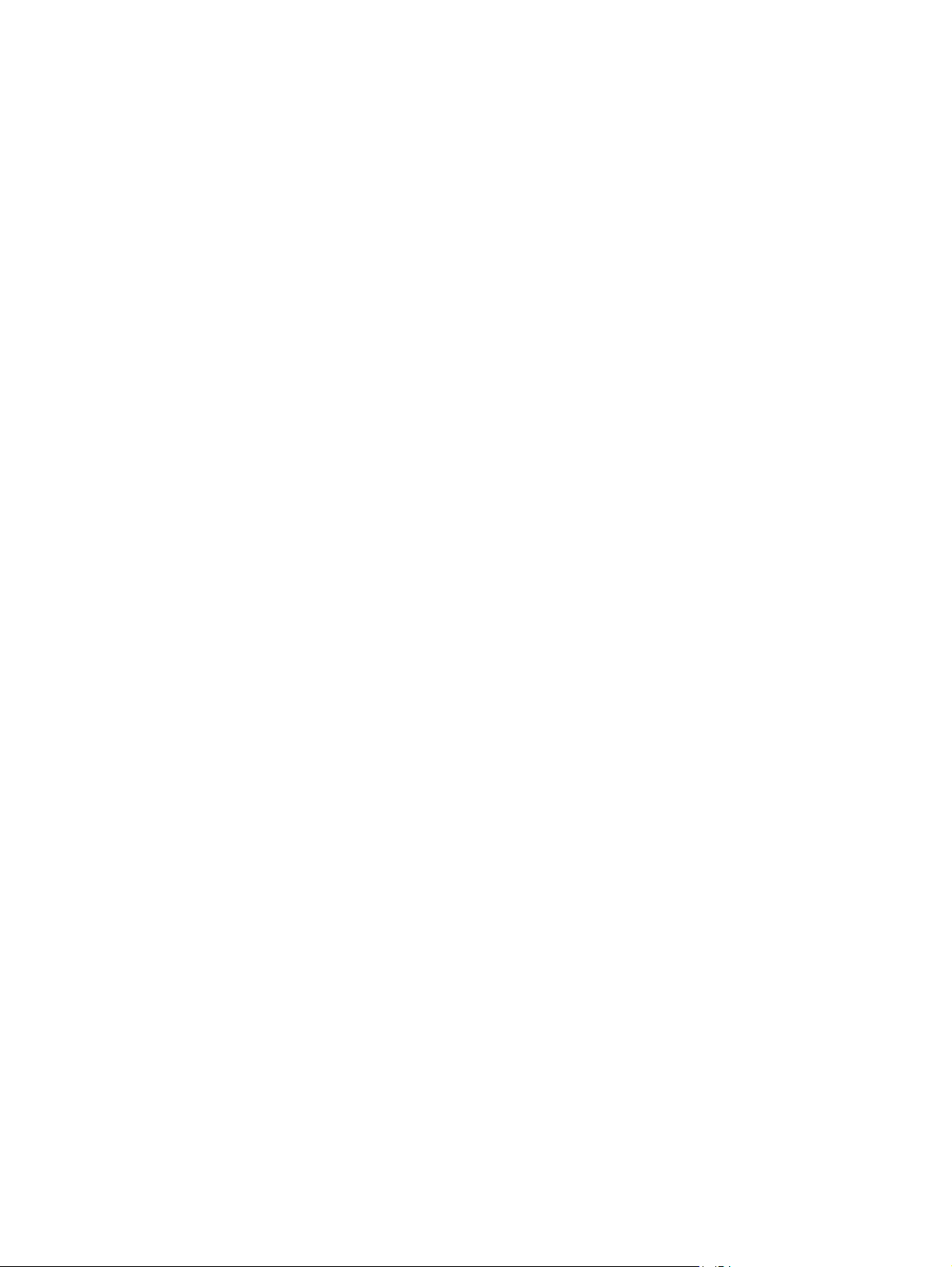
Manuálna tlač na obidve strany (OS X) ............................................................................................. 61
Tlač viacerých strán na jeden hárok (OS X) ...................................................................................... 62
Výber typu papiera (OS X) ................................................................................................................. 62
Doplnkové úlohy tlače ...................................................................................................................... 62
Ukladanie tlačových úloh do tlačiarne na neskoršiu alebo súkromnú tlač ........................................................ 64
Úvod ................................................................................................................................................... 64
Vytvorenie uloženej úlohy (Windows) .............................................................................................. 64
Vytvorenie uloženej úlohy (OS X) ...................................................................................................... 66
Tlač uloženej úlohy ........................................................................................................................... 66
Odstránenie uloženej úlohy .............................................................................................................. 67
Informácie odoslané do tlačiarne na účely evidencie úloh .............................................................. 67
Mobilná tlač ......................................................................................................................................................... 68
Úvod ................................................................................................................................................... 68
Priama bezdrôtová tlač a tlač prostredníctvom funkcie NFC ........................................................... 68
HP ePrint prostredníctvom e-mailu .................................................................................................. 69
Softvér služby HP ePrint ................................................................................................................... 70
AirPrint ............................................................................................................................................... 70
Google Cloud Print ............................................................................................................................. 71
Zabudované tlačové riešene pre systém Android ............................................................................ 71
Tlač z portu USB ................................................................................................................................................... 72
Úvod ................................................................................................................................................... 72
Zapnutie portu USB na tlač ............................................................................................................... 72
Tlač dokumentov z USB .................................................................................................................... 73
5 Kopírovať ................................................................................................................................................... 75
Kopírovanie .......................................................................................................................................................... 76
Kopírovanie na obe strany papiera (obojstranná tlač) ....................................................................................... 78
Automatické kopírovanie na obidve strany ...................................................................................... 78
Manuálne kopírovanie na obidve strany ........................................................................................... 78
Ďalšie možnosti pri kopírovaní ............................................................................................................................ 79
Doplnkové úlohy kopírovania ............................................................................................................................. 81
6 Skenovanie ................................................................................................................................................. 83
Nastavenie funkcie Skenovanie do e-mailu pomocou vstavaného webového servera HP ............................... 84
Úvod ................................................................................................................................................... 84
Než začnete ....................................................................................................................................... 84
Krok č. 1: Otvorenie vstavaného webového servera HP (EWS) ........................................................ 84
Krok č. 2: Konfigurácia nastavení identifikácie siete ....................................................................... 85
Krok č. 3: Konfigurácia funkcie Odosielanie do e-mailu ................................................................... 86
Možnosť 1: Základná konfigurácia pomocou aplikácie E-mail Setup Wizard
(Sprievodca nastavením e-mailu) .................................................................................. 86
SKWW v
Page 8
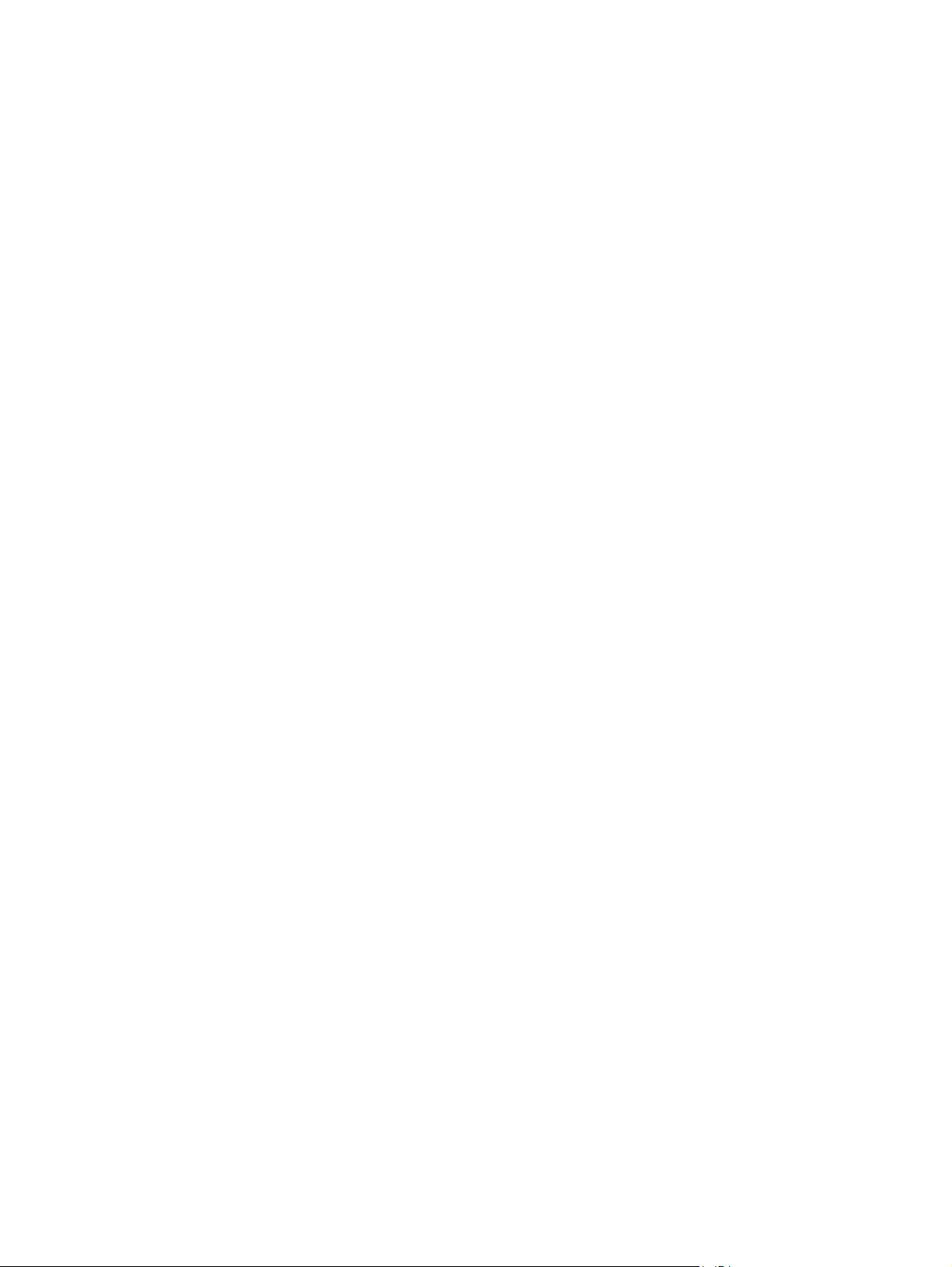
Možnosť 2: Rozšírená konfigurácia pomocou možnosti E-mail Setup (Nastavenie
e-mailu) ........................................................................................................................... 89
Nastavenie funkcie Odoslanie do e-mailu na použitie v službe Office 365 Outlook (voliteľné) ..... 94
Úvod ................................................................................................................................ 94
Krok č. 1: Otvorenie vstavaného webového servera HP (EWS) ..................................... 94
Krok č. 2: Server odchádzajúcej pošty (SMTP) nakonfigurujte tak, aby odoslal e-
mail z konta v službe Office 365 Outlook. ..................................................................... 94
Nastavenie funkcie Skenovanie do sieťového priečinka pomocou vstavaného webového servera HP ........... 97
Úvod ................................................................................................................................................... 97
Než začnete ....................................................................................................................................... 97
Krok č. 1: Otvorenie vstavaného webového servera HP .................................................................. 97
Krok č. 2: Nastavenie ukladania do sieťového priečinka .................................................................. 97
Spôsob č. 1: Používanie Sprievodcu funkcie ukladania do sieťového priečinka ........... 98
Spôsob č. 2: Používanie položky Nastavenie funkcie ukladania do sieťového
priečinka .......................................................................................................................... 99
Krok č. 1: Začatie konfigurácie ..................................................................... 99
Krok č. 2: Konfigurácia nastavení funkcie Ukladania do sieťového
priečinka ....................................................................................................... 99
Krok č. 3: Dokončenie konfigurácie ........................................................... 107
Nastavenie funkcie Ukladanie na jednotku USB pomocou vstavaného webového servera HP ...................... 108
Úvod ................................................................................................................................................ 108
Než začnete ..................................................................................................................................... 108
Krok č. 1: Otvorenie vstavaného webového servera HP ................................................................ 108
Krok č. 2: Povolenie nastavení funkcie Uložiť na USB .................................................................... 108
Predvolené nastavenia skenovania pre nastavenie funkcie Uložiť na USB ................................... 109
Predvolené nastavenia súboru pre nastavenie funkcie Uložiť na USB .......................................... 109
Nastavenie ukladania na lokalitu SharePoint® (len modely Flow) .................................................................. 111
Úvod ................................................................................................................................................ 111
Než začnete ..................................................................................................................................... 111
Krok č. 1: Otvorenie vstavaného webového servera HP (EWS) ...................................................... 111
Krok č. 2: Povoliť ukladanie na webovú lokalitu SharePoint® ....................................................... 113
Skenovanie a ukladanie súborov priamo na lokalitu služby Microsoft® SharePoint .................... 114
Vytváranie rýchlych súprav pomocou vstavaného webového servera HP ...................................................... 115
Úvod ................................................................................................................................................ 115
Krok č. 1: Otvorenie vstavaného webového servera HP (EWS) ...................................................... 115
Krok č. 2: Vytvorenie rýchlej súpravy ............................................................................................. 115
Skenovanie a odosielanie do e-mailu ............................................................................................................... 117
Úvod ................................................................................................................................................ 117
Skenovanie a odoslanie dokumentu do e-mailu ............................................................................ 117
Skenovanie a odosielanie do sieťového priečinka ............................................................................................ 120
Úvod ................................................................................................................................................ 120
vi SKWW
Page 9
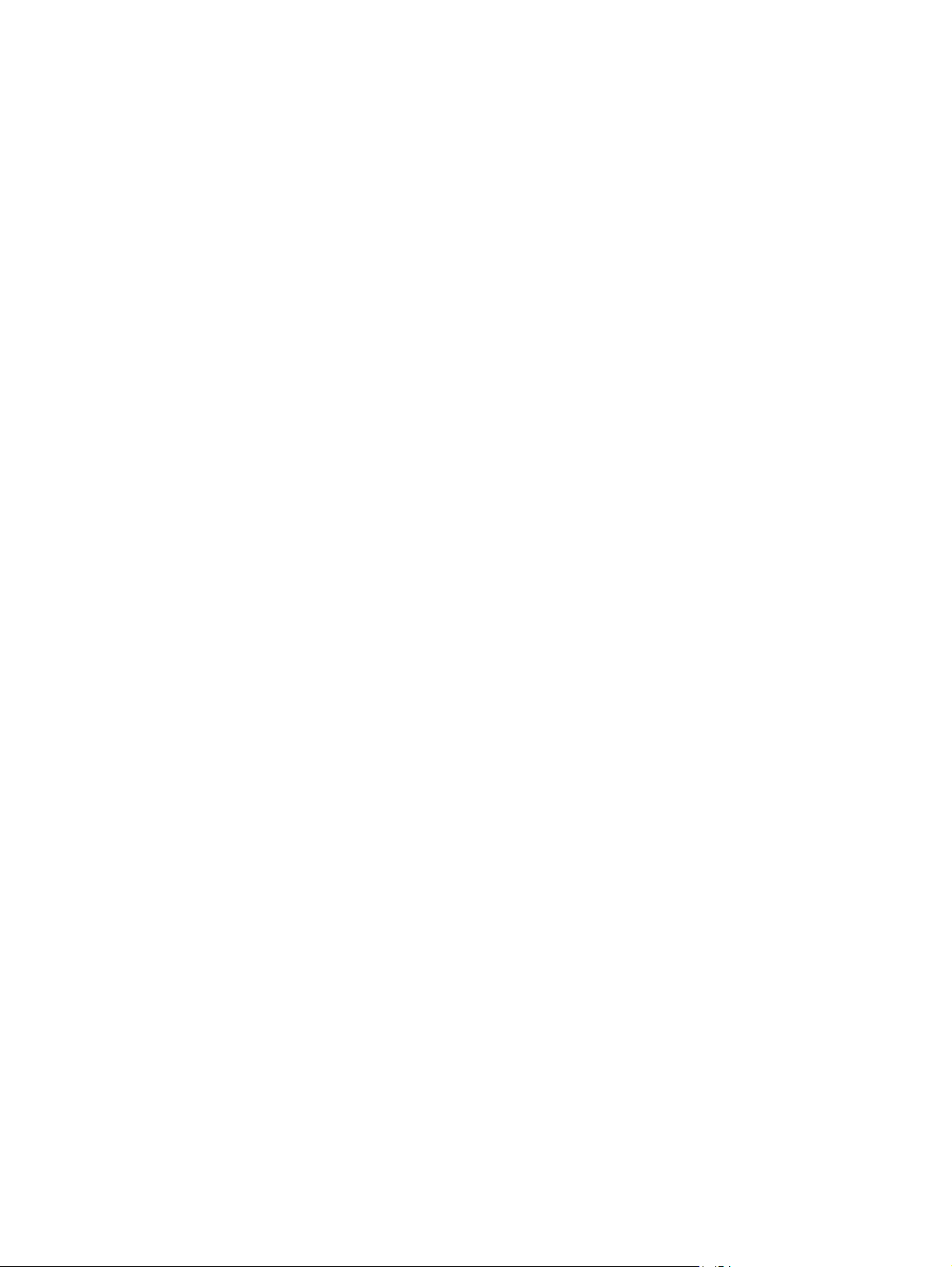
Skenovanie a uloženie dokumentu do priečinka ........................................................................... 120
Skenovanie a odoslanie dokumentu na jednotku USB flash ............................................................................ 123
Úvod ................................................................................................................................................ 123
Skenovanie a ukladanie dokumentu na jednotku USB flash. ........................................................ 123
Ďalšie možnosti skenovania ............................................................................................................................. 126
Podnikové riešenia HP JetAdvantage ............................................................................................................... 129
Doplnkové úlohy skenovania ............................................................................................................................ 130
7 Fax ........................................................................................................................................................... 131
Nastavenie faxu ................................................................................................................................................. 132
Úvod ................................................................................................................................................ 132
Nastavenie faxu pomocou ovládacieho panela tlačiarne .............................................................. 132
Zmena konfigurácie faxu .................................................................................................................................. 133
Nastavenia vytáčania faxov ............................................................................................................ 133
Všeobecné nastavenia odosielania faxov ...................................................................................... 134
Nastavenie príjmu faxov ................................................................................................................. 135
Doplnkové úlohy faxu ....................................................................................................................................... 137
8 Správa tlačiarne ........................................................................................................................................ 139
Rozšírená konfigurácia so vstavaným webovým serverom HP (EWS) ............................................................. 140
Úvod ................................................................................................................................................ 140
Zobrazenie vstavaného webového servera HP (EWS) ................................................................... 140
Funkcie vstavaného webového servera HP .................................................................................... 141
Karta Information (Informácie) .................................................................................... 141
Karta General (Všeobecné) ........................................................................................... 142
Karta Copy/Print (Kopírovanie/tlač) ............................................................................. 143
Karta Scan/Digial Send (Skenovanie/digitálne odosielanie) ....................................... 144
Karta Fax ....................................................................................................................... 145
Karta Troubleshooting (Riešenie problémov) .............................................................. 146
Karta Security (Zabezpečenie) ..................................................................................... 146
Karta HP Web Services (Webové služby HP) ................................................................ 147
Karta Networking (Siete) .............................................................................................. 147
Zoznam Other Links (Iné prepojenia) ........................................................................... 148
Rozšírená konfigurácia pomocou softvéru HP Utility pre systém OS X ........................................................... 150
Otvorenie softvéru HP Utility .......................................................................................................... 150
Funkcie aplikácie HP Utility ............................................................................................................. 150
Konfigurácia nastavení siete IP ......................................................................................................................... 152
Ustanovenie o zdieľaní tlačiarní ...................................................................................................... 152
Zobrazenie alebo zmena nastavení siete ....................................................................................... 152
Premenovanie tlačiarne v sieti ....................................................................................................... 152
Ručné nastavenie parametrov protokolu IPv4 TCP/IP pomocou ovládacieho panela .................. 153
SKWW vii
Page 10
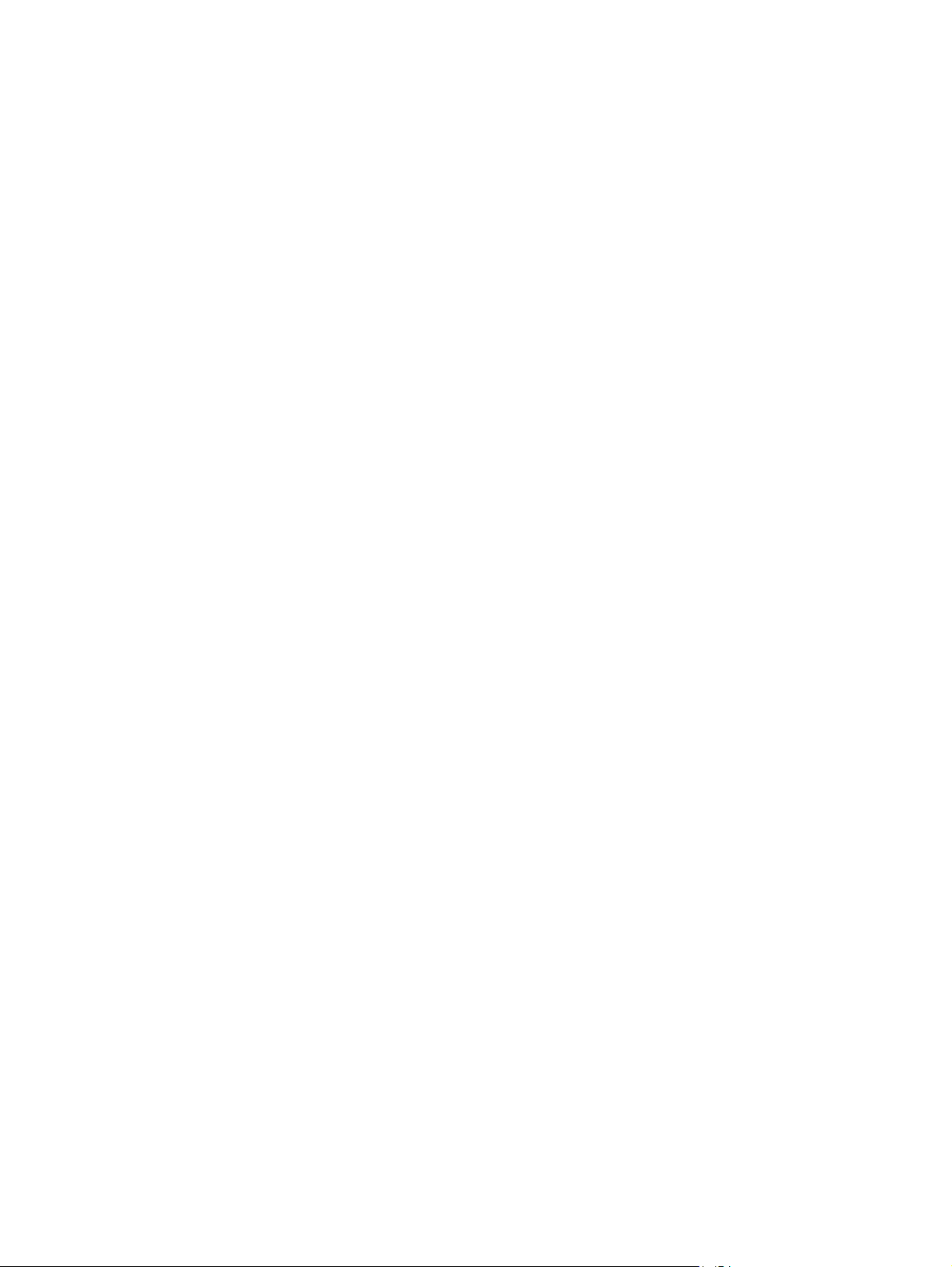
Ručné nastavenie parametrov protokolu IPv6 TCP/IP pomocou ovládacieho panela .................. 153
Nastavenia rýchlosti pripojenia a duplexnej prevádzky ................................................................ 154
Funkcie zabezpečenia tlačiarne ........................................................................................................................ 156
Úvod ................................................................................................................................................ 156
Bezpečnostné vyhlásenia ............................................................................................................... 156
Nastavenie hesla správcu ............................................................................................................... 156
IP Security ....................................................................................................................................... 157
Uzamknutie formátovača ............................................................................................................... 157
Podpora šifrovania: vysokovýkonné zabezpečené pevné disky spoločnosti HP .......................... 157
Nastavenia úspory energie ............................................................................................................................... 158
Úvod ................................................................................................................................................ 158
Optimalizácia rýchlosti alebo využívania energie .......................................................................... 158
Nastavte časovač pre režim spánku a nakonfigurujte tlačiareň tak, aby využívala 1 watt
alebo menej energie ....................................................................................................................... 158
Nastavenie harmonogramu spánku ............................................................................................... 159
Softvér HP Web Jetadmin .................................................................................................................................. 161
Aktualizácie softvéru a firmvéru ....................................................................................................................... 162
9 Riešenie problémov ................................................................................................................................... 163
Podpora zákazníkov .......................................................................................................................................... 164
Systém Pomocníka na ovládacom paneli ......................................................................................................... 165
Obnovenie výrobných nastavení ....................................................................................................................... 166
Úvod ................................................................................................................................................ 166
Spôsob č. 1: Obnovenie výrobných nastavení prostredníctvom ovládacieho panela tlačiarne ... 166
Spôsob č. 2: Obnovenie výrobných nastavení prostredníctvom vstavaného webového
servera HP (len tlačiarne so sieťovým pripojením) ........................................................................ 166
Na ovládacom paneli tlačiarne sa zobrazí hlásenie „Nízka úroveň kazety“ alebo „Veľmi nízka úroveň
kazety“ ............................................................................................................................................................... 167
Zmena nastavení pri veľmi nízkom stave ....................................................................................... 167
Pre produkty s funkciou faxu ....................................................................................... 168
Objednanie spotrebného materiálu ................................................................................................ 168
Tlačiareň nepreberá papier alebo dochádza k chybe podávania ..................................................................... 169
Úvod ................................................................................................................................................ 169
Tlačiareň nepreberá papier .............................................................................................................
Tlačiareň prevezme niekoľko hárkov papiera súčasne .................................................................. 171
V podávači dokumentov dochádza k zaseknutiu média, jeho nesprávnemu posunutiu
(zošikmeniu) alebo podávač dokumentov odoberá viacero hárkov papiera ................................ 175
Čistenie podávacích valčekov a separačnej vložky v podávači dokumentov ................................ 175
Odstraňovanie zaseknutého papiera ................................................................................................................ 177
Úvod ................................................................................................................................................ 177
Miesta zaseknutia média ................................................................................................................ 177
169
viii SKWW
Page 11
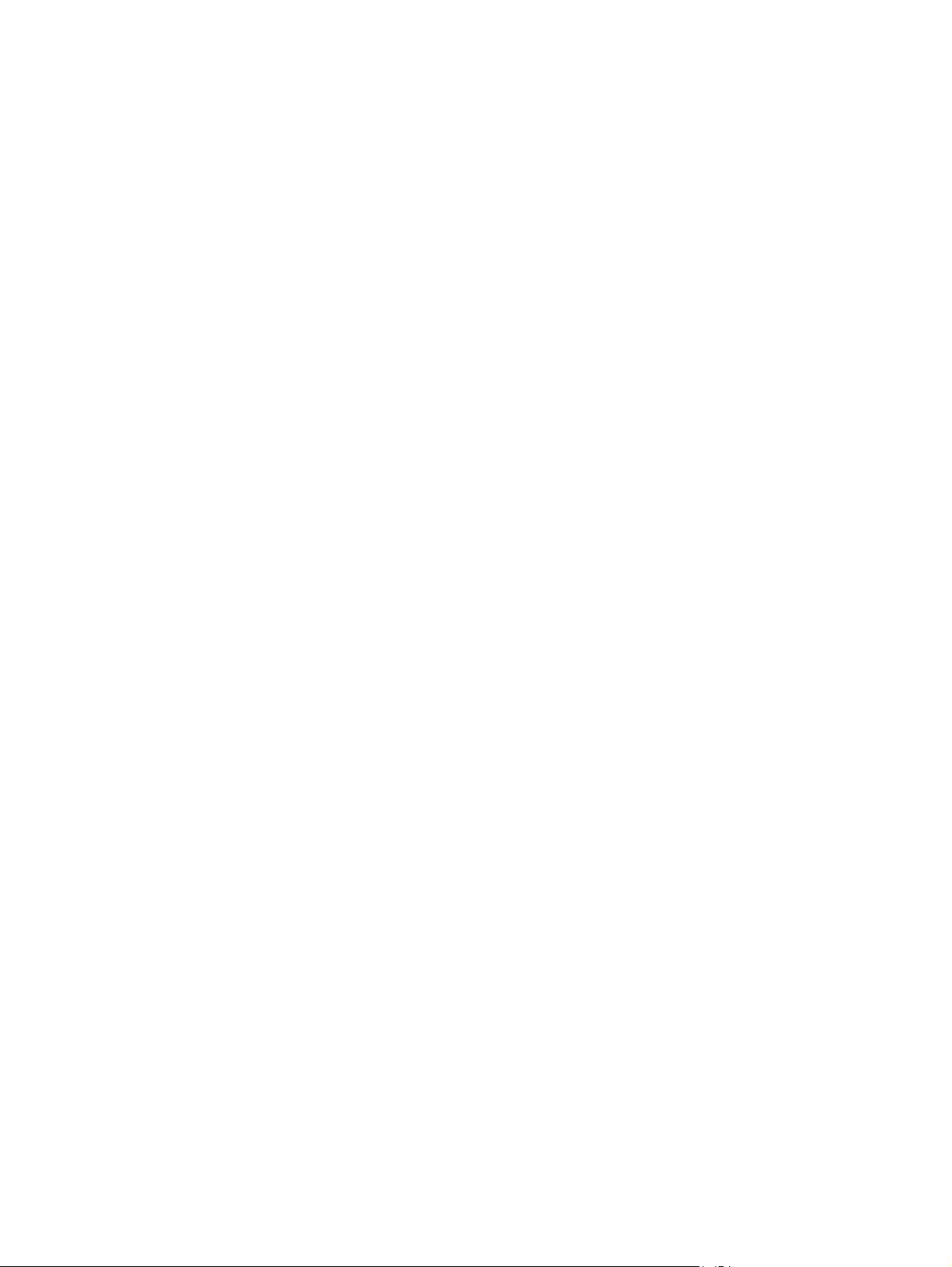
Automatická navigácia pre odstraňovanie zaseknutého papiera ................................................. 178
Dochádza často alebo opakovane k zaseknutiu papiera? ............................................................. 178
Odstránenie zaseknutých médií z podávača dokumentov ............................................................ 178
Odstraňovanie zaseknutých médií cez ľavé dvierka ...................................................................... 181
Odstraňovanie zaseknutých médií v zásobníku 1 (viacúčelový zásobník) .................................... 182
Odstránenie zaseknutého papiera v zásobníku 2 .......................................................................... 186
Odstránenie zaseknutého papiera zo zásobníka č. 3 (príslušenstvo) ........................................... 187
Odstránenie zaseknutého papiera z podávača na 3 x 500 hárkov ................................................ 190
Odstránenie zaseknutého média v oblasti zbernej jednotky atramentu ...................................... 192
Odstránenie zaseknutí vo výstupnej priehradke ........................................................................... 195
Zlepšenie kvality tlače ....................................................................................................................................... 197
Úvod ................................................................................................................................................ 197
Tlač z iného softvérového programu ............................................................................................. 197
Kontrola nastavenia typu papiera pre tlačovú úlohu .................................................................... 197
Kontrola nastavenia typu papiera (Windows) .............................................................. 197
Kontrola nastavenia typu papiera (OS X) ..................................................................... 198
Kontrola stavu kaziet ...................................................................................................................... 198
Čistenie tlačiarne ............................................................................................................................. 198
Tlač čistiacej strany ...................................................................................................... 198
Skontrolujte, či na skle skenera nie sú nečistoty a šmuhy .......................................... 199
Vizuálna kontrola kazety ................................................................................................................ 200
Kontrola papiera a prostredia tlače ................................................................................................ 201
Krok č. 1: Používanie papiera, ktorý zodpovedá technickým údajom od
spoločnosti HP .............................................................................................................. 201
Krok č. 2: Kontrola prostredia ...................................................................................... 201
Krok č. 3: Nastavenie zarovnania pri individuálnom zásobníku .................................. 201
Úprava nastavenia farieb (Windows) .............................................................................................. 202
Tlač a interpretácia stránky kvality tlače ....................................................................................... 203
Kalibrácia tlačiarne na zosúladenie farieb ..................................................................................... 203
Vyskúšanie iného ovládača tlače .................................................................................................... 204
Zlepšenie kvality kopírovania ........................................................................................................................... 205
Skontrolujte, či na skle skenera nie sú nečistoty a šmuhy ............................................................ 205
Kalibrácia skenera ........................................................................................................................... 206
Kontrola nastavení papiera ............................................................................................................ 207
Kontrola konfigurácie veľkosti papiera a jeho typu ..................................................... 207
Výber zásobníka používaného na kopírovanie ............................................................ 207
Kontrola nastavení úpravy obrázka ............................................................................................... 207
Optimalizácia kvality kopírovania vzhľadom na text alebo obrázky ............................................. 208
Kopírovanie od okraja po okraj ....................................................................................................... 208
Čistenie podávacích valčekov a separačnej vložky v podávači dokumentov ................................ 208
Zlepšenie kvality obrazu skenovania ................................................................................................................ 211
SKWW ix
Page 12
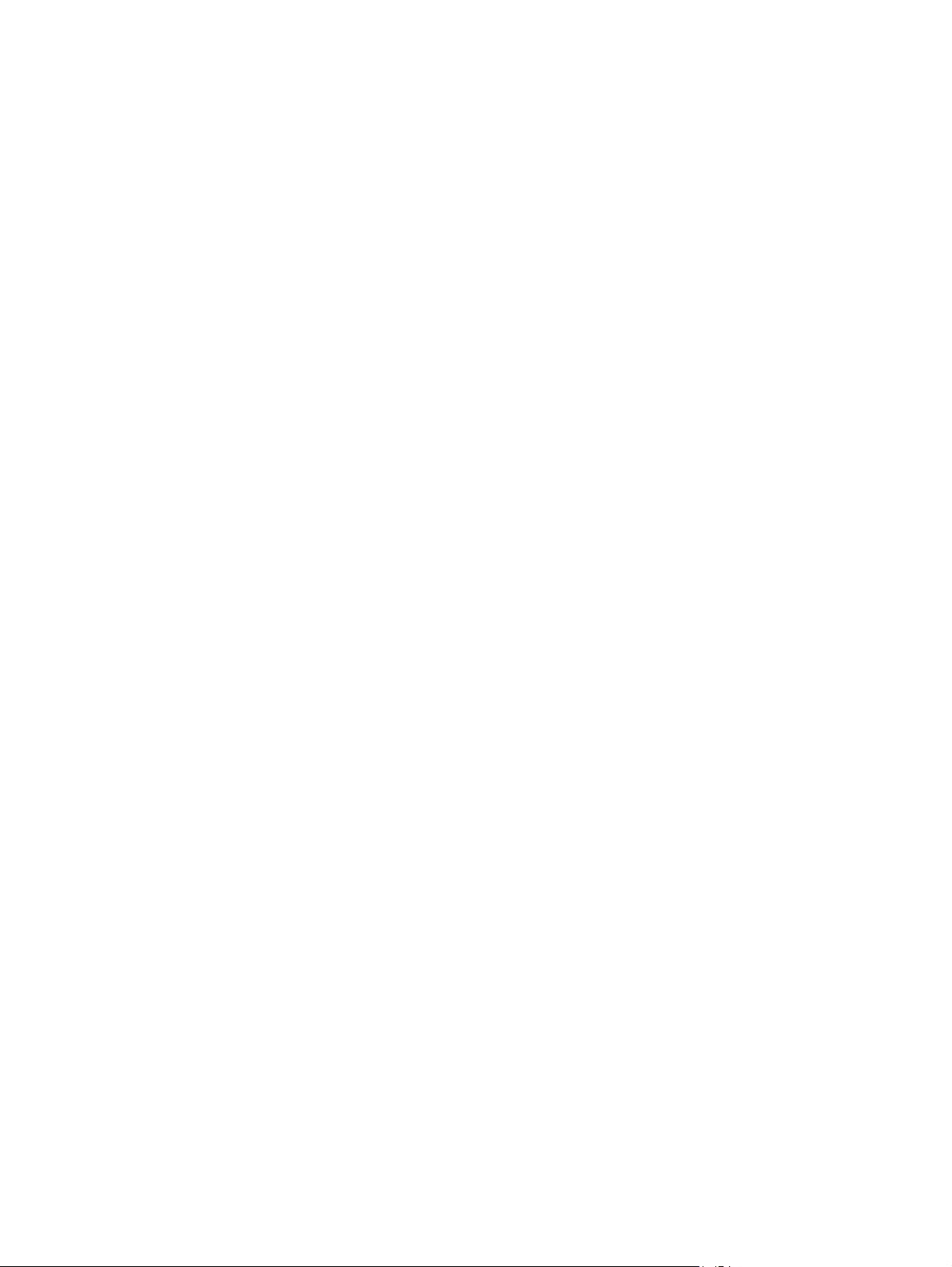
Skontrolujte, či na skle skenera nie sú nečistoty a šmuhy ............................................................ 211
Kontrola nastavení rozlíšenia ......................................................................................................... 212
Kontrola nastavení farieb ............................................................................................................... 213
Kontrola nastavení úpravy obrázka ............................................................................................... 213
Optimalizácia kvality skenovania vzhľadom na text alebo obrázky ............................................. 214
Kontrola nastavení výstupnej kvality ............................................................................................. 214
Čistenie podávacích valčekov a separačnej vložky v podávači dokumentov ................................ 215
Zlepšenie kvality obrazu faxov ......................................................................................................................... 217
Skontrolujte, či na skle skenera nie sú nečistoty a šmuhy ............................................................ 217
Kontrola nastavení rozlíšenia pri odosielaní faxov ........................................................................ 218
Kontrola nastavení úpravy obrázka ............................................................................................... 219
Optimalizácia kvality faxu vzhľadom na text alebo obrázky ......................................................... 219
Kontrola nastavení korekcie chýb .................................................................................................. 220
Kontrola nastavenia prispôsobenia média veľkosti stránky ......................................................... 220
Čistenie podávacích valčekov a separačnej vložky v podávači dokumentov ................................ 221
Odoslanie faxu na iný fax ................................................................................................................ 222
Kontrola faxu odosielateľa ............................................................................................................. 222
Riešenie problémov s káblovou sieťou ............................................................................................................. 223
Úvod ................................................................................................................................................ 223
Nekvalitné fyzické pripojenie ......................................................................................................... 223
Počítač používa nesprávnu adresu IP tlačiarne .............................................................................. 223
Počítač nie je schopný komunikácie s tlačiarňou ........................................................................... 223
Tlačiareň používa nesprávne nastavenia spojenia a duxplexnej prevádzky v rámci siete ........... 224
Nové softvérové aplikácie môžu spôsobovať problémy s kompatibilitou .................................... 224
Váš počítač alebo pracovná stanica môže byť nastavený nesprávne ........................................... 224
Tlačiareň je vypnutá alebo iné sieťové nastavenia sú nesprávne ................................................. 224
Riešenie problémov s bezdrôtovou sie
Úvod ................................................................................................................................................ 225
Kontrolný zoznam bezdrôtového pripojenia .................................................................................. 225
Tlačiareň netlačí po dokončení konfigurácie bezdrôtového pripojenia ........................................ 226
Tlačiareň netlačí a v počítači je nainštalovaný firewall od externej spoločnosti .......................... 226
Bezdrôtové pripojenie po premiestnení bezdrôtového smerovača alebo samotnej tlačiarne
nefunguje ........................................................................................................................................ 226
K bezdrôtovej tlačiarni nie je možné pripojiť ďalšie počítače ........................................................ 226
Tlačiareň s bezdrôtovým pripojením stráca spojenie pri pripojení k VPN ..................................... 227
Sieť sa nezobrazuje v zozname bezdrôtových sietí ....................................................................... 227
Bezdrôtová sieť nefunguje .............................................................................................................. 227
Diagnostický test bezdrôtovej siete ............................................................................................... 227
Zníženie rušenia v rámci bezdrôtovej siete .................................................................................... 228
Riešenie problémov s faxom ............................................................................................................................. 229
Zoznam na riešenie problémov s faxom ........................................................................................ 229
ťou ....................................................................................................... 225
x SKWW
Page 13
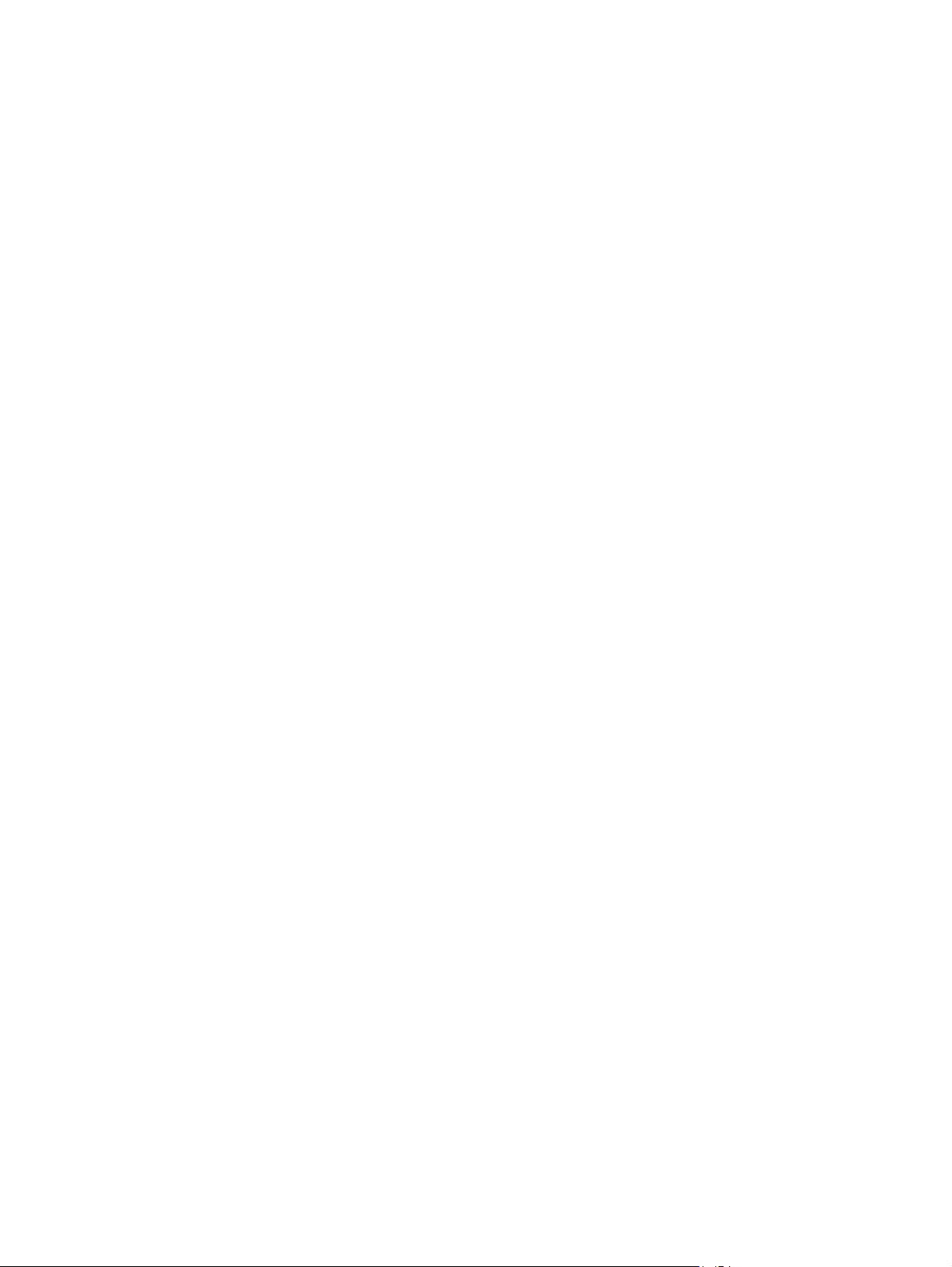
Aký typ telefónnej linky používate? ............................................................................. 229
Používate zariadenie na ochranu proti nárazovému prúdu? ....................................... 229
Využívate službu hlasových správ niektorej telefónnej spoločnosti alebo
záznamník? ................................................................................................................... 230
Je vaša telefónna linka vybavená funkciou čakania na hovor? ................................... 230
Kontrola stavu faxového príslušenstva ....................................................................... 230
Všeobecné problémy s faxom ........................................................................................................ 231
Odoslanie faxu zlyhalo ................................................................................................. 231
Na ovládacom paneli tlačiarne sa zobrazí hlásenie „Nedostatok pamäte“ ................ 231
Kvalita tlače fotografie je veľmi nízka alebo sa vytlačila ako sivé pole ...................... 231
Dotkli ste sa tlačidla Zastaviť a chceli ste zrušiť faxový prenos, ale fax sa aj
napriek tomu odoslal. ................................................................................................... 231
Nezobrazí sa žiadne tlačidlo adresára ......................................................................... 231
V aplikácii HP Web Jetadmin sa nepodarilo nájsť nastavenia Fax ............................... 231
Keď je povolená funkcia prekrytia, hlavička je pripojená v hornej časti strany .......... 231
V poli adresátov sa nachádzajú mená aj čísla .............................................................. 232
Jednostranový fax sa vytlačí na dve strany ................................................................. 232
Uprostred procesu faxovania sa dokument zastaví v podávači dokumentov ............ 232
Hlasitosť zvukov vychádzajúcich z faxového príslušenstva je príliš vysoká alebo
nízka .............................................................................................................................. 232
Register ....................................................................................................................................................... 233
SKWW xi
Page 14
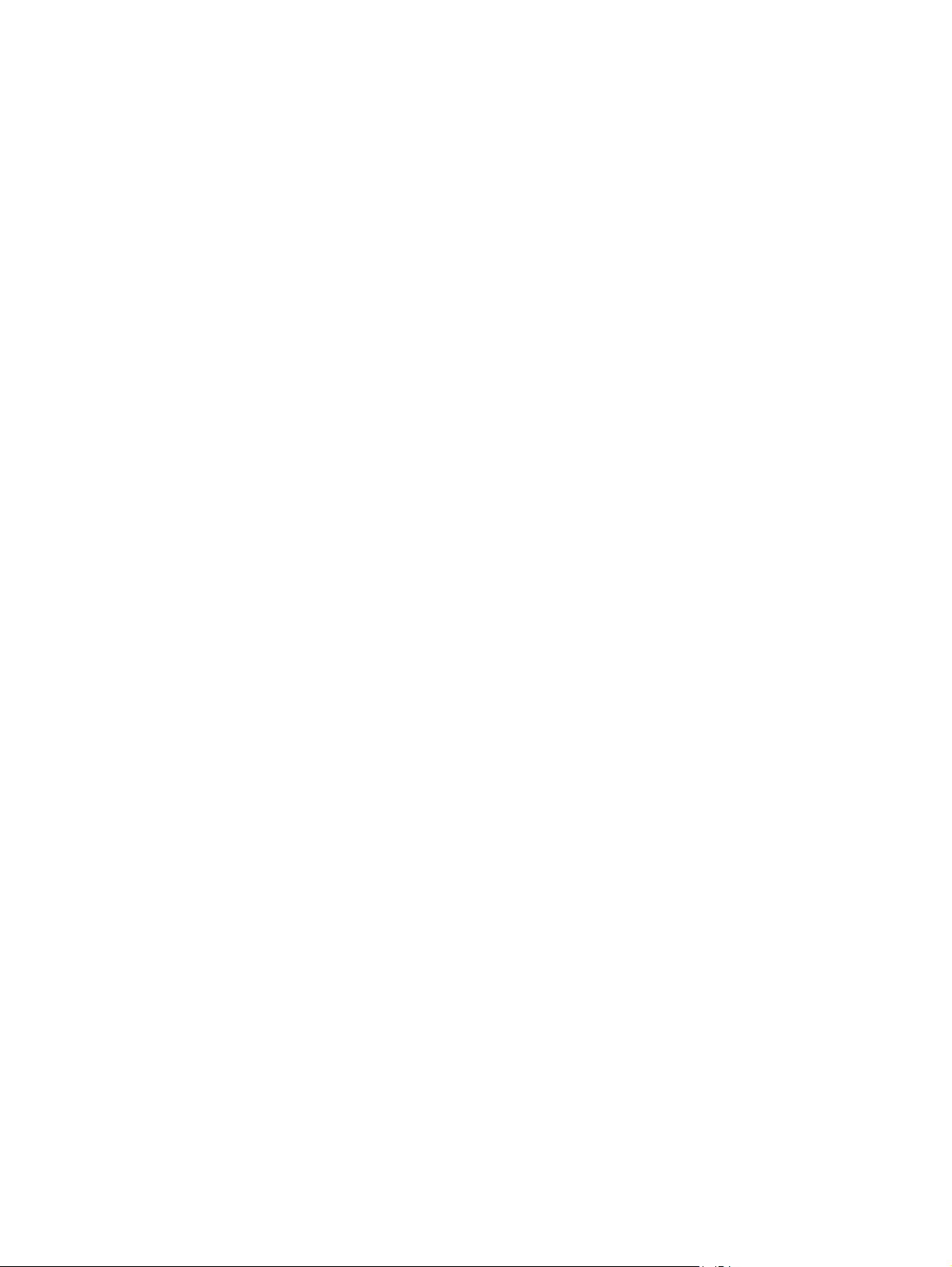
xii SKWW
Page 15
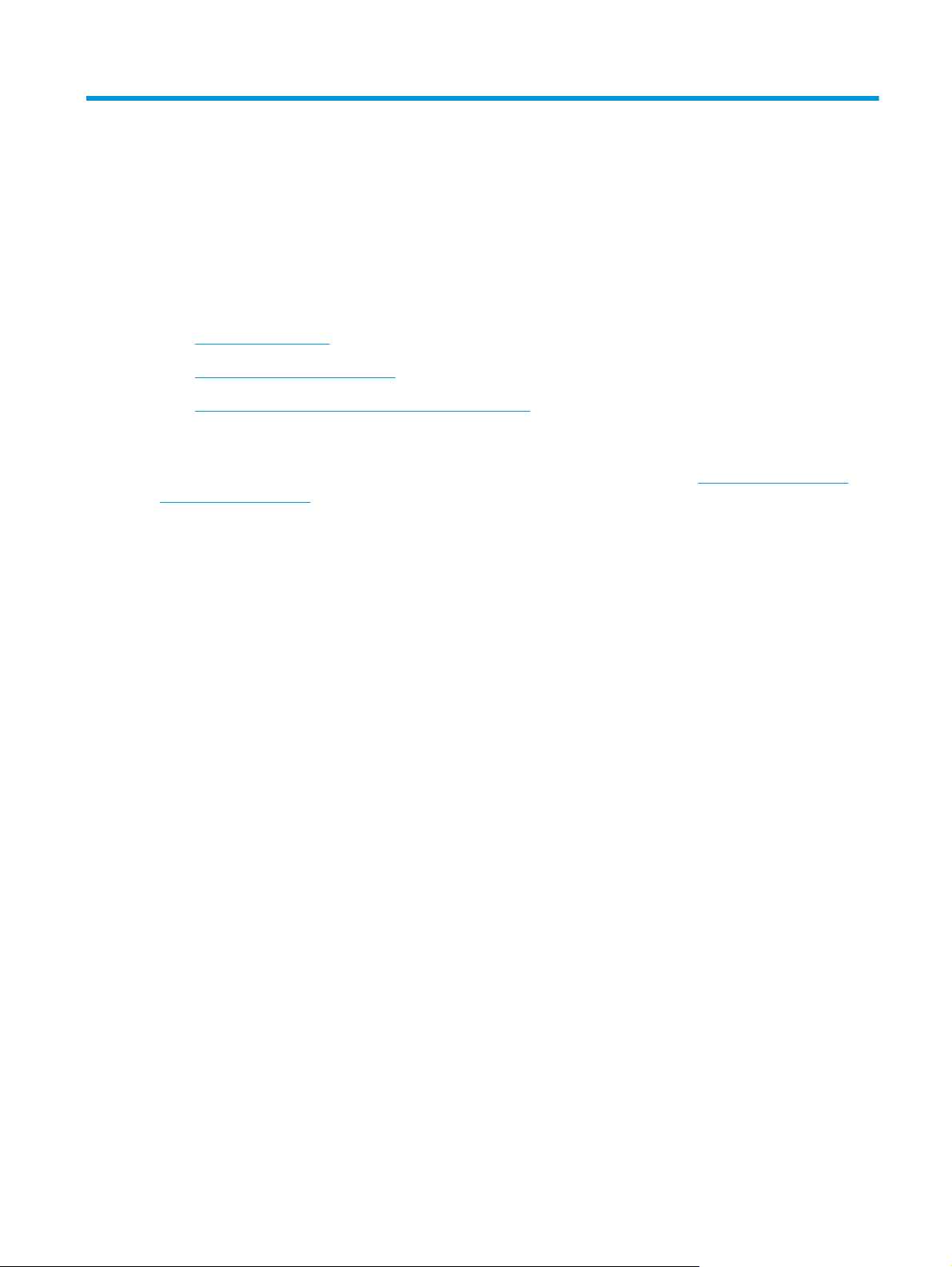
1Prehľad tlačiarne
●
Pohľady na tlačiareň
●
Technické parametre tlačiarne
●
Nastavenie hardvéru tlačiarne a inštalácia softvéru
Ďalšie informácie:
Tieto informácie sú správne v čase publikácie. Aktuálne informácie nájdete v časti
pagewidecolor586MFP.
Komplexná podpora pre vašu tlačiareň od spoločnosti HP zahŕňa nasledujúce informácie:
●
Inštalácia a konfigurovanie
●
Vzdelávanie a používanie
●
Riešenie problémov
●
Preberanie aktualizácií softvéru a firmvéru
●
Fóra podpory
●
Vyhľadanie informácií o záruke a regulačných podmienkach
www.hp.com/support/
SKWW 1
Page 16
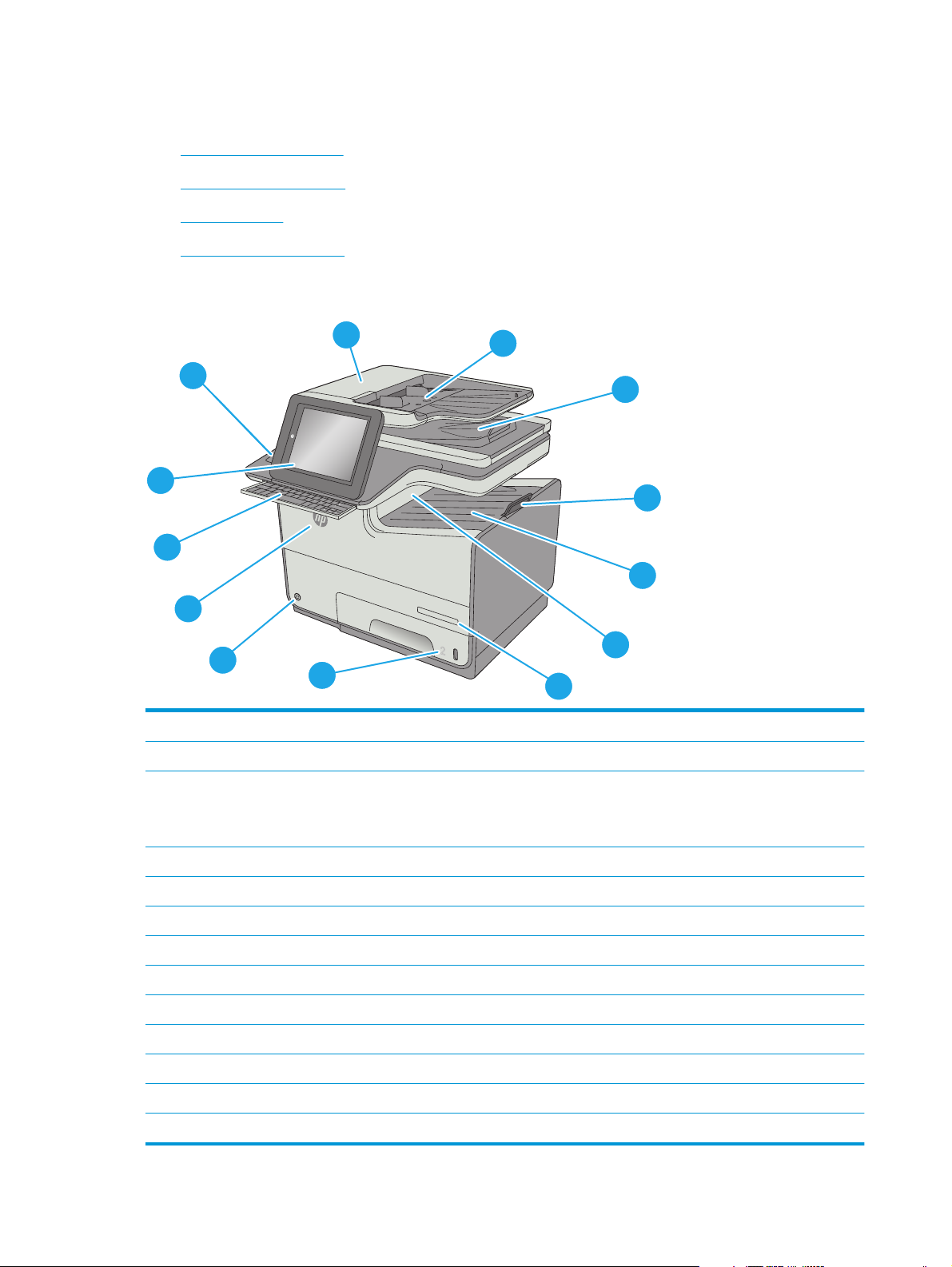
Pohľady na tlačiareň
●
Tlačiareň, pohľad spredu
●
Tlačiareň, pohľad zozadu
●
Porty rozhrania
●
Pohľad na ovládací panel
Tlačiareň, pohľad spredu
1
2
13
c
a
p
s
l
o
c
k
s
h
A
i
f
t
12
S
Z
D
X
F
@
C
G
a
l
t
V
H
B
J
N
K
M
L
:
;
,
“
a
l
t
‘
.
?
e
n
t
e
r
/
s
h
i
f
t
11
Off
i
c
e
j
e
t
En
t
e
rpr
10
ise C
o
l
o
r
M
FP
X
5
5
6
9
8
1 Kryt podávača dokumentov (prístup na odstraňovanie zaseknutého papiera)
2 Vstupný zásobník podávača dokumentov
3 Výstupný zásobník podávača dokumentov
7
3
4
5
6
POZNÁMKA: Ak cez podávač dokumentov podávate dlhý papier, posuňte zarážku papiera na pravej strane výstupnej
priehradky.
4Vysúvacia časť výstupnej priehradky
5 Štandardný výstupný zásobník
6 Výstupná vyhadzovacia klapka
7Názov modelu
8Zásobník 2
9Vypínač
10 Dvierka kazety
11 Fyzická klávesnica (iba model z). Ak chcete použiť klávesnicu, vytiahnite ju priamo von.
12 Ovládací panel s farebným dotykovým displejom (s možnosťou naklonenia na jednoduchšie zobrazenie)
13 Konzola na pripojenie hardvéru (slúži na pripojenie príslušenstva a zariadení tretích strán)
2 Kapitola 1 Prehľad tlačiarne SKWW
Page 17
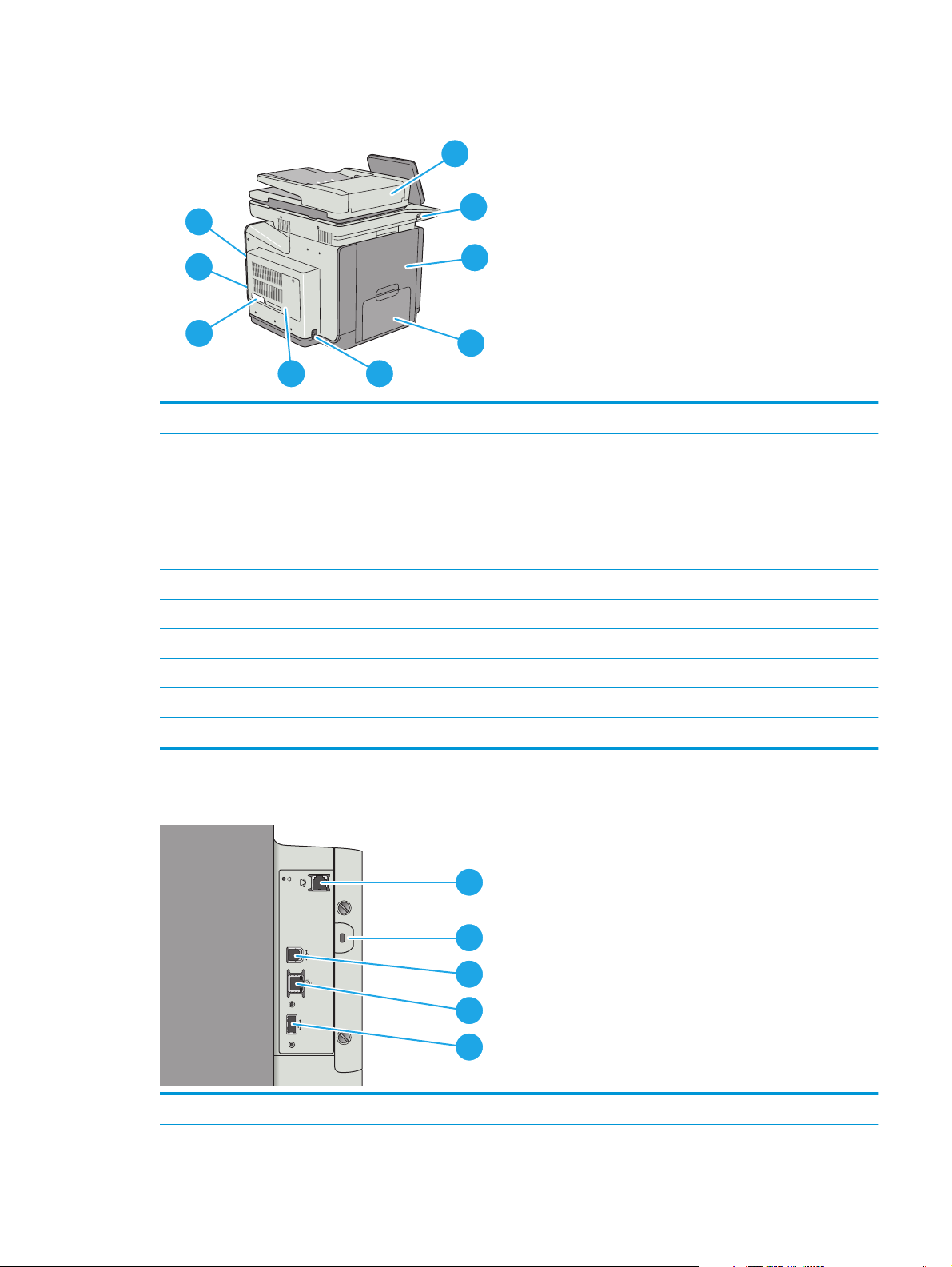
Tlačiareň, pohľad zozadu
1
9
2
8
7
3
4
56
1 Kryt podávača dokumentov (prístup na odstraňovanie zaseknutého média alebo čistenie valcov)
2 Port USB pre jednoduchý prístup
Vložením pamäťovej jednotky USB môžete tlačiť alebo skenovať bez použitia počítača alebo aktualizovať firmvér
tlačiarne.
POZNÁMKA: Pred jeho použitím musí administrátor tento port povoliť.
3 Ľavé dvierka (prístup k zbernej jednotke atramentu a prístup na odstraňovanie zaseknutého média)
4Zásobník 1
5 Pripojenie napájania
6 Kryt formátovača
7 Štítok so sériovým číslom a číslom produktu
8Formátovač (obsahuje porty rozhrania)
9 Zásuvka na bezpečnostný zámok káblového typu (na zadnom kryte tlačiarne)
Porty rozhrania
1 Faxový port (Iba modely f a z. Port na modeli dn je zakrytý.)
1
2
3
4
5
SKWW Pohľady na tlačiareň 3
Page 18
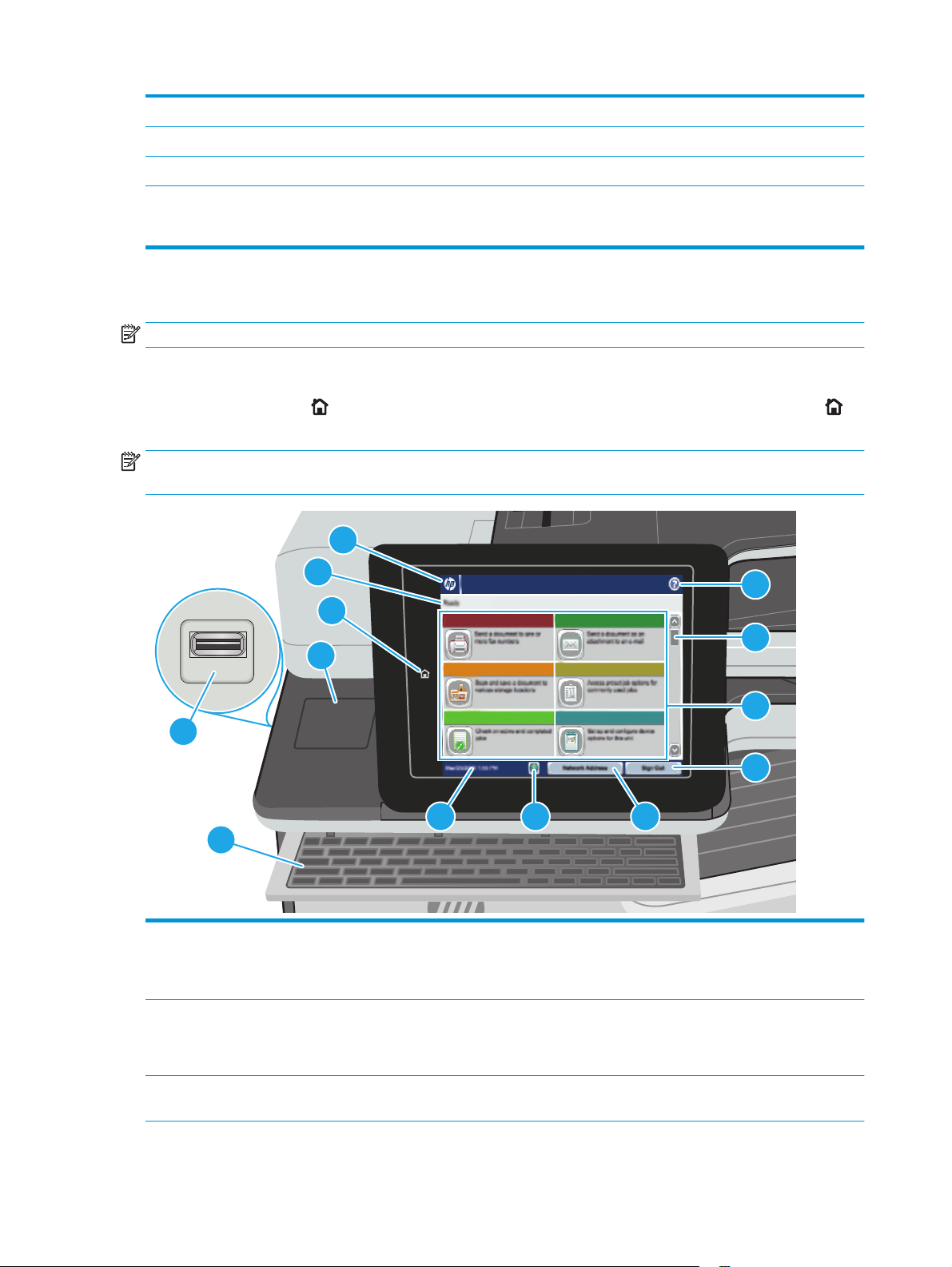
2 Zásuvka pre bezpečnostný zámok káblového typu
3 Vysokorýchlostný tlačový port USB 2.0
4 Ethernetový (RJ-45) sieťový port lokálnej siete (LAN)
5 Port USB na pripojenie externých zariadení USB (tento port môže byť uzavretý krytom)
POZNÁMKA: Na tlač USB s jednoduchým prístupom použite port USB v blízkosti ovládacieho panela.
Pohľad na ovládací panel
POZNÁMKA: Lepší zorný uhol dosiahnete naklonením ovládacieho panela.
Domovská obrazovka poskytuje prístup k funkciám tlačiarne a naznačuje aktuálny stav tlačiarne.
Dotykom tlačidla Domov
ľavej strane ovládacieho panela tlačiarne alebo tlačidla Domov v ľavom hornom rohu väčšiny obrazoviek.
POZNÁMKA: Funkcie, ktoré sa zobrazujú na domovskej obrazovke, sa môžu líšiť v závislosti od konfigurácie
tlačiarne.
sa kedykoľvek vrátite na domovskú obrazovku. Dotknite sa tlačidla Domov na
6
5
7
4
8
3
9
2
10
111213
1
1Klávesnica
(len modely z)
2 Port USB pre jednoduchý
prístup
3 Konzola na pripojenie
hardvéru
4 Kapitola 1 Prehľad tlačiarne SKWW
Táto tlačiareň disponuje fyzickou klávesnicou. Klávesy sú priradené k jazyku rovnakým spôsobom
ako v prípade virtuálnej klávesnice na ovládacom paneli tlačiarne. Po každej zmene rozloženia
virtuálnej klávesnice sa klávesy na fyzickej klávesnici prispôsobia, aby sa zhodovali s novým
nastavením.
Vložením pamäťovej jednotky USB môžete tlačiť alebo skenovať bez použitia počítača alebo
aktualizovať firmvér tlačiarne.
POZNÁMKA: Pred jeho použitím musí administrátor tento port povoliť.
Pripojenie príslušenstva a zariadení tretích strán
Page 19
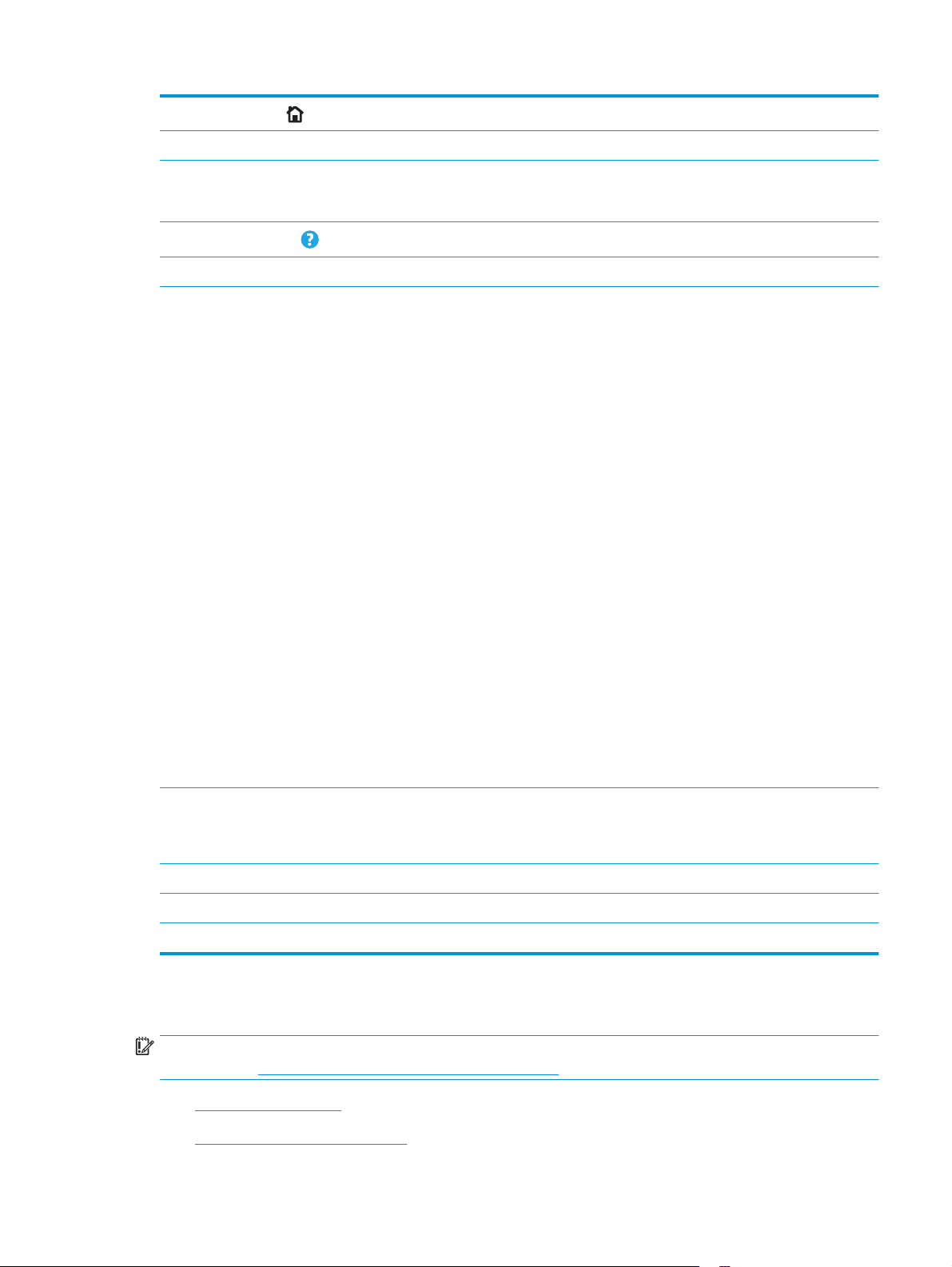
4
Tlačidlo Domov
5 Stav tlačiarne Stavový riadok poskytuje informácie o celkovom stave tlačiarne.
Dotykom tlačidla Domov sa v ktoromkoľvek okamihu vrátite na domovskú obrazovku tlačiarne.
6 Logo spoločnosti HP
alebo tlačidlo Home
(Domov)
7
Tlačidlo Pomocník
8Posúvač Pomocou posuvnej lišty si môžete prezrieť úplný zoznam dostupných funkcií.
9 Funkcie V závislosti od konfigurácie tlačiarne môžu funkcie, ktoré sa zobrazia v tejto oblasti, obsahovať
Na inej ako domovskej obrazovke sa logo spoločnosti HP zmení na tlačidlo Domov. Dotknutím sa
tlačidla Domov sa vrátite na domovskú obrazovku.
Dotknite sa tlačidla Pomocníka, ak chcete otvoriť vstavaný systém pomocníka.
akékoľvek z nasledujúcich položiek:
●
Quick Sets (Rýchle nastavenia)
●
Kopírovanie
●
E-mail
●
Fax
●
Uložiť na jednotku USB
●
Uložiť do sieť. prieč.
●
Save to Device Memory (Uložiť do pamäte zariadenia)
●
Retrieve from USB (Načítať z jednotky USB)
●
Retrieve from Device Memory (Načítať z pamäte zariadenia)
●
Uloženie na jednotku SharePoint®
●
Job Status (Stav úlohy)
●
Spotrebný materiál
●
Zásobníky
●
Administration (Správa)
●
Údržba zariadenia
10 Tlačidlo Sign In (Prihlásiť
sa) alebo Sign Out
(Odhlásiť sa).
11 Tlačidlo sieťovej adresy Dotykom tlačidla sieťovej adresy vyhľadáte informácie o sieťovom pripojení.
12 Tlačidlo Výber jazyka Dotykom tlačidla Výber jazyka vyberiete jazyk na zobrazenie na ovládacom paneli.
13 Aktuálny dátum a čas Zobrazenie aktuálneho dátumu a času
Ak chcete prejsť k zabezpečeným funkciám, dotknite sa tlačidla Sign In (Prihlásiť sa).
Stlačením tlačidla Sign Out (Odhlásiť sa) sa odhlásite z tlačiarne. Tlačiareň
na predvolené nastavenia.
Technické parametre tlačiarne
DÔLEŽITÉ: Nasledujúce špecifikácie platia v čase zverejnenia, ale podliehajú zmene. Aktuálne informácie
nájdete v časti
●
Technické špecifikácie
www.hp.com/support/pagewidecolor586MFP.
obnoví všetky možnosti
●
Podporované operačné systémy
SKWW Technické parametre tlačiarne 5
Page 20
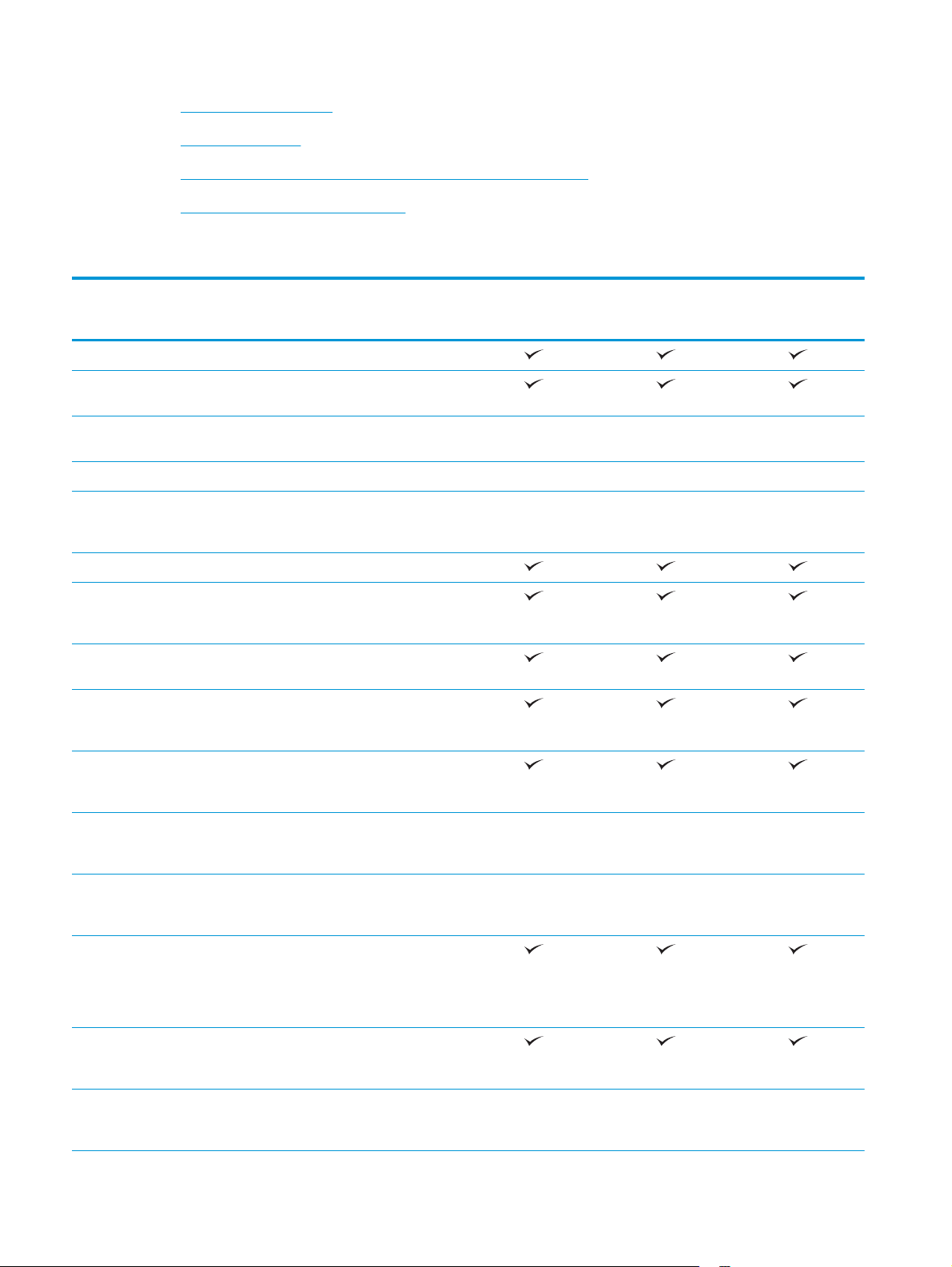
●
Riešenia mobilnej tlače
●
Rozmery tlačiarne
●
Spotreba energie, elektrické technické údaje a zvukové emisie
●
Rozsah prevádzkového prostredia
Technické špecifikácie
Názov modelu
Číslo produktu
Manipulácia s papierom Zásobník 1 (kapacita 50 hárkov)
Zásobník 2 (kapacita na
Zásobník 3 (kapacita na
Stojan tlačiarne Voliteľné Voliteľné Voliteľné
Podávač papiera na 3 x 500 hárkov
Automatická obojstranná tlač
Možnosti pripojenia Pripojenie k sieti 10/100/1 000
Vysokorýchlostné rozhranie USB
Port USB pre jednoduchý prístup
586dn
G1W39A
500 hárkov)
Voliteľné Voliteľné Voliteľné
500 hárkov)
Voliteľné Voliteľné Voliteľné
a stojan (kombinovaná kapacita
1 500 hárkov)
Ethernet LAN s protokolom IPv4 a
IPv6
2.0
na tlač bez použitia počítača a na
inovácie firmvéru
586f
G1W40A
586z
G1W41A
Konzola na pripojenie hardvéru
Príslušenstvo HP Jetdirect 3000w
Príslušenstvo tlačového servera
Pamäť 2 GB základná pamäť
Veľkokapacitný ukladací priestor 320 GB vysokovýkonný
Zabezpečenie Modul HP TPM na šifrovanie
slúži na pripojenie príslušenstva a
zariadení tretích strán
Voliteľné Voliteľné Voliteľné
pre funkcie NFC/Wireless na tlač
z mobilných zariadení
Voliteľné Voliteľné Voliteľné
HP Jetdirect 2900nw na
bezdrôtové pripojenie
POZNÁMKA: Základná pamäť
rozšíriteľná na 2,8 GB pridaním
pamäťového modulu DIMM.
zabezpečený pevný disk
spoločnosti HP
Voliteľné Voliteľné Voliteľné
všetkých údajov prechádzajúcich
cez tlačiareň
6 Kapitola 1 Prehľad tlačiarne SKWW
Page 21
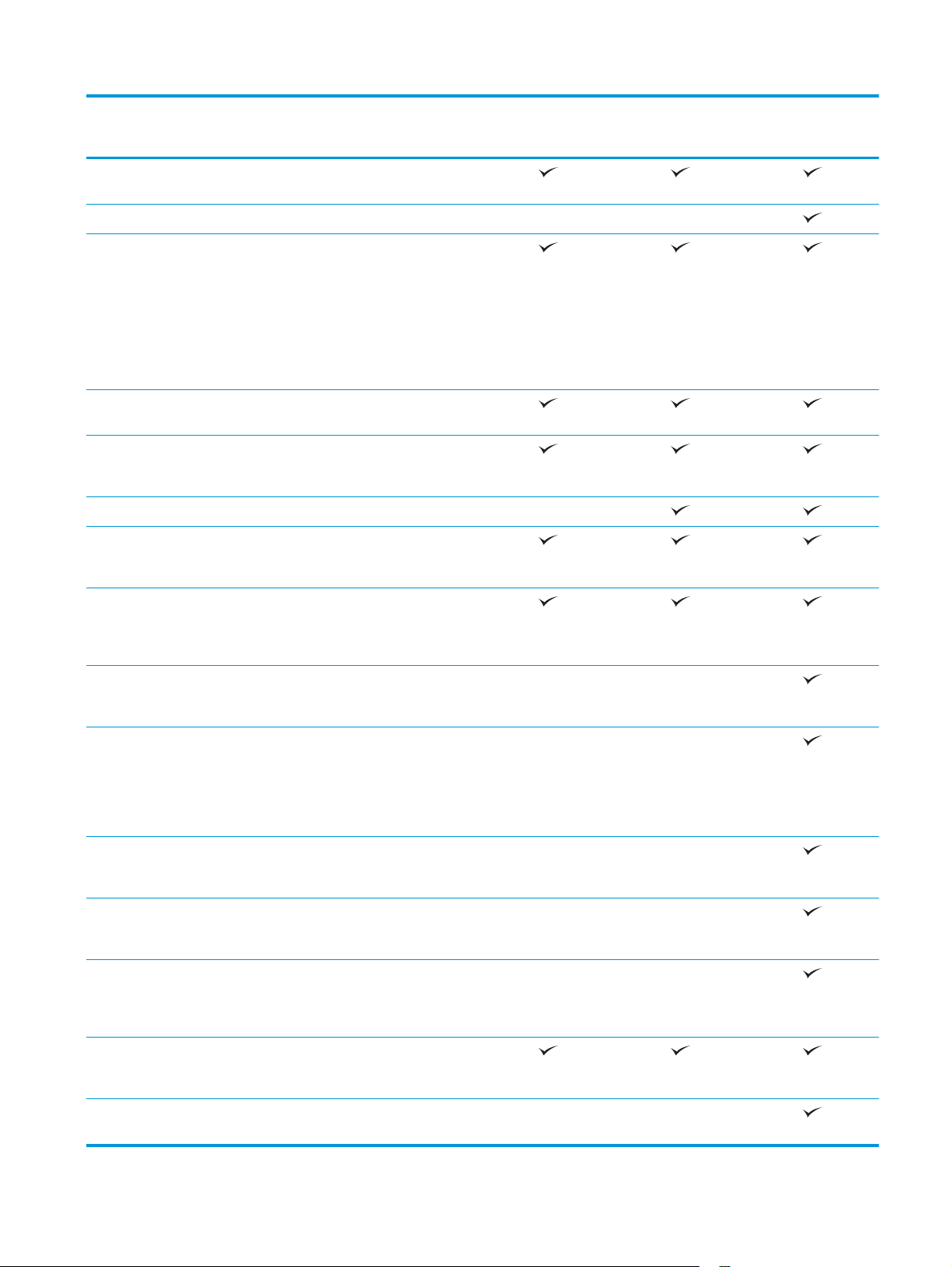
Názov modelu
586dn
586f
586z
Číslo produktu
Displej ovládacieho panela a
klávesnica
Fyzická klávesnica Nepodporované Nepodporované
Tlač Tlač 50 strán za minútu (str./min)
Tlač USB pre jednoduchý prístup
V pamäti tlačiarne môžete ukladať
Fax Voliteľné
Kopírovanie a skenovanie Kopírovanie 45 strán za minútu
100-stranový podávač
Ovládací panel farebnej dotykovej
obrazovky
na papier formátu A4 a 50 str./min
na papier formátu Letter
v profesionálnom režime.
Tlač 75 str./min na papier formátu
A4 a 75 str./min na papier formátu
Letter v bežnom kancelárskom
režime
(nevyžaduje sa počítač)
úlohy na neskoršiu alebo
súkromnú tlač
(str./min.) na papier formátu A4
a formátu Letter
dokumentov s dvojitou hlavou na
automatické obojstranné
kopírovanie a skenovanie
G1W39A
G1W40A
G1W41A
Technológie HP EveryPage vrátane
ultrazvukovej detekcie podania
viacerých listov papiera
Vstavaná funkcia optického
rozpoznávania textu (OCR)
umožňuje konvertovať vytlačené
stránky na text, ktorý možno
upravovať alebo v ňom vyhľadávať
pomocou počítača.
Funkciu štítka SMART poskytuje
rozpoznávanie okrajov papiera na
automatické orezanie strany
Automatická orientácia strán pre
strany, ktoré majú minimálne 100
znakov textu.
Automatická úprava odtieňov
nastavuje kontrast, jas a
odstránenie pozadia pre každú
stranu.
Digitálne odosielanie Odosielanie dokumentov na e-
mail, USB a priečinky zdieľané na
sieti
Odosielanie dokumentov do služby
SharePoint®
Nepodporované Nepodporované
Nepodporované Nepodporované
Nepodporované Nepodporované
Nepodporované Nepodporované
Nepodporované Nepodporované
Nepodporované Nepodporované
SKWW Technické parametre tlačiarne 7
Page 22
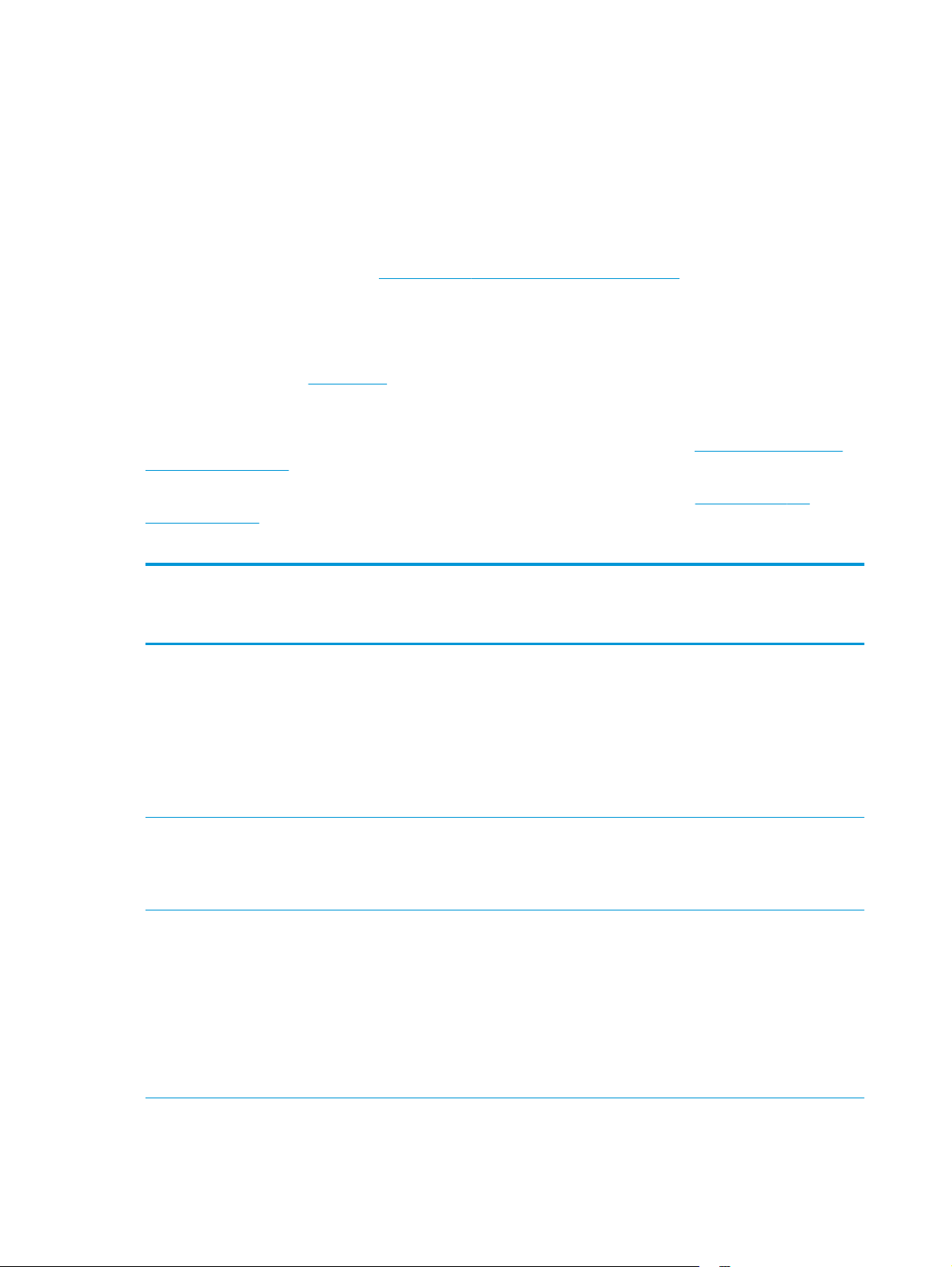
Podporované operačné systémy
Nasledujúce informácie platia pre ovládače tlačiarní Windows PCL 6 a ovládače tlačiarní HP systému OS X pre
danú tlačiareň a pre inštalačný disk CD k dodávanému softvéru.
Windows: Inštalačný disk softvéru HP inštaluje pri použití kompletného softvérového inštalačného programu
(v závislosti od operačného systému Windows) ovládač tlače „HP PCL.6“ verzie 3, ovládač tlače „HP PCL 6“
verzie 3 alebo ovládač tlače „HP PCL-6“ verzie 4 spolu s voliteľným softvérom. Prevezmite si ovládač tlače
„HP PCL.6“ verzie 3, ovládač tlače „HP PCL 6“ verzie 3 alebo ovládač tlače „HP PCL-6“ verzie 4 z webovej
stránky podpory pre túto tlačiareň:
OS X: Táto tlačiareň podporuje počítače Mac. Prevezmite aplikáciu HP Easy Start z lokality 123.hp.com alebo
stránky podpory tlače a následne pomocou aplikácie HP Easy Start nainštalujte ovládač tlačiarne HP.
Aplikácia HP Easy Start sa nedodáva na pribalenom disku CD.
www.hp.com/support/pagewidecolor586MFP.
1. Prejdite na lokalitu
123.hp.com.
2. Podľa uvedených krokov prevezmite softvér tlačiarne.
Linux: Informácie a ovládače tlačiarní pre systém Linux nájdete na webovej lokalite
hplip-web/index.html.
UNIX: Informácie a ovládače tlačiarní pre systém UNIX® nájdete na webovej lokalite
unixmodelscripts.
Tabuľka 1-1 Podporované operačné systémy a ovládače tlačiarne
Operačný systém Nainštalovaný ovládač tlače (z
inštalačného disku CD softvéru pre
Windows alebo inštalačného programu
na webe pre systém OS X)
Windows® XP SP3, 32-bitový Ovládač tlačiarne „HP PCL.6“ pre danú
tlačiareň je nainštalovaný pre tento
operačný systém v rámci základnej
inštalácie softvéru. Základný inštalačný
program nainštaluje len ovládač.
Windows Vista®, 32-bitový Ovládač tlačiarne „HP PCL.6“ pre danú
tlačiareň je nainštalovaný pre tento
operačný systém v rámci základnej
inštalácie softvéru. Základný inštalačný
program nainštaluje len ovládač.
Poznámky
Kompletný inštalačný program softvéru
nie je podporovaný pre tento operačný
systém.
Spoločnosť Microsoft ukončila hlavnú
podporu pre systém Windows XP v apríli
2009. Spoločnosť HP sa bude aj naďalej
v maximálnej miere snažiť o poskytovanie
podpory pre systém Windows XP, ktorého
oficiálna podpora sa skončila.
Kompletný inštalačný program softvéru
nie je podporovaný pre tento operačný
systém.
hplipopensource.com/
www.hp.com/go/
Windows Server 2003 SP2, 32-bitový Ovládač tlačiarne „HP PCL.6“ pre danú
tlačiareň je nainštalovaný pre tento
ný systém v rámci základnej
operač
inštalácie softvéru. Základný inštalačný
program nainštaluje len ovládač.
Kompletný inštalačný program softvéru
nie je podporovaný pre tento operačný
systém.
Spoločnosť Microsoft ukončila hlavnú
podporu pre systém Windows Server 2003
v júli 2010. Spoločnosť HP sa bude aj
naďalej v maximálnej miere snažiť
o poskytovanie podpory pre operačný
systém Windows Server 2003, ktorého
oficiálna podpora sa skončila.
8 Kapitola 1 Prehľad tlačiarne SKWW
Page 23

Tabuľka 1-1 Podporované operačné systémy a ovládače tlačiarne (pokračovanie)
Operačný systém Nainštalovaný ovládač tlače (z
Windows 7 SP1, 32-bitový a 64-bitový Ovládač tlačiarne „HP PCL 6“ pre danú
Windows 8, 32-bitový a 64-bitový Ovládač tlačiarne „HP PCL -6“ pre danú
Windows 8,1, 32-bitový a 64-bitový Ovládač tlačiarne „HP PCL -6“ pre danú
Windows 10, 32-bitový a 64-bitový Ovládač tlačiarne „HP PCL -6“ pre danú
inštalačného disku CD softvéru pre
Windows alebo inštalačného programu
na webe pre systém OS X)
tlačiareň je nainštalovaný pre tento
operačný systém v rámci kompletnej
inštalácie softvéru.
tlačiareň je nainštalovaný pre tento
operačný systém v rámci základnej
inštalácie softvéru. Základný inštalačný
program nainštaluje len ovládač.
tlačiareň je nainštalovaný pre tento
operačný systém v rámci základnej
inštalácie softvéru. Základný inštalačný
program nainštaluje len ovládač.
je nainštalovaný pre tento
tlačiareň
operačný systém v rámci základnej
inštalácie softvéru. Základný inštalačný
program nainštaluje len ovládač.
Poznámky
Kompletný inštalačný program softvéru
nie je podporovaný pre tento operačný
systém.
Podpora pre Windows 8 RT sa poskytuje
prostredníctvom 32-bitového ovládača
Microsoft IN OS verzia 4.
Kompletný inštalačný program softvéru
nie je podporovaný pre tento operačný
systém.
Podpora pre Windows 8.1 RT sa poskytuje
prostredníctvom 32-bitového ovládača
Microsoft IN OS verzia 4.
Kompletný inštalačný program softvéru
nie je podporovaný pre tento operačný
systém.
Windows Server 2008 SP2, 32-bitový Ovládač tlačiarne „HP PCL.6“ pre danú
tlačiareň je nainštalovaný pre tento
operačný systém v rámci základnej
inštalácie softvéru. Základný inštalačný
program nainštaluje len ovládač.
Windows Server 2008 SP2, 64-bitový Ovládač tlačiarne „HP PCL 6“ pre danú
Windows Server 2008 R2, SP 1, 64-bitový Ovládač tlačiarne „HP PCL 6“ pre danú
Windows Server 2012, 64-bitový Inštalátor softvéru nepodporuje systém
tlačiareň je nainštalovaný pre tento
operačný systém v rámci základnej
inštalácie softvéru. Základný inštalačný
program nainštaluje len ovládač.
tlačiareň je nainštalovaný pre tento
operačný systém v rámci základnej
inštalácie softvéru. Základný inštalačný
program nainštaluje len ovládač.
Windows Server 2012, ale ovládače
čiarne pre danú tlačiareň ho podporujú.
tla
Kompletný inštalačný program softvéru
nie je podporovaný pre tento operačný
systém.
Kompletný inštalačný program softvéru
nie je podporovaný pre tento operačný
systém.
Kompletný inštalačný program softvéru
nie je podporovaný pre tento operačný
systém.
Prevezmite ovládač z webovej lokality
spoločnosti HP a nainštalujte ho pomocou
nástroja Pridanie tlačiarne systému
Windows.
SKWW Technické parametre tlačiarne 9
Page 24
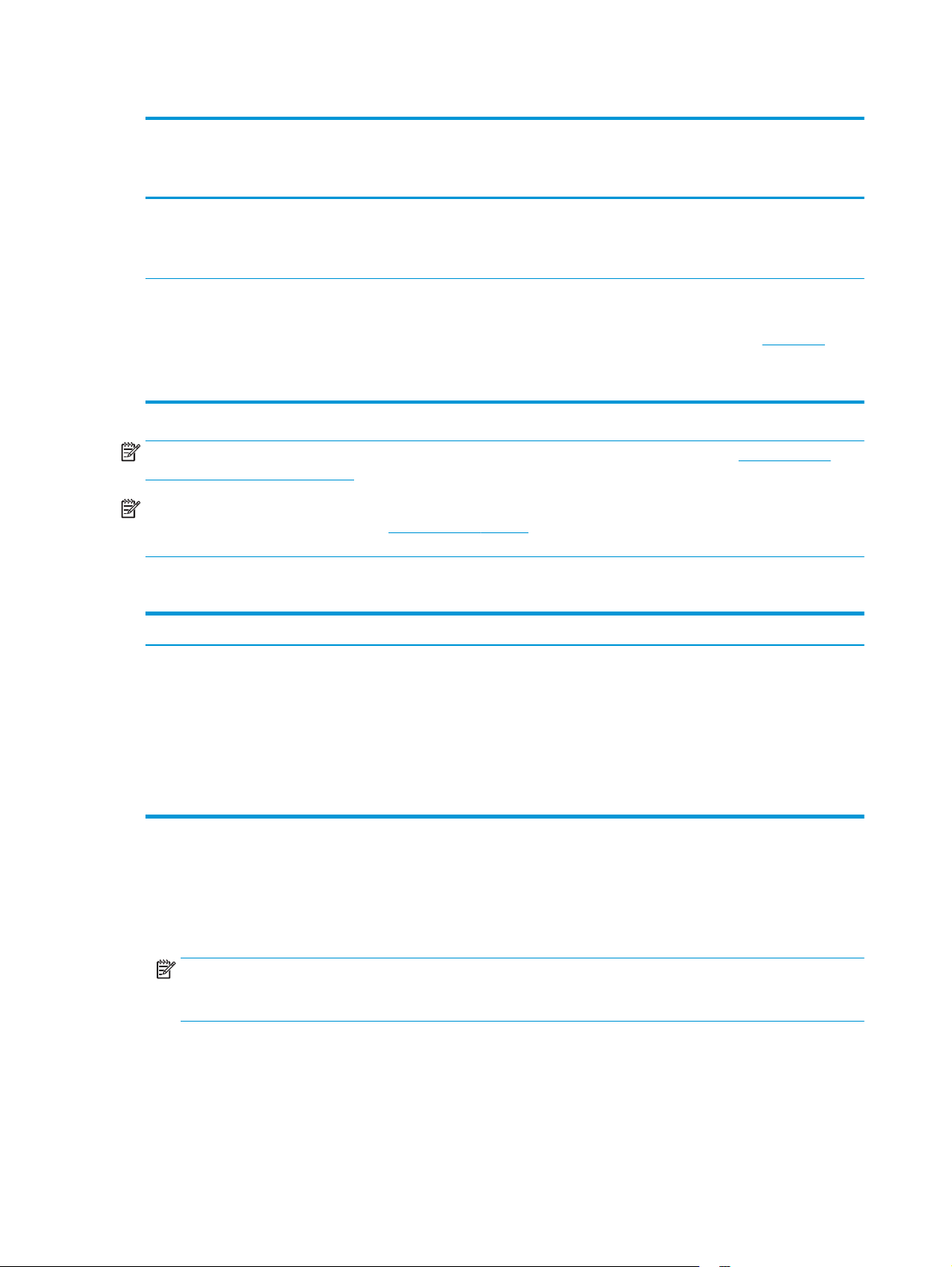
Tabuľka 1-1 Podporované operačné systémy a ovládače tlačiarne (pokračovanie)
Operačný systém Nainštalovaný ovládač tlače (z
Windows Server 2012 R2, 64-bitový Inštalátor softvéru nepodporuje systém
OS X 10.9 Mavericks, OS X 10.10 Yosemite,
OS X 10.11 El Capitan
inštalačného disku CD softvéru pre
Windows alebo inštalačného programu
na webe pre systém OS X)
Windows Server 2012, ale ovládače
tlačiarne pre danú tlačiareň ho podporujú.
Ovládač tlačiarne HP je k dispozícii na
prevzatie z aplikácie HP Easy Start.
Inštalačný program softvéru od
spoločnosti HP pre operačný systém OS X
sa nedodáva na pribalenom disku CD.
Poznámky
Prevezmite ovládač z webovej lokality
spoločnosti HP a nainštalujte ho pomocou
nástroja Pridanie tlačiarne systému
Windows.
V systéme OS X prevezmite inštalátor
z aplikácie HP Easy Start.
1. Prejdite na lokalitu
2. Podľa uvedených krokov prevezmite
softvér tlačiarne.
123.hp.com.
POZNÁMKA: Aktuálny zoznam podporovaných operačných systémov nájdete na lokalite www.hp.com/
support/pagewidecolor586MFP spolu s komplexnou podporou tlačiarne od spoločnosti HP.
POZNÁMKA: Podrobnosti o podpore klientskych a serverových operačných systémov a ovládača HP UPD
pre túto tlačiareň nájdete na lokalite
www.hp.com/go/upd. V časti dodatočné informácie kliknite na
prepojenie.
Tabuľka 1-2 Minimálne systémové požiadavky
Windows OS X
●
Jednotka CD-ROM, jednotka DVD alebo pripojenie
k internetu
●
Vyhradené pripojenie USB 1.1 alebo 2.0 alebo sieťové
pripojenie
●
400 MB voľného miesta na pevnom disku
●
1 GB pamäte RAM (32-bitový) alebo 2 GB pamäte RAM (64bitový)
Riešenia mobilnej tlače
Tlačiareň podporuje nasledujúci softvér pre mobilnú tlač:
●
Softvér HP ePrint
POZNÁMKA: Softvér HP ePrint podporuje nasledujúce operačné systémy: Windows 7 SP 1 (32-bitový
a 64-bitový); Windows 8 (32-bitový a 64-bitový); Windows 8.1 (32-bitový a 64-bitový); Windows 10 (32bitový a 64-bitový); a OS X verzie 10.9 Mavericks, 10.10 Yosemite, a 10.11 El Capitan.
●
HP ePrint cez e-mail (v tlačiarni musia byť zapnuté webové služby HP a musí byť zaregistrovaná na
lokalite HP Connected)
●
Pripojenie k internetu
●
1 GB voľného miesta na pevnom disku
●
Aplikácia HP ePrint (dostupná pre operačné systémy Android, iOS a Blackberry)
10 Kapitola 1 Prehľad tlačiarne SKWW
Page 25
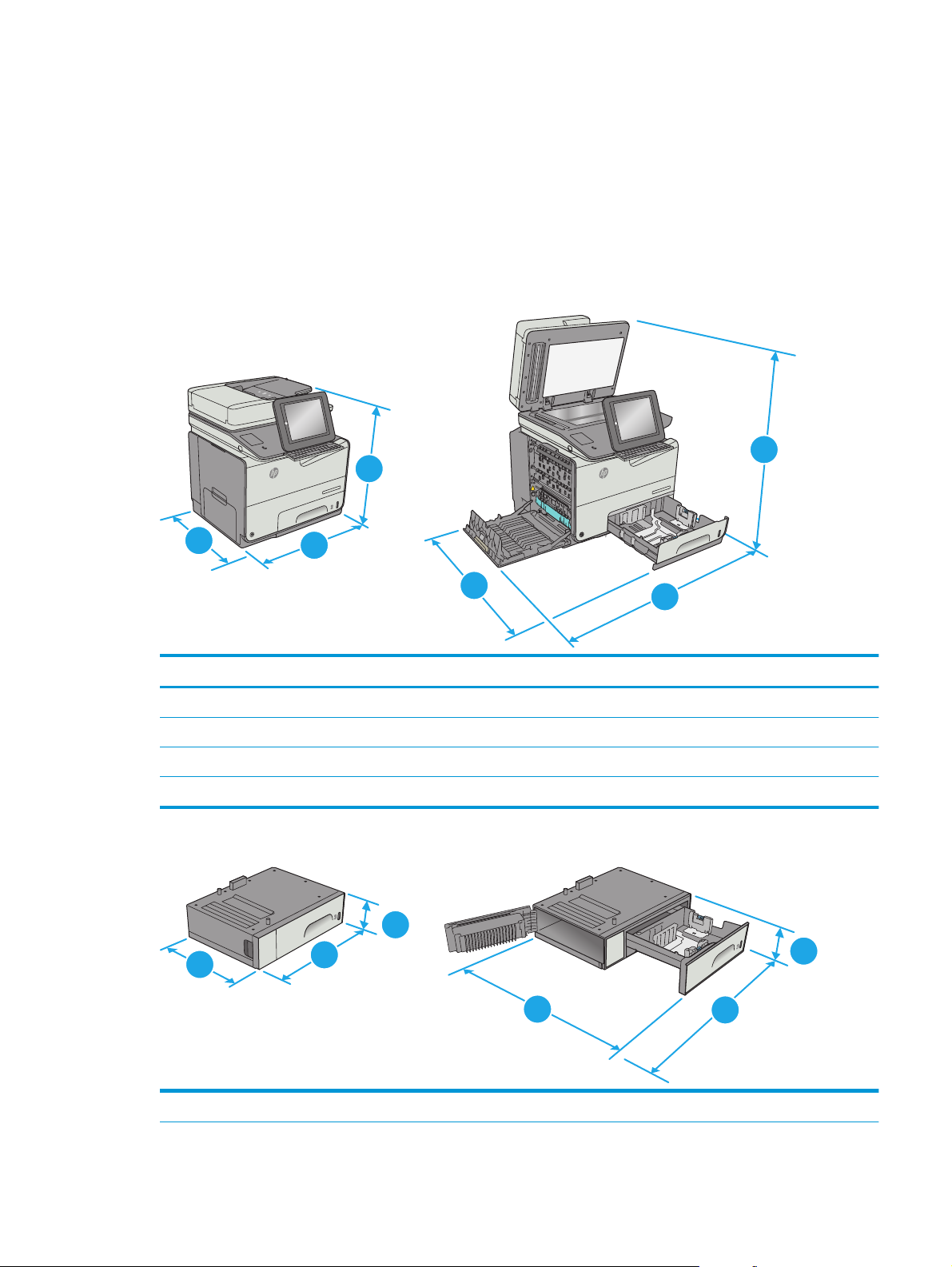
●
Aplikácia ePrint Enterprise (podporovaná na všetkých tlačiarňach využívajúcich serverový softvér ePrint
Enterprise)
●
Google Cloud Print
●
AirPrint
●
Tlač zo zariadenia Android
Rozmery tlačiarne
Obrázok 1-1 Rozmery pre tlačiareň
r
e
t
n
e
“
:
‘
t
f
i
h
s
;
L
?
K
/
J
.
H
,
M
G
t
l
N
a
F
B
D
V
S
C
A
k
X
c
o
l
s
p
a
c
Z
t
l
a
t
f
i
sh
@
1
556
X
P
F
M
r
o
l
o
C
se
i
r
p
r
e
nt
E
t
e
j
e
c
i
ff
O
2
3
r
e
t
n
e
“
:
‘
t
if
h
s
;
L
?
K
/
J
.
H
,
M
G
t
l
N
a
F
B
D
V
S
C
A
k
X
c
lo
s
p
a
c
Z
t
l
a
t
f
shi
@
56
5
X
P
F
M
r
o
l
o
C
se
i
r
p
r
nte
E
t
e
j
e
c
i
ff
O
4
2
3
Tlačiareň úplne zatvorená Tlačiareň úplne otvorená
1. Výška 529 mm 786 mm
2. Hĺbka 564 mm 752 mm
3. Šírka 530 mm 934 mm
Hmotnosť 32,3 kg
Obrázok 1-2 Rozmery pre zásobník 3
1
2
1
2
3
2
3
1. Výška 138 mm
SKWW Technické parametre tlačiarne 11
1
Page 26

2. Hĺbka Zásobník zatvorený: 396 mm
Zásobník otvorený: 678 mm
3. Šírka Ľavé spodné dvierka zatvorené: 514 mm
Ľavé spodné dvierka otvorené: 963 mm
Hmotnosť 5,4 kg
Obrázok 1-3 Rozmery pre stojan tlačiarne
1
2
1. Výška 640 mm
2. Hĺbka Zásobník zatvorený: 669 mm
Zásobník otvorený: 810 mm
3. Šírka Ľavé spodné dvierka zatvorené: 669 mm
Ľavé spodné dvierka otvorené: 1040 mm
Hmotnosť 31,2 kg
3
1
3
2
12 Kapitola 1 Prehľad tlačiarne SKWW
Page 27
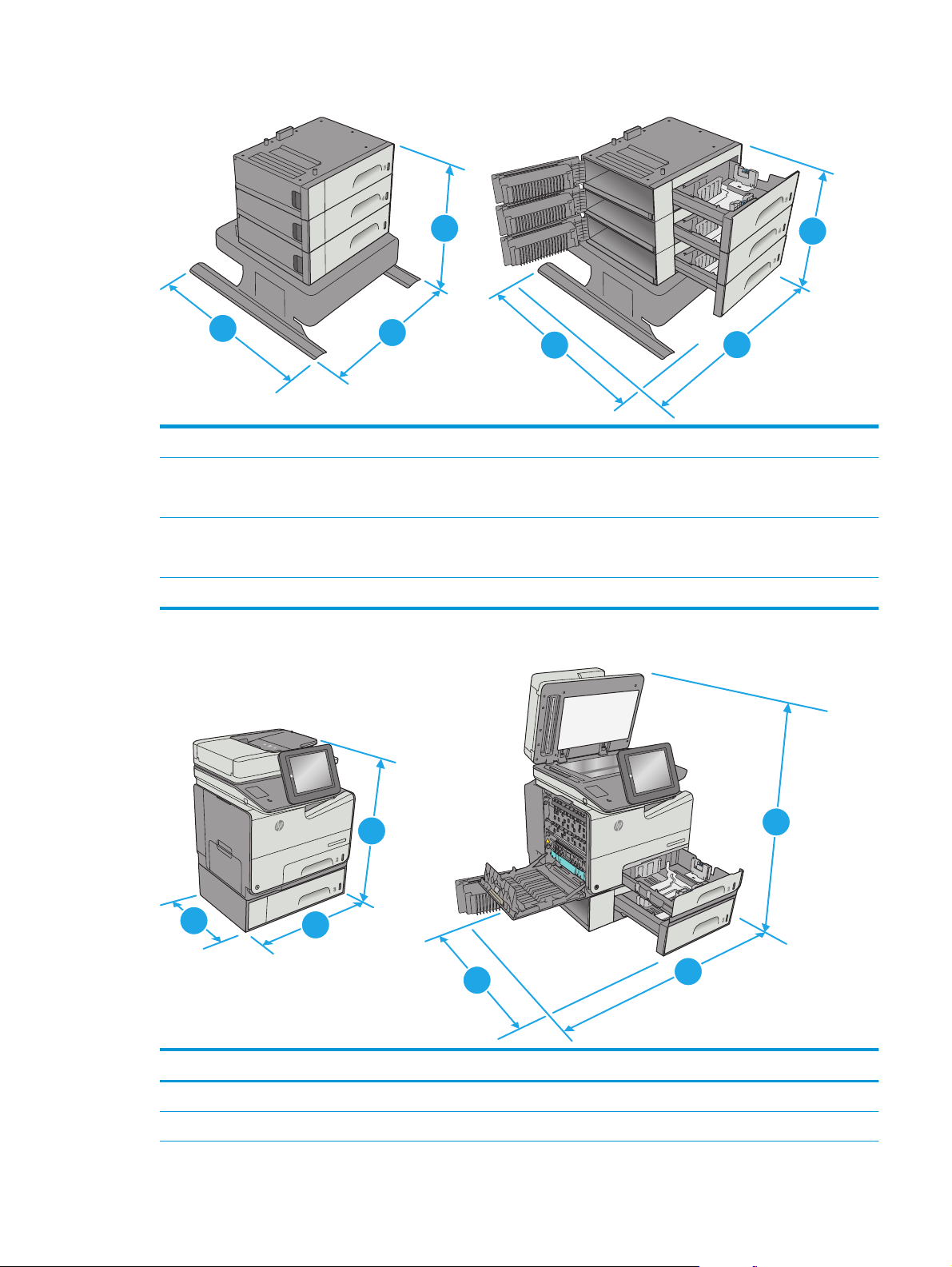
Obrázok 1-4 Rozmery pre podávač papiera na 3 x 500 hárkov a stojan
1
2
1. Výška 642 mm
2. Hĺbka Zásobník zatvorený: 669 mm
Zásobník otvorený: 795 mm
3. Šírka Ľavé spodné dvierka zatvorené: 669 mm
Ľavé spodné dvierka otvorené: 1040 mm
Hmotnosť 35,8 kg
Obrázok 1-5 Rozmery pre tlačiareň so zásobníkom 3
3
1
2
3
1
556
X
P
F
M
r
o
l
o
C
se
i
r
p
r
e
nt
E
t
e
j
e
c
i
ff
O
2
3
2
56
5
X
P
F
M
r
o
l
o
C
se
i
r
p
r
nte
E
t
e
j
e
c
i
ff
O
4
4
3
1
Tlačiareň a príslušenstvo plne zatvorené Tlačiareň a príslušenstvo plne otvorené
1. Výška 667 mm 924 mm
2. Hĺbka 564 mm 752 mm
SKWW Technické parametre tlačiarne 13
Page 28
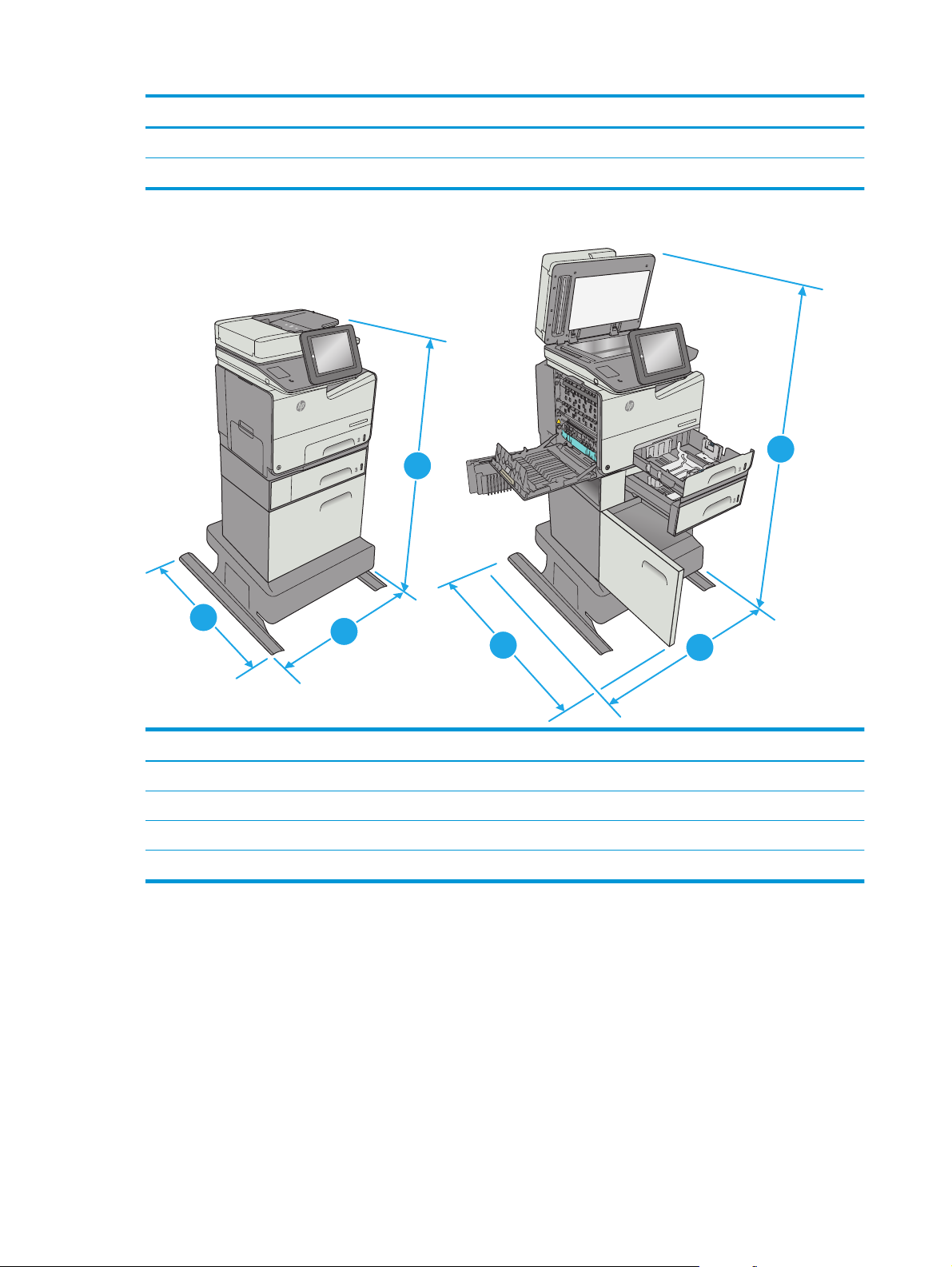
Tlačiareň a príslušenstvo plne zatvorené Tlačiareň a príslušenstvo plne otvorené
3. Šírka 530 mm 963 mm
Hmotnosť 37,7 kg
Obrázok 1-6 Rozmery pre tlačiareň so stojanom tlačiarne
6
55
X
P
F
M
r
o
ol
C
se
i
r
p
r
e
nt
E
t
e
j
e
c
i
ff
O
6
5
X5
P
F
M
r
o
l
o
C
se
i
r
p
r
nte
E
t
e
j
e
c
i
ff
O
1
1
4
2
3
2
Tlačiareň a príslušenstvo plne zatvorené Tlačiareň a príslušenstvo plne otvorené
1. Výška 1307 mm 1564 mm
2. Hĺbka 669 mm 810 mm
3. Šírka 669 mm 1040 mm
Hmotnosť 63,5 kg
3
14 Kapitola 1 Prehľad tlačiarne SKWW
Page 29
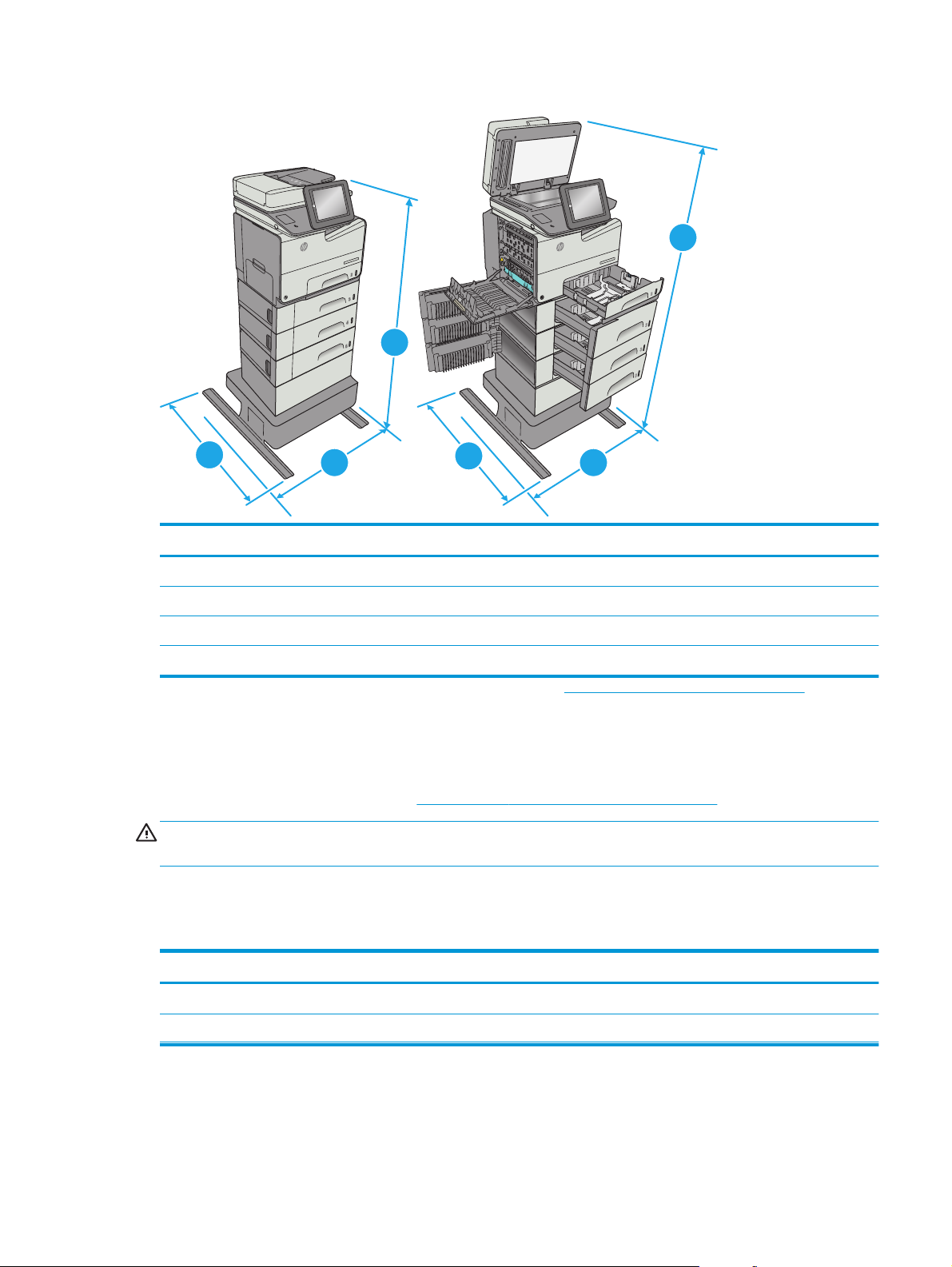
Obrázok 1-7 Rozmery pre tlačiareň s podávačom papiera na 3 x 500 hárkov a stojanom
r M
se Colo
terpri
t En
ceje
Offi
1
2
3
Tlačiareň a príslušenstvo plne zatvorené Tlačiareň a príslušenstvo plne otvorené
1. Výška 1171 mm 1428 mm
2. Hĺbka 669 mm 795 mm
3. Šírka 669 mm 1040 mm
Hmotnosť 68,1 kg
1
Tieto hodnoty podliehajú zmene. Aktuálne informácie nájdete na lokalite www.hp.com/support/pagewidecolor586MFP.
2
Nikdy naraz nerozkladajte viac než jeden zásobník.
2
lor MFP X556
Co
se
i
r
rp
te
et En
icej
ff
O
4
4
3
P X556
1
F
Spotreba energie, elektrické technické údaje a zvukové emisie
Aktuálne informácie nájdete na adrese www.hp.com/support/pagewidecolor586MFP.
UPOZORNENIE: Požiadavky na napájanie vychádzajú z odlišností krajín/regiónov, v ktorých sa tlačiareň
predáva. Nemeňte prevádzkové napätie. Týmto sa poškodí tlačiareň a zanikne záruka na tlačiareň.
Rozsah prevádzkového prostredia
Tabuľka 1-3 Technické údaje prevádzkového prostredia
Prostredie Odporúčané Povolené
Teplota 17° až 25 °C 15 až 30 °C
Relatívna vlhkosť 30 % až 70 % relatívna vlhkosť (RV) 10 % až 80 % (RV)
SKWW Technické parametre tlačiarne 15
Page 30
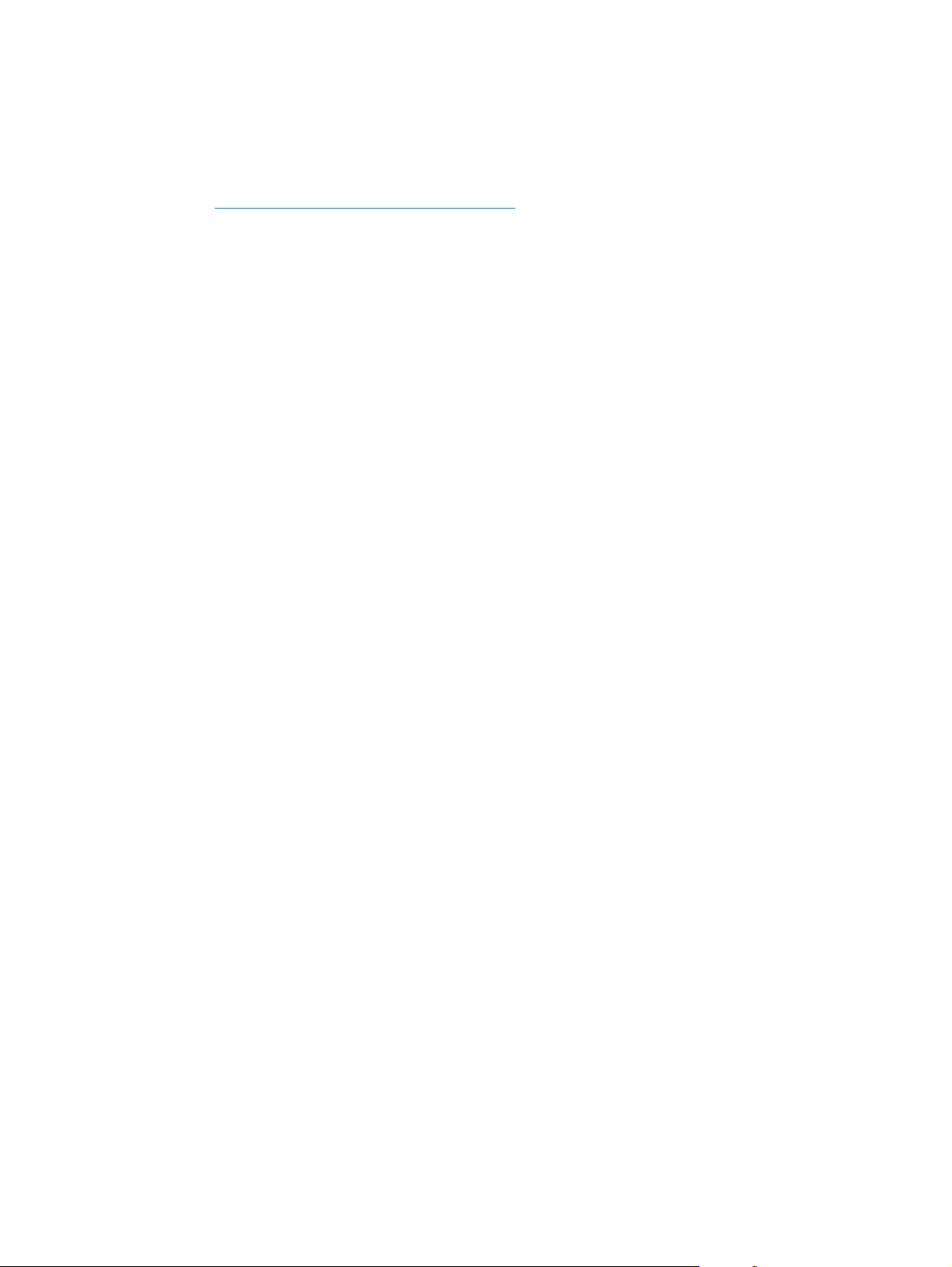
Nastavenie hardvéru tlačiarne a inštalácia softvéru
Základné pokyny na inštaláciu nájdete v Inštalačnej príručke k hardvéru, ktorá bola dodaná s tlačiarňou.
Ďalšie pokyny získate od oddelenia podpory spoločnosti HP na internete.
Na adrese
tlačiareň od spoločnosti HP. Vyhľadajte nasledujúcu podporu:
●
●
●
●
●
●
www.hp.com/support/pagewidecolor586MFP môžete získať komplexnú podporu pre vašu
Inštalácia a konfigurovanie
Vzdelávanie a používanie
Riešenie problémov
Prevezmite si aktualizácie softvéru a firmvéru
Fóra podpory
Vyhľadanie informácií o záruke a regulačných podmienkach
16 Kapitola 1 Prehľad tlačiarne SKWW
Page 31

2 Zásobníky papiera
●
Vloženie papiera do zásobníka 1 (viacúčelový zásobník)
●
Vkladanie papiera do zásobníka 2
●
Vkladanie papiera do zásobníka 3
●
Vložte papier do podávača papiera na 3 x 500 hárkov
●
Vkladanie a tlač na obálky
●
Vkladanie a tlač na štítky
Ďalšie informácie:
Tieto informácie sú správne v čase publikácie. Aktuálne informácie nájdete v časti
pagewidecolor586MFP.
Komplexná podpora pre vašu tlačiareň od spoločnosti HP zahŕňa nasledujúce informácie:
●
Inštalácia a konfigurovanie
●
Vzdelávanie a používanie
●
Riešenie problémov
●
Preberanie aktualizácií softvéru a firmvéru
●
Fóra podpory
●
Vyhľadanie informácií o záruke a regulačných podmienkach
www.hp.com/support/
SKWW 17
Page 32

Vloženie papiera do zásobníka 1 (viacúčelový zásobník)
Úvod
V nasledujúcej časti je opísaný spôsob vloženia papiera do zásobníka 1. Tento zásobník má kapacitu až 50
hárkov papiera s hmotnosťou 75 g/m2 (20 lb) alebo 5 obálok.
POZNÁMKA: Pred tlačou zvoľte v ovládači tlačiarne správny typ papiera.
UPOZORNENIE: Aby ste predišli zaseknutiu papiera, nikdy nevkladajte ani nevyberajte papier zo
zásobníka 1 počas tlače.
1. Otvorte zásobník 1.
2. Vytiahnite vysúvaciu časť zásobníka na podporu
papiera.
18 Kapitola 2 Zásobníky papiera SKWW
Page 33

3. Roztiahnite vodiace lišty papiera na správnu
veľkosť a potom vložte papier do zásobníka.
Informácie o tom, ako treba otočiť papier, nájdete
v časti
Orientácia papiera v zásobníku 1
na strane 19.
4. Dbajte na to, aby bol papier zasunutý pod
hranicou vkladania na vodiacich lištách papiera.
POZNÁMKA: Maximálna výška stohu je 5 mm
(0,2 palca) alebo približne 50 hárkov papiera
s hmotnosťou 75 g.
5. Nastavte bočné vodiace lišty tak, aby sa stohu
papierov zľahka dotýkali, ale ho neohýbali.
Orientácia papiera v zásobníku 1
Ak používate papier, ktorý si vyžaduje špecifickú orientáciu, vložte ho podľa informácií uvedených
v nasledujúcej tabuľke.
SKWW Vloženie papiera do zásobníka 1 (viacúčelový zásobník) 19
Page 34

POZNÁMKA: Nastavenia funkcie Alternative Letterhead Mode (Alternatívny režim pre hlavičkový papier)
majú vplyv na spôsob, akým vkladáte hlavičkový alebo predtlačený papier. Toto nastavenie je predvolene
zakázané. Keď používate tento režim, papier vkladajte spôsobom, akým by ste ho vkladali v automatickom
režime obojstrannej tlače. Ďalšie informácie nájdete v časti
Použitie alternatívneho režimu pre hlavičkový
papier na strane 21
Typ papiera Orientácia obrázka Režim duplexnej tlačeVeľkosť papiera Ako vkladať papier
Hlavičkový alebo
predtlačený papier
Na výšku Jednostranná tlač Letter, Legal, Executive,
Aktivovaná automatická
obojstranná tlač alebo
alternatívny režim pre
hlavičkový papier
Statement, Oficio
(8,5 x 13), 3 x 5, 4 x 6, 5 x 7,
5 x 8, A4, A5, A6, RA4, B5
(JIS), B6 (JIS), L
(90 x 130 mm), 10 x 15 cm,
Oficio (216 x 340), 16K
195 x 270 mm, 16K
184 x 260 mm, 16K
197 x 273 mm, japonská
pohľadnica (pohľadnica
(JIS)), dvojitá otočená
japonská pohľadnica
(dvojitá pohľadnica (JIS))
Letter, Legal, Executive,
Oficio (8,5 x 13), A4, RA4,
B5 (JIS), Oficio (216 x 340)
Lícovou stranou nadol
Horný okraj smeruje
k tlačiarni
123
Lícovou stranou nahor
Dolný okraj smeruje
k tlačiarni
123
Na šírku Jednostranná tlač Letter, Legal, Executive,
Statement, Oficio
(8,5 x 13), 3 x 5, 4 x 6, 5 x 7,
5 x 8, A4, A5, A6, RA4, B5
(JIS), B6 (JIS), L
(90 x 130 mm), 10 x 15 cm,
Oficio (216 x 340), 16K
195 x 270 mm, 16K
184 x 260 mm, 16K
197 x 273 mm, japonská
pohľadnica (pohľadnica
(JIS)), dvojitá otočená
japonská pohľadnica
(dvojitá pohľadnica (JIS))
Lícovou stranou nadol
Horným okrajom smerom
k zadnej strane tlačiarne
123
20 Kapitola 2 Zásobníky papiera SKWW
Page 35

Typ papiera Orientácia obrázka Režim duplexnej tlačeVeľkosť papiera Ako vkladať papier
Aktivovaná automatická
obojstranná tlač alebo
alternatívny režim pre
hlavičkový papier
Perforovaný Na výšku a na šírku Jednostranná tlač Letter, Legal, Executive,
Letter, Legal, Executive,
Oficio (8,5 x 13), A4, RA4,
B5 (JIS), Oficio (216 x 340)
Statement, Oficio
(8,5 x 13), 3 x 5, 4 x 6, 5 x 7,
5 x 8, A4, A5, A6, RA4, B5
(JIS), B6 (JIS), L
(90 x 130 mm), 10 x 15 cm,
Oficio (216 x 340), 16K
195 x 270 mm, 16K
184 x 260 mm, 16K
197 x 273 mm, japonská
pohľadnica (pohľadnica
(JIS)), dvojitá otočená
japonská pohľadnica
(dvojitá pohľadnica (JIS))
Lícovou stranou nahor
Horným okrajom smerom
k zadnej strane tlačiarne
123
Otvormi smerom k zadnej
časti tlačiarne
Aktivovaná automatická
obojstranná tlač alebo
alternatívny režim pre
hlavičkový papier
Letter, Legal, Executive,
Oficio (8,5 x 13), A4, RA4,
B5 (JIS), Oficio (216 x 340)
Použitie alternatívneho režimu pre hlavičkový papier
Funkcia Alternative Letterhead Mode (Alternatívny režim pre hlavičkový papier) sa používa na vkladanie
hlavičkového papiera alebo predtlačeného papiera do zásobníka rovnakým spôsobom pre všetky úlohy, či už
sa tlačí na jednu, alebo obidve strany hárka papiera. Keď používate tento režim, papier vkladajte spôsobom,
akým by ste ho vkladali v automatickom režime obojstrannej tlače.
Ak chcete používať túto funkciu, povoľte ju pomocou ponúk na ovládacom paneli tlačiarne.
Otvormi smerom k zadnej
časti tlačiarne
SKWW Vloženie papiera do zásobníka 1 (viacúčelový zásobník) 21
Page 36

Povolenie alternatívneho režimu pre hlavičkový papier pomocou ponúk na ovládacom paneli tlačiarne
1. Na ovládacom paneli zariadenia stlačte tlačidlo Home (Domov) .
2. Otvorte tieto ponuky:
●
Administration (Správa)
●
Manage Trays (Správa zásobníkov)
●
Alternative Letterhead Mode (Alternatívny režim pre hlavičkový papier)
3. Vyberte možnosť Enabled (Povolené) a potom sa dotknite tlačidla Save (Uložiť).
22 Kapitola 2 Zásobníky papiera SKWW
Page 37

Vkladanie papiera do zásobníka 2
Úvod
V nasledujúcej časti je opísaný spôsob vloženia papiera do zásobníka 2. Tento zásobník má kapacitu až 500
hárkov papiera s hmotnosťou 75 g/m2 (20 lb).
UPOZORNENIE: Nikdy naraz nerozkladajte viac než jeden zásobník papiera.
1. Otvorte zásobník.
POZNÁMKA: Počas používania zásobník
neotvárajte.
2. Pred vložením papiera nastavte vodiace lišty
šírky papiera stlačením nastavovacích zarážok a
posunutím vodiacich líšt na veľkosť používaného
papiera. Okraj vodiacej lišty zásobníka je
potrebné zarovnať so značkou na zásobníku.
Offic
ej
e
t
E
nt
erpr
is
e
Co
l
or X5
56
3. Vodiacu lištu dĺžky papiera nastavte stlačením
nastavovacej zarážky a posunutím vodiacej lišty
na veľkosť používaného papiera.
SKWW Vkladanie papiera do zásobníka 2 23
Page 38

4. Do zásobníka vložte papier. Skontrolujte papier
a overte, či sa vodiace lišty zľahka dotýkajú
stohu, ale neohýbajú ho. Informácie o tom, ako
treba otočiť papier, nájdete v časti
Orientácia
papiera v zásobníku 2 na strane 24.
POZNÁMKA: Vodiace lišty nepritláčajte nasilu
k stohu papiera. Zarovnajte ich so zarážkami
alebo značkami na zásobníku.
POZNÁMKA: Nastavte vodiace lišty papiera na
správnu veľkosť a neprepĺňajte zásobníky, aby sa
médiá nezasekli. Dbajte na to, aby bola horná
strana stohu pod indikátorom plného zásobníka.
5. Zatvorte zásobník.
Offic
ej
e
t
E
nt
erpris
e
Co
l
or X5
56
Orientácia papiera v zásobníku 2
Ak používate papier, ktorý si vyžaduje špecifickú orientáciu, vložte ho podľa informácií uvedených
v nasledujúcej tabuľke.
POZNÁMKA: Nastavenia funkcie Alternative Letterhead Mode (Alternatívny režim pre hlavičkový papier)
majú vplyv na spôsob, akým vkladáte hlavičkový alebo predtlačený papier. Toto nastavenie je predvolene
zakázané. Keď používate tento režim, papier vkladajte spôsobom, akým by ste ho vkladali v automatickom
režime obojstrannej tlače. Ďalšie informácie nájdete v časti
papier na strane 26
Použitie alternatívneho režimu pre hlavičkový
24 Kapitola 2 Zásobníky papiera SKWW
Page 39

Typ papiera Orientácia obrázka Režim duplexnej tlačeVeľkosť papiera Postup pri vložení
Hlavičkový alebo
predtlačený papier
Na výšku Jednostranná tlač Letter, Executive,
Statement, A4, A5, B5 (JIS),
16K 195 x 270 mm, 16K
184 x 260 mm, 16K
197 x 273 mm
Aktivovaná automatická
obojstranná tlač alebo
alternatívny režim pre
hlavičkový papier
Letter, Executive, Oficio
(8,5 x 13), A4, B5 (JIS)
Lícovou stranou nahor
Horný okraj smeruje
k pravej časti tlačiarne
Lícovou stranou nadol
Horný okraj smeruje k ľavej
časti tlačiarne
123
Na šírku Jednostranná tlač Letter, Executive,
Statement, A4, A5, B5 (JIS),
16K 195 x 270 mm, 16K
184 x 260 mm, 16K
197 x 273 mm
Lícovou stranou nahor
Horným okrajom smerom
k zadnej strane tlačiarne
123
SKWW Vkladanie papiera do zásobníka 2 25
Page 40

Typ papiera Orientácia obrázka Režim duplexnej tlačeVeľkosť papiera Postup pri vložení
Aktivovaná automatická
obojstranná tlač alebo
alternatívny režim pre
hlavičkový papier
Perforovaný Na výšku a na šírku Jednostranná tlač Letter, Executive,
Letter, Executive, Oficio
(8,5 x 13), A4, B5 (JIS)
Statement, A4, A5, B5 (JIS),
16K 195 x 270 mm, 16K
184 x 260 mm, 16K
197 x 273 mm
Lícovou stranou nadol
Horným okrajom smerom
k zadnej strane tlačiarne
123
Otvormi smerom k zadnej
časti tlačiarne
Aktivovaná automatická
obojstranná tlač alebo
alternatívny režim pre
hlavičkový papier
Letter, Executive, Oficio
(8,5 x 13), A4, B5 (JIS)
Použitie alternatívneho režimu pre hlavičkový papier
Funkcia Alternative Letterhead Mode (Alternatívny režim pre hlavičkový papier) sa používa na vkladanie
hlavičkového papiera alebo predtlačeného papiera do zásobníka rovnakým spôsobom pre všetky úlohy, či už
sa tlačí na jednu, alebo obidve strany hárka papiera. Keď používate tento režim, papier vkladajte spôsobom,
akým by ste ho vkladali v automatickom režime obojstrannej tlače.
Ak chcete používať túto funkciu, povoľte ju pomocou ponúk na ovládacom paneli tlačiarne.
Otvormi smerom k zadnej
časti tlačiarne
26 Kapitola 2 Zásobníky papiera SKWW
Page 41

Povolenie alternatívneho režimu pre hlavičkový papier pomocou ponúk na ovládacom paneli tlačiarne
1. Na ovládacom paneli zariadenia stlačte tlačidlo Home (Domov) .
2. Otvorte tieto ponuky:
●
Administration (Správa)
●
Manage Trays (Správa zásobníkov)
●
Alternative Letterhead Mode (Alternatívny režim pre hlavičkový papier)
3. Vyberte možnosť Enabled (Povolené) a potom sa dotknite tlačidla Save (Uložiť).
SKWW Vkladanie papiera do zásobníka 2 27
Page 42

Vkladanie papiera do zásobníka 3
Úvod
V nasledujúcej časti je opísaný spôsob vloženia papiera do zásobníka 3. Tieto zásobníky majú kapacitu až 500
hárkov papiera s hmotnosťou 75 g/m2 (20 lb).
UPOZORNENIE: Nikdy naraz nerozkladajte viac než jeden zásobník papiera.
1. Otvorte zásobník.
POZNÁMKA: Počas používania zásobník
neotvárajte.
2. Pred vložením papiera nastavte vodiace lišty
šírky papiera stlačením nastavovacích zarážok a
posunutím vodiacich líšt na veľkosť používaného
papiera. Okraj vodiacej lišty zásobníka je
potrebné zarovnať so značkou na zásobníku.
Off
i
c
ej
e
t
E
nterprise
C
o
l
o
r
X5
5
6
2
3. Vodiacu lištu dĺžky papiera nastavte stlačením
nastavovacej zarážky a posunutím vodiacej lišty
na veľkosť používaného papiera.
28 Kapitola 2 Zásobníky papiera SKWW
Page 43

4. Do zásobníka vložte papier. Skontrolujte papier
a overte, či sa vodiace lišty zľahka dotýkajú
stohu, ale neohýbajú ho. Informácie o tom, ako
treba otočiť papier, nájdete v časti
Orientácia
papiera v zásobníku 3 na strane 29.
POZNÁMKA: Nastavte vodiace lišty papiera na
správnu veľkosť a neprepĺňajte zásobníky, aby sa
médiá nezasekli. Dbajte na to, aby bola horná
strana stohu pod indikátorom plného zásobníka.
5. Zatvorte zásobník.
Off
i
c
ej
e
t
E
nterprise
C
o
l
o
r
X5
56
2
Orientácia papiera v zásobníku 3
Ak používate papier, ktorý si vyžaduje špecifickú orientáciu, vložte ho podľa informácií uvedených
v nasledujúcej tabuľke.
POZNÁMKA: Nastavenia funkcie Alternative Letterhead Mode (Alternatívny režim pre hlavičkový papier)
majú vplyv na spôsob, akým vkladáte hlavičkový alebo predtlačený papier. Toto nastavenie je predvolene
zakázané. Keď používate tento režim, papier vkladajte spôsobom, akým by ste ho vkladali v automatickom
režime obojstrannej tlače. Ďalšie informácie nájdete v časti
papier na strane 31
Použitie alternatívneho režimu pre hlavičkový
SKWW Vkladanie papiera do zásobníka 3 29
Page 44

Typ papiera Orientácia obrázka Režim duplexnej tlačeVeľkosť papiera Ako vkladať papier
Hlavičkový alebo
predtlačený papier
Na výšku Jednostranná tlač Letter, Legal, Executive,
Statement, Oficio
(8,5 x 13), A4, A5, RA4, B5
(JIS), Oficio (216 x 340),
16K 195 x 270 mm, 16K
184 x 260 mm, 16K
197 x 273 mm
Aktivovaná automatická
obojstranná tlač alebo
alternatívny režim pre
hlavičkový papier
Letter, Legal, Executive,
Oficio (8,5 x 13), A4, RA4,
B5 (JIS), Oficio (216 x 340)
Lícovou stranou nahor
Horný okraj smeruje
k pravej časti tlačiarne
123
Lícovou stranou nadol
Horný okraj smeruje k ľavej
časti tlačiarne
123
Na šírku Jednostranná tlač Letter, Legal, Executive,
Statement, Oficio
(8,5 x 13), A4, A5, RA4, B5
(JIS), Oficio (216 x 340),
16K 195 x 270 mm, 16K
184 x 260 mm, 16K
197 x 273 mm
Lícovou stranou nahor
Horným okrajom smerom
k zadnej strane tlačiarne
123
30 Kapitola 2 Zásobníky papiera SKWW
Page 45

Typ papiera Orientácia obrázka Režim duplexnej tlačeVeľkosť papiera Ako vkladať papier
Aktivovaná automatická
obojstranná tlač alebo
alternatívny režim pre
hlavičkový papier
Perforovaný Na výšku a na šírku Jednostranná tlač Letter, Legal, Executive,
Letter, Legal, Executive,
Oficio (8,5 x 13), A4, RA4,
B5 (JIS), Oficio (216 x 340)
Statement, Oficio
(8,5 x 13), A4, A5, RA4, B5
(JIS), Oficio (216 x 340),
16K 195 x 270 mm, 16K
184 x 260 mm, 16K
197 x 273 mm
Lícovou stranou nadol
Horným okrajom smerom
k zadnej strane tlačiarne
123
Otvormi smerom k zadnej
časti tlačiarne
Aktivovaná automatická
obojstranná tlač alebo
alternatívny režim pre
hlavičkový papier
Letter, Legal, Executive,
Oficio (8,5 x 13), A4, RA4,
B5 (JIS), Oficio (216 x 340)
Použitie alternatívneho režimu pre hlavičkový papier
Funkcia Alternative Letterhead Mode (Alternatívny režim pre hlavičkový papier) sa používa na vkladanie
hlavičkového papiera alebo predtlačeného papiera do zásobníka rovnakým spôsobom pre všetky úlohy, či už
sa tlačí na jednu, alebo obidve strany hárka papiera. Keď používate tento režim, papier vkladajte spôsobom,
akým by ste ho vkladali v automatickom režime obojstrannej tlače.
Ak chcete používať túto funkciu, povoľte ju pomocou ponúk na ovládacom paneli tlačiarne.
Otvormi smerom k zadnej
časti tlačiarne
SKWW Vkladanie papiera do zásobníka 3 31
Page 46

Povolenie alternatívneho režimu pre hlavičkový papier pomocou ponúk na ovládacom paneli tlačiarne
1. Na ovládacom paneli zariadenia stlačte tlačidlo Home (Domov) .
2. Otvorte tieto ponuky:
●
Administration (Správa)
●
Manage Trays (Správa zásobníkov)
●
Alternative Letterhead Mode (Alternatívny režim pre hlavičkový papier)
3. Vyberte možnosť Enabled (Povolené) a potom sa dotknite tlačidla Save (Uložiť).
32 Kapitola 2 Zásobníky papiera SKWW
Page 47

Vložte papier do podávača papiera na 3 x 500 hárkov
Úvod
Nasledujúce informácie obsahujú pokyny, ako vložiť papier do jednotlivých zásobníkov v podávači papiera na
3 x 500 hárkov. Tento zásobník má kapacitu až 500 hárkov papiera s hmotnosťou 75 g/m2 (20 lb).
UPOZORNENIE: Nikdy naraz nerozkladajte viac než jeden zásobník papiera.
O
ff
i
ce
j
e
t
1. Otvorte zásobník.
POZNÁMKA: Počas používania zásobník
neotvárajte.
E
nt
e
rp
r
i
s
e
C
olor
X
556
2
2. Pred vložením papiera nastavte vodiace lišty
šírky papiera stlačením nastavovacích zarážok a
posunutím vodiacich líšt na veľkosť používaného
papiera. Okraj vodiacej lišty zásobníka je
potrebné zarovnať so značkou na zásobníku.
3. Vodiacu lištu dĺžky papiera nastavte stlačením
nastavovacej zarážky a posunutím vodiacej lišty
na veľkosť používaného papiera.
SKWW Vložte papier do podávača papiera na 3 x 500 hárkov 33
Page 48

4. Do zásobníka vložte papier. Skontrolujte papier
a overte, či sa vodiace lišty zľahka dotýkajú
stohu, ale neohýbajú ho. Informácie o tom, ako
treba otočiť papier, nájdete v časti
Orientácia
papiera v zásobníku na 3 x 500 hárkov
na strane 34.
5. Zatvorte zásobník.
O
ff
i
cej
e
t
E
nt
e
r
pr
i
s
e
C
o
l
o
r
X
5
56
2
Orientácia papiera v zásobníku na 3 x 500 hárkov
Ak používate papier, ktorý si vyžaduje špecifickú orientáciu, vložte ho podľa informácií uvedených
v nasledujúcej tabuľke.
POZNÁMKA: Nastavenia funkcie Alternative Letterhead Mode (Alternatívny režim pre hlavičkový papier)
majú vplyv na spôsob, akým vkladáte hlavičkový alebo predtlačený papier. Toto nastavenie je predvolene
zakázané. Keď používate tento režim, papier vkladajte spôsobom, akým by ste ho vkladali v automatickom
režime obojstrannej tlače. Ďalšie informácie nájdete v časti
papier na strane 36
Použitie alternatívneho režimu pre hlavičkový
34 Kapitola 2 Zásobníky papiera SKWW
Page 49

Typ papiera Orientácia obrazu Režim duplexnej tlačeVeľkosť papiera Ako vkladať papier
Predtlačený alebo
hlavičkový
Na výšku Jednostranná tlač Letter, Legal, Executive,
Aktivovaná automatická
obojstranná tlač alebo
alternatívny režim pre
hlavičkový papier
Statement, Oficio
(8,5 x 13), A4, A5, RA4,
B5 (JIS), Oficio
(216 x 340), 16K
195 x 270 mm, 16K
184 x 260 mm, 16K
197 x 273 mm
Letter, Legal, Executive,
Oficio (8,5 x 13), A4, RA4,
B5 (JIS), Oficio
(216 x 340)
Lícovou stranou nahor
Horný okraj smeruje k pravej časti
tlačiarne
123
Lícovou stranou nadol
Horný okraj smeruje k ľavej časti
tlačiarne
123
Na šírku Jednostranná tlač Letter, Legal, Executive,
Statement, Oficio
(8,5 x 13), A4, A5, RA4,
B5 (JIS), Oficio
(216 x 340), 16K
195 x 270 mm, 16K
184 x 260 mm, 16K
197 x 273 mm
Lícovou stranou nahor
Horným okrajom smerom k zadnej
strane tlačiarne
123
SKWW Vložte papier do podávača papiera na 3 x 500 hárkov 35
Page 50

(pokračovanie)
Typ papiera Orientácia obrazu Režim duplexnej tlačeVeľkosť papiera Ako vkladať papier
Aktivovaná automatická
obojstranná tlač alebo
alternatívny režim pre
hlavičkový papier
Perforovaný Na výšku Jednostranná tlač Letter, Legal, Executive,
Letter, Legal, Executive,
Oficio (8,5 x 13), A4, RA4,
B5 (JIS), Oficio
(216 x 340)
Statement, Oficio
(8,5 x 13), A4, A5, RA4,
B5 (JIS), Oficio
(216 x 340), 16K
195 x 270 mm, 16K
184 x 260 mm, 16K
197 x 273 mm
Lícovou stranou nadol
Horným okrajom smerom k zadnej
strane tlačiarne
123
Otvormi smerom k zadnej časti
tlačiarne
Aktivovaná automatická
obojstranná tlač alebo
alternatívny režim pre
hlavičkový papier
Letter, Legal, Executive,
Oficio (8,5 x 13), A4, RA4,
B5 (JIS), Oficio
(216 x 340)
Použitie alternatívneho režimu pre hlavičkový papier
Funkcia Alternative Letterhead Mode (Alternatívny režim pre hlavičkový papier) sa používa na vkladanie
hlavičkového papiera alebo predtlačeného papiera do zásobníka rovnakým spôsobom pre všetky úlohy, či už
sa tlačí na jednu, alebo obidve strany hárka papiera. Keď používate tento režim, papier vkladajte spôsobom,
akým by ste ho vkladali v automatickom režime obojstrannej tlače.
Ak chcete používať túto funkciu, povoľte ju pomocou ponúk na ovládacom paneli tlačiarne.
Otvormi smerom k zadnej časti
tlačiarne
36 Kapitola 2 Zásobníky papiera SKWW
Page 51

Povolenie alternatívneho režimu pre hlavičkový papier pomocou ponúk na ovládacom paneli tlačiarne
1. Na ovládacom paneli zariadenia stlačte tlačidlo Home (Domov) .
2. Otvorte tieto ponuky:
●
Administration (Správa)
●
Manage Trays (Správa zásobníkov)
●
Alternative Letterhead Mode (Alternatívny režim pre hlavičkový papier)
3. Vyberte možnosť Enabled (Povolené) a potom sa dotknite tlačidla Save (Uložiť).
SKWW Vložte papier do podávača papiera na 3 x 500 hárkov 37
Page 52

Vkladanie a tlač na obálky
Úvod
V nasledujúcej časti je opísaný spôsob vkladania a tlače obálok. Na tlač obálok používajte len zásobník 1
alebo zásobník 2. Zásobník 1 má kapacitu 5 obálok. Zásobník 2 má kapacitu 30 obálok.
Na tlač na obálky pri použití možnosti manuálneho podávania postupujte podľa nasledujúcich krokov a
vyberte správne nastavenie v ovládači tlačiarne, potom odošlite tlačovú úlohu do tlačiarne a vložte obálky do
zásobníka.
Tlač na obálky
1. V softvérovom programe vyberte možnosť Print (Tlačiť).
2. Vyberte tlačiareň v zozname tlačiarní a kliknutím alebo ťuknutím na tlačidlo Properties (Vlastnosti)
alebo Preferences (Preferencie) otvorte ovládač tlače.
POZNÁMKA: Názov tlačidla sa v rôznych programoch líši.
POZNÁMKA: Prístup k týmto funkciám v operačnom systéme Windows 8 alebo 8.1 získate, ak
na domovskej obrazovke vyberiete v ponuke Devices (Zariadenia) položku Print (Tlač) a potom
vyberiete tlačiareň.
3. Kliknite alebo ťuknite na tlačidlo Paper/Quality (Papier/Kvalita).
4. V rozbaľovacom zozname Paper size (Veľkosť papiera) vyberte správnu veľkosť pre obálky.
5. V rozbaľovacom zozname Paper type (Typ papiera) vyberte možnosť Envelope (Obálka).
6. V rozbaľovacom zozname Paper source (Zdroj papiera) vyberte možnosť Manual feed (Manuálne
podávanie).
7. Kliknutím na tlačidlo OK zatvorte dialógové okno Document Properties (Vlastnosti dokumentu).
8. V dialógovom okne Print (Tlačiť) spustite tlač úlohy kliknutím na tlačidlo OK.
Orientácia obálky
Zásobník Veľkosť obálky Postup pri vložení
Zásobník 1 Obálka č. 9, Obálka č. 10, Obálka Monarch,
Obálka DL, Japonská obálka Chou č. 3,
Japonská obálka Chou č. 4
Lícovou stranou nadol
Horným okrajom smerom k prednej strane
tlačiarne
38 Kapitola 2 Zásobníky papiera SKWW
Page 53

Zásobník Veľkosť obálky Postup pri vložení
Obálka B5, Obálka C5, Obálka C6 Lícovou stranou nadol
Horný okraj smeruje k tlačiarni
Zásobník 2 Obálka č. 10, Obálka DL, Japonská obálka
Chou č. 3
Obálka B5, Obálka C5 Lícovou stranou nahor
Lícovou stranou nahor
Horným okrajom smerom k prednej strane
tlačiarne
Horným okrajom smerom k prednej strane
tlačiarne
SKWW Vkladanie a tlač na obálky 39
Page 54

Vkladanie a tlač na štítky
Úvod
V nasledujúcej časti je opísaný spôsob vkladania a tlače štítkov.
Na tlač na štítky pri použití možnosti manuálneho podávania postupujte podľa nasledujúcich krokov a
vyberte správne nastavenie v ovládači tlačiarne, potom odošlite tlačovú úlohu do tlačiarne a vložte štítky do
zásobníka. Pri používaní ručného podávania bude tlačiareň čakať na pokračovanie v úlohe, kým nezistí, že
zásobník bol otvorený a zatvorený.
Manuálne podávanie štítkov
1. V softvérovom programe vyberte možnosť Print (Tlačiť).
2. Vyberte tlačiareň v zozname tlačiarní a kliknutím alebo ťuknutím na tlačidlo Properties (Vlastnosti)
alebo Preferences (Preferencie) otvorte ovládač tlače.
POZNÁMKA: Názov tlačidla sa v rôznych programoch líši.
POZNÁMKA: Prístup k týmto funkciám v operačnom systéme Windows 8 alebo 8.1 získate, ak
na domovskej obrazovke vyberiete v ponuke Devices (Zariadenia) položku Print (Tlač) a potom
vyberiete tlačiareň.
3. Kliknite alebo ťuknite na tlačidlo Paper/Quality (Papier/Kvalita).
4. V rozbaľovacom zozname Paper size (Veľkosť papiera) vyberte správnu veľkosť pre hárky štítkov.
5. V rozbaľovacom zozname Paper type (Typ papiera) vyberte možnosť Labels (Štítky).
6. V rozbaľovacom zozname Paper source (Zdroj papiera) vyberte možnosť Manual feed (Manuálne
podávanie).
POZNÁMKA: Pri použití funkcie manuálneho podávania tlačiareň tlačí zo zásobníka s najnižším číslom,
ktorý je nakonfigurovaný pre správu veľkosť papiera, takže nie je potrebné zadať konkrétny zásobník.
Napríklad, ak je zásobník 2 nakonfigurovaný na štítky, tlačiareň bude tlačiť zo zásobníka 2. Ak je
zásobník 3 nainštalovaný a nakonfigurovaný na štítky, ale zásobník 2 nie je nakonfigurovaný na štítky,
tlačiareň bude tlačiť zo zásobníka 3.
7. Kliknutím na tlačidlo OK zatvorte dialógové okno Document Properties (Vlastnosti dokumentu).
8. V dialógovom okne Print (Tlačiť) spustite tlač úlohy kliknutím na tlačidlo OK.
9. Vložte hárky štítkov lícom nahor, tak aby vrchný okraj papiera smeroval k pravej strane tlačiarne.
40 Kapitola 2 Zásobníky papiera SKWW
Page 55

Orientácia štítka
Zásobník Postup pri vložení
Zásobník 1 Lícovou stranou nadol
Zásobník 2 Lícovou stranou nahor
Horný okraj smeruje k tlačiarni
Horným okrajom smerom k prednej strane tlačiarne
Zásobník 3 a zásobníky podávača papiera na 3 x 500 hárkov Lícovou stranou nahor
Horným okrajom smerom k prednej strane tlačiarne
SKWW Vkladanie a tlač na štítky 41
Page 56

42 Kapitola 2 Zásobníky papiera SKWW
Page 57

3 Spotrebný materiál, príslušenstvo a diely
●
Objednávanie spotrebného materiálu, príslušenstva a dielov
●
Výmena atramentových kaziet
●
Výmena zbernej jednotky atramentu
Ďalšie informácie:
Tieto informácie sú správne v čase publikácie. Aktuálne informácie nájdete v časti
pagewidecolor586MFP.
Komplexná podpora pre vašu tlačiareň od spoločnosti HP zahŕňa nasledujúce informácie:
●
Inštalácia a konfigurovanie
●
Vzdelávanie a používanie
●
Riešenie problémov
●
Preberanie aktualizácií softvéru a firmvéru
●
Fóra podpory
●
Vyhľadanie informácií o záruke a regulačných podmienkach
www.hp.com/support/
SKWW 43
Page 58

Objednávanie spotrebného materiálu, príslušenstva a dielov
Objednávanie
Objednanie spotrebného materiálu a papiera www.hp.com/go/suresupply
Objednanie originálnych súčastí alebo príslušenstva značky HP
Objednávanie cez poskytovateľov servisu alebo podpory Kontaktujte autorizovaný servis spoločnosti HP alebo
Objednávajte pomocou vstavaného webového servera HP (EWS) V podporovanom webovom prehľadávači v počítači zadajte do
www.hp.com/buy/parts
poskytovateľa podpory.
poľa adresy/adresy URL adresu IP tlačiarne alebo názov hostiteľa.
Server EWS obsahuje prepojenie na webovú lokalitu HP
SureSupply, na ktorej máte k dispozícii rôzne možnosti na nákup
originálneho spotrebného materiálu od spoločnosti HP.
Spotrebný materiál a príslušenstvo
Položka Opis Číslo kazety Číslo dielu
Spotrebný materiál
Originálna čierna kazeta HP 981A pre
zariadenia PageWide
Originálna čierna kazeta HP 981X
s vysokou výťažnosťou pre zariadenia
PageWide
Originálna čierna kazeta HP 981Y
s extra vysokou výťažnosťou pre
zariadenia PageWide
Náhradná čierna kazeta so
štandardnou kapacitou
Náhradná čierna kazeta s vysokou
kapacitou
Náhradná čierna kazeta s extra
vysokou kapacitou
981A J3M71A
981X L0R12A
981Y L0R16A
Originálna azúrová kazeta HP 981A
pre zariadenia PageWide
Originálna azúrová kazeta HP 981X
s vysokou výťažnosťou pre zariadenia
PageWide
Originálna azúrová kazeta HP 981Y
s extra vysokou výťažnosťou pre
zariadenia PageWide
Originálna žltá kazeta HP 981A pre
zariadenia PageWide
Originálna žltá kazeta HP 981X
s vysokou výťažnosťou pre zariadenia
PageWide
Originálna žltá kazeta HP 981Y s extra
vysokou výťažnosťou pre zariadenia
PageWide
Originálna purpurová kazeta HP 981A
pre zariadenia PageWide
Originálna purpurová kazeta HP 981X
s vysokou vý
PageWide
ťažnosťou pre zariadenia
Náhradná azúrová kazeta
so štandardnou kapacitou
Náhradná azúrová kazeta s vysokou
kapacitou
Náhradná azúrová kazeta s extra
vysokou kapacitou
Náhradná žltá kazeta so štandardnou
kapacitou
Náhradná žltá kazeta s vysokou
kapacitou
Náhradná žltá kazeta s extra vysokou
kapacitou
Náhradná purpurová kazeta so
štandardnou kapacitou
Náhradná purpurová kazeta s vysokou
kapacitou
981A J3M68A
981X L0R09A
981Y L0R13A
981A J3M70A
981X L0R11A
981Y L0R15A
981A J3M69A
981X L0R10A
44 Kapitola 3 Spotrebný materiál, príslušenstvo a diely SKWW
Page 59

Položka Opis Číslo kazety Číslo dielu
Originálna purpurová kazeta HP 981Y
s extra vysokou výťažnosťou pre
zariadenia PageWide
Zberná jednotka atramentu Náhradná zberná jednotka atramentu Nevzťahuje sa na zariadenie B5L09A
Súprava náhradných valčekov
automatického podávača dokumentov
HP 200
Príslušenstvo
Zásobník na 500 hárkov papiera pre
zariadenia HP PageWide Enterprise
Stojan pre tlačiarne HP PageWide
Enterprise
Podávač papiera na 3 x 500 hárkov
a stojan pre tlačiarne HP PageWide
Enterprise
Zberná jednotka atramentu Náhradná zberná jednotka atramentu Nevzťahuje sa na zariadenie B5L09A
HP 1 GB DDR3 x32 144kolíkový 800 MHz SODIMM
Interné porty USB od spoločnosti HP Voliteľné porty USB na pripojenie
Náhradná purpurová kazeta s extra
vysokou kapacitou
Náhradné podávacie valčeky
podávača dokumentov
Voliteľný zásobník 3 (podávač papiera
na 1 x 500 hárkov)
Voliteľný stojan na podporu tlačiarne
Dodáva sa s pokynmi na inštaláciu.
Voliteľný podávač papiera na 3 x 500
hárkov so stojanom na podporu
tlačiarne
Dodáva sa s pokynmi na inštaláciu.
Voliteľná pamäť DIMM na rozšírenie
pamäte.
zariadení tretích strán.
981Y L0R14A
Nevzťahuje sa na zariadenie B5L52A
Nevzťahuje sa na zariadenie G1W43A
Nevzťahuje sa na zariadenie G1W44A
Nevzťahuje sa na zariadenie G1W45A
Nevzťahuje sa na zariadenie E5K48
ahuje sa na zariadenie B5L28A
Nevzť
Príslušenstvo pre analógový fax 500
multifunkčného zariadenia HP
LaserJet
Zväzok vodičov HP pre cudzie
rozhranie.
Modul HP TPM Automaticky šifruje všetky údaje
Tlačový server HP Jetdirect 2900nw Príslušenstvo USB bezdrôtového
Príslušenstvo HP Jetdirect 3000w pre
funkcie NFC/Wireless
Súprava rozloženia klávesnice pre
zjednodušenú a tradičnú čínštinu pre
zariadenie HP LaserJet
(iba model z)
Súprava rozloženia klávesnice pre
švédštinu pre zariadenie HP LaserJet
(iba model z)
Voliteľné faxové príslušenstvo Nevzťahuje sa na zariadenie CC487A
Voliteľný port na pripojenie zariadení
tretích strán.
prechádzajúce cez tlačiareň
tlačového servera.
Príslušenstvo na priamu bezdrôtovú
tlač pomocou „dotykovej“ tlače
z mobilných zariadení.
Samolepiace rozloženie fyzickej
klávesnice pre daný jazyk
Samolepiace rozloženie fyzickej
klávesnice pre daný jazyk
Nevzťahuje sa na zariadenie B5L31A
Nevzťahuje sa na zariadenie F5S62A
Nevzťahuje sa na zariadenie J8031A
Nevzťahuje sa na zariadenie J8030A
Nevzťahuje sa na zariadenie A7W12A
Nevzťahuje sa na zariadenie A7W14A
SKWW Objednávanie spotrebného materiálu, príslušenstva a dielov 45
Page 60

Diely vymeniteľné zákazníkom
Pre tlačiarne HP PageWide sú k dispozícii diely vymeniteľné zákazníkom (Customer Self-Repair – CSR)
umožňujúce skrátenie času opravy. Ďalšie informácie o programe CSR a jeho výhodách možno nájsť na
lokalitách
www.hp.com/go/csr-support a www.hp.com/go/csr-faq.
Originálne náhradné diely HP možno objednať na lokalite
www.hp.com/buy/parts alebo u poskytovateľa
servisu alebo podpory autorizovaného spoločnosťou HP. Pri objednávaní bude potrebný jeden
z nasledujúcich údajov: číslo dielu, sériové číslo (nachádzajúce sa na zadnej strane tlačiarne), číslo produktu
alebo názov tlačiarne.
●
Diely označené v stĺpci Výmena zákazníkom slovom Povinná si musí zákazník nainštalovať sám, ak nie
je ochotný zaplatiť za opravu dielu personálu spoločnosti HP. Na tieto diely sa v rámci záruky na
zariadenie od spoločnosti HP nevzťahuje podpora na mieste inštalácie ani podpora vrátenia tlačiarne do
skladu.
●
Diely označené v stĺpci Výmena zákazníkom slovom Voliteľná vám počas záručnej doby tlačiarne na
požiadanie zdarma vymení personál spoločnosti HP.
Položka Popis Výmena zákazníkom Číslo súčiastky
Zberná jednotka atramentu Náhradná zberná jednotka atramentu Povinná B5L09
Zostava ľavých dvierok, súprava pre
zásobník č. 1
Súprava pre zásobník č. 2 Náhradný zásobník č. 2 Povinná G1W39-67908
Súprava pre zásobník č. 3 Náhradný zásobník č. 3 Povinná G1W39-67909
Súprava pre zásobník č. 4 Náhradný zásobník č. 4 Povinná G1W39-67910
Súprava pre zásobník č. 5 Náhradný zásobník č. 5 Povinná G1W39-67911
Náhradné ľavé dvierka a súprava pre
zásobník č. 1
Voliteľné G1W39-67901
Súprava stojanu tlačiarne Náhradný stojan tlačiarne Povinná G1W44A
Podávač papiera na 3 x 500 hárkov
a stojan
Súprava zostavy záklopky vysúvania Náhradná výstupná záklopka vysúvania Povinná G1W39-67902
Súprava náhradných valčekov
automatického podávača dokumentov HP
200
Biely plastový podklad skenera Náhradný biely plastový podklad skenera Povinná 5851-6570
Zostava upevňovacej svorky Náhradné upevňovacie svorky, ktoré sú za
Súprava zostavy ovládacieho panela Ovládací panel náhradnej dotykovej
Predný horný kryt (pod ovládacím
panelom)
Kryt HIP2 Náhradný kryt HIP2 Povinná G1W39-67905
Kryt USB Náhradný kryt na jednoduchý prístup ku
Súprava klávesnice s anglickým jazykom
(USA)
Náhradný podávač papiera na 3 x 500
hárkov a stojan
Náhradné podávacie valčeky podávača
dokumentov
bielym podkladom skenera
obrazovky
Náhradný predný horný kryt Povinná G1W39-40002
konektoru USB
Náhradná klávesnica pre model z Povinná B5L47-67019
Povinná G1W45A
Povinná B5L52-67903
Povinná 5851-6573
Povinná G1W39-67904
Povinná G1W39-67907
46 Kapitola 3 Spotrebný materiál, príslušenstvo a diely SKWW
Page 61

Položka Popis Výmena zákazníkom Číslo súčiastky
Súprava klávesnice s anglickým jazykom
(Spojené kráľovstvo)
Súprava rozloženia klávesnice
Francúzština, taliančina, ruština, nemčina,
španielčina, ukrajinčina
Súprava rozloženia klávesnice
Kanadská francúzština, latinsko-americká
španielčina, americká španielčina
Súprava rozloženia klávesnice
Švajčiarska francúzština, švajčiarska
nemčina, dánčina
Súprava rozloženia klávesnice
Zjednodušená čínština, tradičná čínština
Súprava rozloženia klávesnice
Španielčina, portugalčina
Súprava rozloženia klávesnice
Japončina (KG a KT)
Tlačový server HP Jetdirect 2900nw Náhradné príslušenstvo USB
Náhradná klávesnica pre model z Povinná B5L47-67020
Náhradné rozloženie klávesnice pre modelzPovinná 5851-6019
Náhradné rozloženie klávesnice pre modelzPovinná 5851-6020
Náhradné rozloženie klávesnice pre modelzPovinná 5851-6021
Náhradné rozloženie klávesnice pre modelzPovinná 5851-6022
Náhradné rozloženie klávesnice pre modelzPovinná 5851-6023
Náhradné rozloženie klávesnice pre modelzPovinná 5851-6024
bezdrôtového tlačového servera
Povinná J8031-61001
Príslušenstvo HP Jetdirect 3000w pre
funkcie NFC/Wireless
HP 1 GB DDR3 x32 144kolíkový 800 MHz SODIMM
Príslušenstvo pre analógový fax 500
multifunkčného zariadenia HP LaserJet
Zväzok vodičov HP pre cudzie rozhranie. Náhradný zväzok vodičov HP pre cudzie
Modul HP TPM Náhradný modul HP dôveryhodnej
Súprava 320 GB jednotky pevného disku Náhradná jednotka pevného disku. Voliteľné G1W39-67903
Súprava šifrovaného 500 GB pevného
disku FIPS 140
Náhradné príslušenstvo na priamu
bezdrôtovú tlač pomocou „dotykovej“
tlače z mobilných zariadení.
Náhradná pamäť DIMM. Povinná E5K48-67902
Náhradná faxová doska Povinná A2W77-67910
rozhranie.
platformy
Náhradná 500 GB jednotka pevného disku Povinná B5L29-67903
Povinná J8030-61001
Povinná B5L31-67902
Povinná F5S62-61001
SKWW Objednávanie spotrebného materiálu, príslušenstva a dielov 47
Page 62

Výmena atramentových kaziet
●
Úvod
●
Informácie o kazetách
●
Vyberanie a výmena kazety
Úvod
V tejto časti sú uvedené podrobné informácie o kazetách pre tlačiareň vrátane pokynov na ich výmenu.
Informácie o kazetách
Tlačiareň signalizuje nízky a veľmi nízky stav obsahu kazety. Skutočná zostávajúca životnosť kazety sa môže
líšiť. Zvážte zaobstaranie náhradnej kazety, aby bola dostupná v čase, keď sa kvalita tlače stane
neprijateľnou.
Ak chcete zakúpiť kazety alebo skontrolovať, či sú kazety kompatibilné s tlačiarňou, prejdite na webovú
lokalitu HP SureSupply na lokalite
a skontrolujte, či súhlasí krajina/oblasť.
Tlačiareň používa štyri farby a pre každú farbu má samostatnú kazetu: žltá (Y), azúrová (C), purpurová (M) a
čierna (K).
www.hp.com/go/suresupply. Prejdite na spodnú časť stránky
Položka Opis Číslo kazety Číslo dielu
Spotrebný materiál
Originálna čierna kazeta HP 981A pre
zariadenia PageWide
Originálna čierna kazeta HP 981X
s vysokou výťažnosťou pre zariadenia
PageWide
Originálna čierna kazeta HP 981Y
s extra vysokou výťažnosťou pre
zariadenia PageWide
Originálna azúrová kazeta HP 981A
pre zariadenia PageWide
Originálna azúrová kazeta HP 981X
s vysokou výťažnosťou pre zariadenia
PageWide
Originálna azúrová kazeta HP 981Y
s extra vysokou výťažnosťou pre
zariadenia PageWide
Originálna žltá kazeta HP 981A pre
zariadenia PageWide
Originálna žltá kazeta HP 981X
s vysokou výťažnosťou pre zariadenia
PageWide
Náhradná čierna kazeta so
štandardnou kapacitou
Náhradná čierna kazeta s vysokou
kapacitou
Náhradná čierna kazeta s extra
vysokou kapacitou
Náhradná azúrová kazeta
so štandardnou kapacitou
Náhradná azúrová kazeta s vysokou
kapacitou
Náhradná azúrová kazeta s extra
vysokou kapacitou
Náhradná žltá kazeta so štandardnou
kapacitou
Náhradná žltá kazeta s vysokou
kapacitou
981A J3M71A
981X L0R12A
981Y L0R16A
981A J3M68A
981X L0R09A
981Y L0R13A
981A J3M70A
981X L0R11A
Originálna žltá kazeta HP 981Y s extra
vysokou výťažnosťou pre zariadenia
PageWide
Náhradná žltá kazeta s extra vysokou
kapacitou
981Y L0R15A
48 Kapitola 3 Spotrebný materiál, príslušenstvo a diely SKWW
Page 63

Položka Opis Číslo kazety Číslo dielu
Originálna purpurová kazeta HP 981A
pre zariadenia PageWide
Originálna purpurová kazeta HP 981X
s vysokou výťažnosťou pre zariadenia
PageWide
Originálna purpurová kazeta HP 981Y
s extra vysokou výťažnosťou pre
zariadenia PageWide
POZNÁMKA: Kazety s vysokou výťažnosťou obsahujú viac pigmentu ako štandardné kazety pre vyššiu
výťažnosť na stránku. Ďalšie informácie nájdete na adrese
Nevyberajte kazetu z balenia, pokiaľ ju netreba vymeniť.
UPOZORNENIE: Nedotýkajte sa zlatých kovových kontaktov na kazete, aby ste kazetu nepoškodili.
Nasledujúci nákres znázorňuje komponenty kazety.
1
Náhradná purpurová kazeta so
štandardnou kapacitou
Náhradná purpurová kazeta s vysokou
kapacitou
Náhradná purpurová kazeta s extra
vysokou kapacitou
981A J3M69A
981X L0R10A
981Y L0R14A
www.hp.com/go/learnaboutsupplies.
C
1 Kovový konektor. Nedotýkať sa. Odtlačky prstov môžu viesť k hláseniam o chybe spotrebného materiálu. Hlásenia
o chybách sa môžu zobrazovať aj v dôsledku usadzovania prachu, preto kazety nenechávajte na dlhšiu dobu mimo
tlačiarne.
POZNÁMKA: Informácie o recyklovaní použitých kaziet sú uvedené v balení kazety.
SKWW Výmena atramentových kaziet 49
Page 64

Vyberanie a výmena kazety
Y
M
C
K
Magenta
B
Y
M
Ye
llow
Cy
a
n
Mage
n
ta
B
lack
C
K
1. Otvorte kryt kazety.
Y
M
C
K
2
2. Starú kazetu zatlačte dovnútra, čím ju
odblokujete.
3. Uchopte okraj starej kazety a potiahnutím priamo
von ju vyberte.
Y
M
C
K
2
Y
M
C
Y
e
llow
K
M
agent
a
C
y
an
Blac
k
50 Kapitola 3 Spotrebný materiál, príslušenstvo a diely SKWW
2
Page 65

4. Vyberte novú kazetu z obalu.
Y
M
Yellow
Cy
a
n
M
ag
e
n
ta
B
lack
C
K
C
5. Nedotýkajte sa zlatých kovových konektorov na
kazete. Odtlačky prstov na konektoroch môžu
zapríčiniť problémy s kvalitou tlače.
6. Do zariadenia vložte novú kazetu. Uistite sa, že
kazeta pevne drží na mieste.
C
Y
M
C
Y
e
llow
K
M
agent
a
Cyan
Blac
k
2
SKWW Výmena atramentových kaziet 51
Page 66

7. Zatvorte kryt kazety.
Y
M
C
K
2
8. Zabaľte použitú kazetu do obalu, v ktorom ste
dostali novú kazetu. Pozrite si priloženú
recyklačnú príručku, v ktorej nájdete informácie o
recyklácii.
HP pomáha recyklovať originálne kazety HP –
jednoducho a bezplatne prostredníctvom
programu HP Planet Partners, ktorý je k dispozícii
vo viac ako 50 krajinách/oblastiach na celom
1)
svete
.
Ak chcete získať informácie o recyklácii použitých
kaziet HP, navštívte lokalitu
www.hp.com/
recycle.
1)
Dostupnosť programu sa líši. Ďalšie informácie nájdete na adrese www.hp.com/recycle.
52 Kapitola 3 Spotrebný materiál, príslušenstvo a diely SKWW
Page 67

Výmena zbernej jednotky atramentu
●
Úvod
●
Vybratie a výmena zbernej jednotky atramentu
Úvod
V tejto časti sú uvedené podrobné informácie o zbernej jednotke atramentu tlačiarne vrátane pokynov na jej
výmenu.
Tlačiareň signalizuje, keď je zberná jednotka atramentu takmer plná a keď je úplne plná. Keď je úplne plná,
tlač sa zastaví, kým zbernú jednotku atramentu nevymeníte.
Ak chcete zakúpiť zbernú jednotku atramentu (číslo dielu B5L09A), prejdite do obchodu s dielmi spoločnosti
HP na lokalite
POZNÁMKA: Zberná jednotka atramentu je určená na jedno použitie. Nepokúšajte sa zbernú jednotku
atramentu vyprázdniť a opakovane použiť. Mohlo by prísť k uvoľneniu pigmentu vo vnútri tlačiarne,
v dôsledku čoho by sa znížila kvalita tlače. Po použití vráťte zbernú jednotku atramentu späť cez program
Planet Partners spoločnosti HP na účely recyklácie.
Vybratie a výmena zbernej jednotky atramentu
1. Otvorte ľavé dvierka.
www.hp.com/buy/parts.
2. Potiahnutím oboma rukami vytiahnite zbernú
jednotku atramentu. Jednotku odložte nabok
v zvislej polohe na kus papiera, aby ste predišli
vytečeniu jej obsahu.
UPOZORNENIE: Pri vyťahovaní zbernej jednotky
atramentu predchádzajte priamemu kontaktu
s čiernym valcom, aby ste predišli rozmazaniu
pigmentu po pokožke alebo oblečení.
SKWW Výmena zbernej jednotky atramentu 53
Page 68

3. Vyberte novú zbernú jednotku atramentu
z obalu.
4. Nainštalujte zbernú jednotku atramentu.
5. Zatvorte ľavé dvierka.
54 Kapitola 3 Spotrebný materiál, príslušenstvo a diely SKWW
Page 69

4Tlač
●
Tlačové úlohy (Windows)
●
Tlačové úlohy (OS X)
●
Ukladanie tlačových úloh do tlačiarne na neskoršiu alebo súkromnú tlač
●
Mobilná tlač
●
Tlač z portu USB
Ďalšie informácie:
Tieto informácie sú správne v čase publikácie. Aktuálne informácie nájdete v časti
pagewidecolor586MFP.
Komplexná podpora pre vašu tlačiareň od spoločnosti HP zahŕňa nasledujúce informácie:
●
Inštalácia a konfigurovanie
●
Vzdelávanie a používanie
●
Riešenie problémov
●
Preberanie aktualizácií softvéru a firmvéru
●
Fóra podpory
●
Vyhľadanie informácií o záruke a regulačných podmienkach
www.hp.com/support/
SKWW 55
Page 70

Tlačové úlohy (Windows)
Tlač (Windows)
Nasledujúci postup opisuje proces základnej tlače pre systém Windows.
1. V softvérovom programe vyberte možnosť Print (Tlač).
2. V zozname tlačiarní vyberte príslušnú tlačiareň. Ak chcete zmeniť tieto nastavenia, kliknutím alebo
ťuknutím na tlačidlo Properties (Vlastnosti) alebo Preferences (Predvoľby) otvorte ovládač tlače.
POZNÁMKA: Názov tlačidla sa v rôznych softvérových programoch líši.
POZNÁMKA: Prístup k týmto funkciám v operačnom systéme Windows 8 alebo 8.1 získate, ak
v aplikácii domovskej obrazovky vyberiete v ponuke Devices (Zariadenia) položku Print (Tlač) a potom
vyberiete tlačiareň.
POZNÁMKA: Ďalšie informácie získate kliknutím na tlačidlo Pomocníka (?) v ovládači tlače.
POZNÁMKA: Vzhľad ovládača tlače sa môže líšiť od vyobrazenia v tomto dokumente, ale potrebné
kroky sú rovnaké.
3. Kliknutím alebo ťuknutím na jednotlivé karty v ovládači tlače môžete nakonfigurovať dostupné
možnosti. Nastavte napríklad orientáciu papiera na karte Finishing (Dokončovanie) a zdroj papiera, typ
papiera, veľkosť papiera a nastavenie kvality na karte Paper/Quality (Papier/Kvalita).
56 Kapitola 4 Tlač SKWW
Page 71

4. Kliknutím alebo ťuknutím na tlačidlo OK sa vrátite do dialógového okna Print (Tlač). Na tejto obrazovke
vyberte počet kópií na tlač.
5. Vytlačte úlohu kliknutím alebo ťuknutím na tlačidlo OK.
SKWW Tlačové úlohy (Windows) 57
Page 72

Automatická tlač na obidve strany (Windows)
Tento postup použite pre tlačiarne, ktoré majú nainštalovanú automatickú duplexnú jednotku. Ak tlačiareň
nemá nainštalovanú automatickú duplexnú jednotku alebo v prípade tlače na typy papiera, ktoré duplexná
jednotka nepodporuje, môžete tlačiť na obe strany manuálne.
1. V softvérovom programe vyberte možnosť Print (Tlačiť).
2. Vyberte tlačiareň v zozname tlačiarní a kliknutím alebo ťuknutím na tlačidlo Properties (Vlastnosti)
alebo Preferences (Preferencie) otvorte ovládač tlače.
POZNÁMKA: Názov tlačidla sa v rôznych softvérových programoch líši.
POZNÁMKA: Prístup k týmto funkciám v operačnom systéme Windows 8 alebo 8.1 získate, ak
v aplikácii domovskej obrazovky vyberiete v ponuke Devices (Zariadenia) položku Print (Tlač) a potom
vyberiete tlačiareň.
3. Kliknite alebo ťuknite na kartu Finishing (Koncová úprava).
4. Označte začiarkavacie políčko Print on both sides (Tlačiť na obe strany). Kliknutím na tlačidlo OK
zavrite dialógové okno Document Properties (Vlastnosti dokumentu).
5. V dialógovom okne Print (Tlač) spustite tlač úlohy kliknutím na tlačidlo OK.
Manuálna tlač na obidve strany (Windows)
Tento postup použite v prípade tlačiarní, ktoré nemajú nainštalovanú automatickú duplexnú jednotku, alebo
v prípade tlače na papier, ktorý duplexná jednotka nepodporuje.
1. V softvérovom programe vyberte možnosť Tlačiť.
2. Vyberte tlačiareň v zozname tlačiarní a kliknutím alebo ťuknutím na tlačidlo Properties (Vlastnosti)
alebo Preferences (Preferencie) otvorte ovládač tlače.
POZNÁMKA: Názov tlačidla sa v rôznych programoch líši.
POZNÁMKA: Prístup k týmto funkciám v operačnom systéme Windows 8 alebo 8.1 získate, ak
v aplikácii domovskej obrazovky vyberiete v ponuke Devices (Zariadenia) položku Print (Tlač) a potom
vyberiete tlačiareň.
3. Kliknite alebo ťuknite na kartu Finishing (Koncová úprava).
4. Začiarknite políčko Print On Both Sides (manually) (Tlač na obe strany (manuálna)). Vytlačte prvú
stranu úlohy kliknutím na tlačidlo OK.
5. Vyberte vytlačený stoh z výstupnej priehradky a potom ho umiestnite do zásobníka 1.
6. V prípade výzvy pokračujte dotykom príslušného tlačidla na ovládacom paneli.
58 Kapitola 4 Tlač SKWW
Page 73

Tlač viacerých strán na jeden hárok (Windows)
1. V softvérovom programe vyberte možnosť Print (Tlačiť).
2. Vyberte tlačiareň v zozname tlačiarní a kliknutím alebo ťuknutím na tlačidlo Properties (Vlastnosti)
alebo Preferences (Preferencie) otvorte ovládač tlače.
POZNÁMKA: Názov tlačidla sa v rôznych softvérových programoch líši.
POZNÁMKA: Prístup k týmto funkciám v operačnom systéme Windows 8 alebo 8.1 získate, ak
v aplikácii domovskej obrazovky vyberiete v ponuke Devices (Zariadenia) položku Print (Tlač) a potom
vyberiete tlačiareň.
3. Kliknite alebo ťuknite na kartu Finishing (Koncová úprava).
4. V rozbaľovacom zozname Pages per sheet (Počet strán na hárok) vyberte počet strán na hárok.
5. Vyberte požadované možnosti pre položky Print page borders (Tlač okrajov strany), Page order
(Poradie strán) a Orientation (Orientácia). Kliknutím na tlačidlo OK zavrite dialógové okno Document
Properties (Vlastnosti dokumentu).
6. V dialógovom okne Print (Tlač) spustite tlač úlohy kliknutím na tlačidlo OK.
Výber typu papiera (Windows)
1. V softvérovom programe vyberte možnosť Print (Tlačiť)
2. Vyberte tlačiareň v zozname tlačiarní a kliknutím alebo ťuknutím na tlačidlo Properties (Vlastnosti)
alebo Preferences (Preferencie) otvorte ovládač tlače.
POZNÁMKA: Názov tlačidla sa v rôznych softvérových programoch líši.
POZNÁMKA: Prístup k týmto funkciám v operačnom systéme Windows 8 alebo 8.1 získate, ak
v aplikácii domovskej obrazovky vyberiete v ponuke Devices (Zariadenia) položku Print (Tlač) a potom
vyberiete tlačiareň.
3. Kliknite alebo ťuknite na tlačidlo Paper/Quality (Papier/Kvalita).
4. Z rozbaľovacieho zoznamu Paper type (Typ papiera) kliknite na možnosť More... (Ďalšie...).
5. Rozbaľte zoznam možností Type is: (Typ je:) možnosti.
6. Rozbaľte kategóriu typov papiera, ktorá najlepšie popisuje váš papier.
7. Zvoľte možnosť pre používaný typ papiera a potom kliknite na tlačidlo OK.
8. Kliknutím na tlačidlo OK zavrite dialógové okno Document Properties (Vlastnosti dokumentu). V
dialógovom okne Print (Tlač) spustite tlač úlohy kliknutím na tlačidlo OK.
Ak je potrebné konfigurovať zásobník, na ovládacom paneli tlačiarne sa zobrazí hlásenie o konfigurácii
zásobníka.
9. Zásobník naplňte určeným typom a veľkosťou papiera a potom zásobník zavrite.
10. Dotknutím sa tlačidla OK potvrďte zistenú veľkosť a typ papiera alebo dotknutím sa tlačidla Modify
(Upraviť) vyberte inú veľkosť alebo typ papiera.
11. Vyberte správnu veľkos
SKWW Tlačové úlohy (Windows) 59
ť a typ a potom sa dotknite tlačidla OK.
Page 74

Doplnkové úlohy tlače
Prejdite na stránku www.hp.com/support/pagewidecolor586MFP.
K dispozícii sú pokyny na vykonanie konkrétnych tlačových úloh, napríklad týchto:
●
Vytvorenie a používanie klávesových skratiek alebo predvolieb
●
Výber veľkosti papiera alebo používanie vlastnej veľkosti papiera
●
Výber orientácie strany
●
Vytvorenie brožúrky
●
Prispôsobenie dokumentu konkrétnej veľkosti papiera
●
Vytlačenie prvej alebo poslednej strany dokumentu na iný typ papiera
●
Tlač vodotlače na dokument
60 Kapitola 4 Tlač SKWW
Page 75

Tlačové úlohy (OS X)
Postup tlače (OS X)
Nasledujúci postup opisuje proces základnej tlače pre systém OS X.
1. Kliknite na ponuku File (Súbor) a potom kliknite na možnosť Print (Tlačiť).
2. Vyberte tlačiareň.
3. Kliknite na položku Show Details (Zobraziť podrobnosti) alebo Copies & Pages (Kópie a strany) a potom
vyberte iné ponuky na úpravu nastavení tlače.
POZNÁMKA: Názov položky sa v rôznych programoch líši.
4. Kliknite na tlačidlo Print (Tlačiť).
Automatická tlač na obidve strany (OS X)
POZNÁMKA: Tieto informácie sa vzťahujú na tlačiarne, ktoré sú vybavené automatickou duplexnou
jednotkou.
POZNÁMKA: Táto funkcia je dostupná, ak je nainštalovaný ovládač tlače HP. Nemusí byť dostupná, ak
používate službu AirPrint.
1. Kliknite na ponuku File (Súbor) a potom kliknite na možnosť Print (Tlačiť).
2. Vyberte tlačiareň.
3. Kliknite na položku Show Details (Zobraziť podrobnosti) alebo Copies & Pages (Kópie a strany) a potom
kliknite na ponuku Layout (Rozloženie).
POZNÁMKA: Názov položky sa v rôznych programoch líši.
4. V rozbaľovacom zozname Two-Sided (Obojstranné) vyberte požadovanú možnosť väzby.
5. Kliknite na tlačidlo Print (Tlačiť).
Manuálna tlač na obidve strany (OS X)
POZNÁMKA: Táto funkcia je dostupná, ak je nainštalovaný ovládač tlače HP. Nemusí byť dostupná, ak
používate službu AirPrint.
1. Kliknite na ponuku File (Súbor) a potom kliknite na možnosť Print (Tlač).
2. Vyberte tlačiareň.
3. Kliknite na položku Show Details (Zobraziť podrobnosti) alebo Copies & Pages (Kópie a strany) a potom
kliknite na ponuku Manual Duplex (Manuálna obojstranná tlač).
POZNÁMKA: Názov položky sa v rôznych programoch líši.
4. Kliknite do rámčeka Manual Duplex (Manuálna obojstranná tlač) a vyberte možnosť viazania.
5. Kliknite na tlačidlo Print (Tlačiť).
6. Choďte k tlačiarni a zo zásobníka 1 vyberte všetok čistý papier.
SKWW Tlačové úlohy (OS X) 61
Page 76

7. Vyberte vytlačený stoh z výstupnej priehradky a vložte ho do vstupného zásobníka potlačenou stranou
nahor.
8. V prípade výzvy pokračujte dotykom príslušného tlačidla na ovládacom paneli.
Tlač viacerých strán na jeden hárok (OS X)
1. Kliknite na ponuku File (Súbor) a potom kliknite na možnosť Print (Tlač).
2. Vyberte tlačiareň.
3. Kliknite na položku Show Details (Zobraziť podrobnosti) alebo Copies & Pages (Kópie a strany) a potom
kliknite na ponuku Layout (Rozloženie).
POZNÁMKA: Názov položky sa v rôznych programoch líši.
4. V rozbaľovacom zozname Pages per Sheet (Počet strán na hárok) vyberte počet strán, ktoré chcete
vytlačiť na každom hárku.
5. V oblasti Layout Direction (Poradie strán) vyberte poradie a umiestnenie strán na hárku.
6. V ponuke Borders (Okraje) vyberte typ okraja, ktorý chcete vytlačiť okolo každej stránky na hárku.
7. Kliknite na tlačidlo Print (Tlačiť).
Výber typu papiera (OS X)
1. Kliknite na ponuku File (Súbor) a potom kliknite na možnosť Print (Tlač).
2. Vyberte tlačiareň.
3. Kliknite na položku Show Details (Zobraziť podrobnosti) alebo Copies & Pages (Kópie a strany) a potom
kliknite na ponuku Media & Quality (Médiá a kvalita) alebo Paper/Quality (Papier/kvalita).
POZNÁMKA: Názov položky sa v rôznych programoch líši.
4. Vyberte možnosť Media & Quality (Médiá a kvalita) alebo Paper/Quality (Papier/kvalita).
POZNÁMKA: Tento zoznam obsahuje hlavné možnosti, ktoré sú k dispozícii. Niektoré možnosti nie sú
dostupné na všetkých tlačiarňach.
●
Media Type (Typ média): Zvoľte možnosť pre typ papiera pre tlačovú úlohu.
●
Print Quality (Kvalita tlače): Zvoľte úroveň rozlíšenia pre tlačovú úlohu.
●
Edge-To-Edge Printing (Tlač od okraja po okraj): Vyberte túto možnosť na tlač blízko k okrajom
papiera.
5. Kliknite na tlačidlo Print (Tlačiť).
Doplnkové úlohy tlače
Prejdite na stránku www.hp.com/support/pagewidecolor586MFP.
K dispozícii sú pokyny na vykonanie konkrétnych tlačových úloh, napríklad týchto:
62 Kapitola 4 Tlač SKWW
Page 77

●
Vytvorenie a používanie klávesových skratiek alebo predvolieb
●
Výber veľkosti papiera alebo používanie vlastnej veľkosti papiera
●
Výber orientácie strany
●
Vytvorenie brožúrky
●
Prispôsobenie dokumentu konkrétnej veľkosti papiera
●
Vytlačenie prvej alebo poslednej strany dokumentu na iný typ papiera
●
Tlač vodotlače na dokument
SKWW Tlačové úlohy (OS X) 63
Page 78

Ukladanie tlačových úloh do tlačiarne na neskoršiu alebo súkromnú tlač
Úvod
Nasledujúce informácie obsahujú postup na vytvorenie a tlačenie dokumentov uložených v tlačiarni. Tieto
úlohy môžete vytlačiť neskôr alebo súkromne.
●
Vytvorenie uloženej úlohy (Windows)
●
Vytvorenie uloženej úlohy (OS X)
●
Tlač uloženej úlohy
●
Odstránenie uloženej úlohy
●
Informácie odoslané do tlačiarne na účely evidencie úloh
Vytvorenie uloženej úlohy (Windows)
Ukladajte úlohy v tlačiarni na súkromnú alebo oneskorenú tlač.
POZNÁMKA: Vzhľad ovládača tlače sa môže líšiť od vyobrazenia v tomto dokumente, ale potrebné kroky sú
rovnaké.
1. V softvérovom programe vyberte možnosť Tlačiť.
2. Vyberte tlačiareň v zozname tlačiarní a vyberte položku Properties (Vlastnosti) alebo Preferences
(Predvoľby) (názov sa v rôznych softvérových programoch líši).
POZNÁMKA: Názov tlačidla sa v rôznych softvérových programoch líši.
POZNÁMKA: Prístup k týmto funkciám v operačnom systéme Windows 8 alebo 8.1 získate, ak
v aplikácii domovskej obrazovky vyberiete v ponuke Devices (Zariadenia) položku Print (Tlač) a potom
vyberiete tlačiareň.
64 Kapitola 4 Tlač SKWW
Page 79

3. Kliknite na kartu Job Storage (Uloženie úlohy).
4. Vyberte možnosť Job Storage Mode (Režim ukladania úloh).
●
Proof and Hold (Kontrola a pozastavenie): Vytlačte a skontrolujte jednu kópiu úlohy a potom
vytlačte ďalšie kópie.
●
Personal Job (Osobná úloha): Úloha sa nevytlačí dovtedy, pokiaľ o to nepožiadate
prostredníctvom ovládacieho panela tlačiarne. Pokiaľ ide o tento režim ukladania úloh, môžete si
vybrať jednu z možností Make Job Private/Secure (Nastavenie súkromnej alebo zabezpečenej
úlohy). Ak úlohe priradíte osobné identifikačné číslo (PIN), cez ovládací panel musíte zadať toto
číslo PIN. Ak zašifrujete úlohu, na ovládacom paneli je potrebné zadať požadované heslo. Tlačová
úloha sa odstráni z pamäte po tom, ako sa vytlačí, a stratí sa, ak sa tlačiareň prestane napájať.
●
Quick Copy (Rýchle kopírovanie): Tlač požadovaného počtu kópií úlohy a ich uloženie do pamäte
tlačiarne, aby ste ich mohli tlačiť neskôr.
●
Stored Job (Uložená úloha): Uloženie úlohy v tlačiarni a umožnenie jej tlače ostatným
používateľom. Pokiaľ ide o tento režim ukladania úloh, môžete si vybrať jednu z možností Make
Job Private/Secure (Nastavenie súkromnej alebo zabezpečenej úlohy). Ak úlohe priradíte osobné
identifikačné číslo (PIN), používateľ, ktorý tlačí úlohu, musí na ovládacom paneli zadať požadovaný
kód PIN. Ak zašifrujete úlohu, používateľ, ktorý tlačí úlohu, musí zadať požadované heslo na
ovládacom paneli.
5. Ak chcete použiť vlastné meno používateľa alebo názov úlohy,kliknite na tlačidlo Custom (Vlastné) a
potom zadajte používateľské meno alebo názov úlohy.
Ak má iná uložená úloha už príslušný názov,vyberte možnosť,ktorú chcete použiť.
●
Use Job Name + (1-99) (Použiť názov úlohy + (1-99)): Na koniec názvu úlohy pripojte jedinečné
číslo.
●
Replace Existing File (Nahradiť existujúci súbor): Prepíšte existujúcu uloženú úlohu novou úlohou.
6. Kliknutím na tlačidlo OK zavrite dialógové okno Document Properties (Vlastnosti dokumentu). V
dialógovom okne Print (Tlačiť) spustite tlač úlohy kliknutím na tlačidlo OK.
7. Informácie o tom, ako úlohu vytlačiť, nájdete v časti „Tlač uloženej úlohy“.
SKWW Ukladanie tlačových úloh do tlačiarne na neskoršiu alebo súkromnú tlač 65
Page 80

Vytvorenie uloženej úlohy (OS X)
Ukladajte úlohy v tlačiarni na súkromnú alebo oneskorenú tlač.
1. Kliknite na ponuku File (Súbor) a potom kliknite na možnosť Print (Tlač).
2. V ponuke Printer (Tlačiareň) vyberte túto tlačiareň.
3. V ovládači tlače sa predvolene zobrazuje ponuka Copies & Pages (Kópie a stránky). Otvorte rozbaľovací
zoznam s ponukami a kliknite na ponuku Job Storage (Ukladanie úloh).
4. V rozbaľovacej ponuke Mode (Režim) zvoľte typ uloženej úlohy.
●
Proof and Hold (Kontrola a pozastavenie): Vytlačte a skontrolujte jednu kópiu úlohy a potom
vytlačte ďalšie kópie.
●
Personal Job (Osobná úloha): Úloha sa nevytlačí dovtedy, pokiaľ o to nepožiadate
prostredníctvom ovládacieho panela tlačiarne. Ak má úloha osobné identifikačné číslo (PIN),
zadajte toto číslo PIN cez ovládací panel. Tlačová úloha sa odstráni z pamäte po tom, ako sa
vytlačí, a stratí sa, ak sa tlačiareň prestane napájať.
●
Quick Copy (Rýchle kopírovanie): Tlač požadovaného počtu kópií úlohy a ich uloženie do pamäte
tlačiarne, aby ste ich mohli tlačiť neskôr.
●
Stored Job (Uložená úloha): Uloženie úlohy v tlačiarni a umožnenie jej tlače ostatným
používateľom. Ak má úloha osobné identifikačné číslo (PIN), používateľ, ktorý tlačí úlohu, musí na
ovládacom paneli zadať požadovaný kód PIN.
5. Ak chcete použiť vlastné meno používateľa alebo názov úlohy,kliknite na tlačidlo Custom (Vlastné) a
potom zadajte používateľské meno alebo názov úlohy.
Vyberte,ktorá možnosť sa má použiť,ak má iná uložená úloha už daný názov.
●
Use Job Name + (1-99) (Použiť názov úlohy + (1-99)): Na koniec názvu úlohy pripojte jedinečné
číslo.
●
Replace Existing File (Nahradiť existujúci súbor): Prepíšte existujúcu uloženú úlohu novou úlohou.
6. Ak ste v kroku 3 zvolili možnosť Stored Job (Uložená úloha) alebo Personal Job (Osobná úloha), úlohu
môžete ochrániť kódom PIN. Zadajte 4-miestne číslo do poľa Use PIN to Print (Použiť kód PIN na tlač).
Keď sa túto úlohu pokúsia vytlačiť iní ľudia, tlačiareň ich vyzve, aby zadali toto číslo PIN.
7. Ak chcete spracovať úlohu,kliknite na tlačidlo Print (Tlačiť).
Tlač uloženej úlohy
Na vytlačenie úlohy uloženej v pamäti tlačiarne použite nasledujúci postup.
1. Na ovládacom paneli tlačiarne sa dotknite alebo stlačte tlačidlo Domov
2. Vyberte položku Retrieve from Device Memory (Načítať z pamäte zariadenia).
3. Vyberte názov priečinka,kam sa má úloha uložiť.
4. Vyberte názov úlohy. Ak je úloha súkromná alebo zašifrovaná,zadajte kód PIN alebo heslo.
.
5. Upravte počet kópií a dotknutím sa tlačidla Spustiť
66 Kapitola 4 Tlač SKWW
alebo stlačením tlačidla OK vytlačte úlohu.
Page 81

Odstránenie uloženej úlohy
Tlačiareň po odoslaní uloženej úlohy do pamäte tlačiarne prepíše všetky predchádzajúce úlohy s rovnakým
menom používateľa a názvom úlohy. Ak ešte nie je uložená úloha s rovnakým menom používateľa a názvom
úlohy a tlačiareň potrebuje viac voľného miesta, tlačiareň môže odstrániť iné uložené úlohy, začínajúc od
najstaršej. Počet úloh, ktoré je možné uložiť v tlačiarni, môžete zmeniť pomocou ponuky General Settings
(Všeobecné nastavenia) na ovládacom paneli tlačiarne.
Na vymazanie úlohy uloženej v pamäti tlačiarne použite nasledujúci postup.
1. Na ovládacom paneli tlačiarne sa dotknite alebo stlačte tlačidlo Domov
2. Vyberte položku Retrieve from Device Memory (Načítať z pamäte zariadenia).
3. Vyberte názov priečinka,v ktorom je úloha uložená.
4. Vyberte názov úlohy a potom sa dotknite tlačidla Delete (Odstrániť).
5. Ak je úloha súkromná alebo zašifrovaná,zadajte kód PIN alebo heslo a potom sa dotknite tlačidla Delete
(Odstrániť).
Informácie odoslané do tlačiarne na účely evidencie úloh
Prostredníctvom tlačových úloh odoslaných z ovládačov v klientovi (napr. PC) je do zariadení na tlač
a spracovanie obrázkov od spoločnosti HP možné odoslať aj osobné identifikačné údaje. Tieto informácie
môžu, no nemusia obsahovať meno používateľa a názov klienta, z ktorého úloha pochádza a ktorý sa môže
používať na účely evidencie úloh, podľa toho, ako to určí správcova tlačového zariadenia. Rovnaké informácie
okrem toho možno uložiť spolu s úlohou na vysokokapacitné úložné zariadenie (napr. pevný disk) tlačového
zariadenia pri používaní funkcie ukladania úloh.
.
SKWW Ukladanie tlačových úloh do tlačiarne na neskoršiu alebo súkromnú tlač 67
Page 82

Mobilná tlač
Úvod
Spoločnosť HP ponúka viacero mobilných riešení a riešení služby ePrint, ktoré umožňujú jednoduchú tlač na
tlačiarni HP z prenosného počítača, tabletu, inteligentného telefónu alebo iného mobilného zariadenia. Ak si
chcete pozrieť úplný zoznam a určiť najlepšiu možnosť, prejdite na stránku
LaserJetMobilePrinting.
●
Priama bezdrôtová tlač a tlač prostredníctvom funkcie NFC
●
HP ePrint prostredníctvom e-mailu
●
Softvér služby HP ePrint
●
AirPrint
●
Google Cloud Print
●
Zabudované tlačové riešene pre systém Android
Priama bezdrôtová tlač a tlač prostredníctvom funkcie NFC
Spoločnosť HP umožňuje využívať priamu bezdrôtovú tlač a tlač prostredníctvom funkcie NFC (Near Field
Communication) v tlačiarňach s podporovaným príslušenstvom HP Jetdirect 3000w pre funkcie NFC/Wireless.
Toto príslušenstvo je dostupné ako voliteľné vybavenie pre tlačiarne HP Entperprise, ktoré sú vybavené
konzolou na pripojenie hardvéru (HIP2).
www.hp.com/go/
Priama bezdrôtová tlač a tlač prostredníctvom funkcie NFC umožňuje vytvoriť priame bezdrôtové pripojenie
medzi (mobilnými) zariadeniami s rozhraním Wi-Fi a tlačiarňou bez použitia bezdrôtového smerovača.
Tlačiareň nemusí byť pripojená do siete na fungovanie mobilnej prístupovej tlače.
Funkciu priamej bezdrôtovej tlače môžete využiť na bezdrôtovú tlač z týchto zariadení:
●
iPhone, iPad alebo iPod s podporou služby Apple AirPrint alebo aplikáciou HP ePrint.
●
Mobilné zariadenia so systémom Android a s aplikáciou služby HP ePrint alebo vstavaným riešením pre
tlač v systéme Android.
●
Osobné počítače a počítače Mac so softvérom služby HP ePrint.
Ďalšie informácie o bezdrôtovej tlači nájdete na lokalite
Funkcie NFC a priamej bezdrôtovej tlače možno aktivovať alebo deaktivovať pomocou ovládacieho panela
tlačiarne.
1. Na domovskej obrazovke ovládacieho panela tlačiarne sa posuňte na ponuku Administration (Správa) a
vyberte ju.
2. Otvorte tieto ponuky:
●
Network Settings (Nastavenia siete)
●
Wireless Menu (Ponuka bezdrôtového pripojenia)
www.hp.com/go/wirelessprinting.
●
Wireless Direct (Funkcia Wireless Direct)
3. Bezdrôtovú tlač zapnite výberom položky On (Zap.).
68 Kapitola 4 Tlač SKWW
Page 83

POZNÁMKA: V prostrediach s nainštalovanými viacerými modelmi tej istej tlačiarne sa odporúča priradiť ku
každej tlačiarni jedinečný názov priameho bezdrôtového pripojenia na uľahčenie identifikácie tlačiarne
v prípade priamej bezdrôtovej tlače prostredníctvom funkcie HP Wireless Direct. Názov priameho
bezdrôtového pripojenia možno zobraziť aj na stránke How to Connect (Ako sa pripojiť) dotykom na tlačidlo
Network (Sieť)
Pri zmene názvu priameho bezdrôtového pripojenia tlačiarne postupujte takto:
1. Na domovskej obrazovke ovládacieho panela tlačiarne sa posuňte na ponuku Administration (Správa) a
vyberte ju.
2. Otvorte tieto ponuky:
●
●
●
●
3. Vyberte oblasť Wireless Direct Name (Názov priameho bezdrôtového pripojenia).
4. Pomocou klávesnice zmeňte názov.
5. Vyberte položku OK.
na úvodnej obrazovke ovládacieho panela tlačiarne.
Network Settings (Nastavenia siete)
Wireless Menu (Ponuka bezdrôtového pripojenia)
Wireless Direct (Funkcia Wireless Direct)
Wireless Direct Name
HP ePrint prostredníctvom e-mailu
Softvér HP ePrint umožňuje tlač dokumentov tak, že ich odošlete vo forme e-mailovej prílohy na e-mailovú
adresu tlačiarne z akéhokoľvek zariadenia, ktoré podporuje odosielanie e-mailov.
Ak chcete používať softvér HP ePrint, tlačiareň musí spĺňať nasledujúce požiadavky:
●
Tlačiareň musí byť pripojená ku káblovej alebo bezdrôtovej sieti a mať prístup na internet.
●
V tlačiarni musia byť zapnuté webové služby HP a tlačiareň musí byť zaregistrovaná na lokalite HP
Connected.
Podľa nasledujúcich pokynov spustite službu HP Web Services (Webové služby HP) a zaregistrujte sa v službe
HP Connected:
1. Otvorte vstavaný webový server HP (EWS):
a. Ak chcete zobraziť adresu IP alebo názov hostiteľa, na domovskej obrazovke ovládacieho panela
tlačiarne sa dotknite tlačidla Network (Sieť)
b. Otvorte webový prehliadač a do riadka s adresou zadajte adresu IP alebo názov hostiteľa presne
v takom tvare, v akom sa zobrazuje na ovládacom paneli tlačiarne. Na klávesnici počítača stlačte
kláves Enter. Otvorí sa server EWS.
POZNÁMKA: Ak webový prehliadač zobrazí hlásenie s informáciou o tom, že vstup na webovú
lokalitu nemusí byť bezpečný, vyberte možnosť pokračovania v používaní webovej lokality. Vstup
na túto webovú lokalitu neohrozí počítač.
.
2. Kliknite na kartu HP Web Services (Webové služby HP).
SKWW Mobilná tlač 69
Page 84

3. Výberom zodpovedajúcej možnosti povoľte webové služby.
POZNÁMKA: Povolenie webových služieb môže trvať niekoľko minút.
4. Prejdite na lokalitu www.hpconnected.com, vytvorte si konto HP ePrint a dokončite proces nastavenia.
Softvér služby HP ePrint
Softvér služby HP ePrint zjednodušuje tlač zo stolových alebo prenosných počítačov so systémom Windows
alebo Mac prostredníctvom ľubovoľnej tlačiarne s aplikáciou HP ePrint. Pomocou tohto softvéru môžete
jednoducho vyhľadať tlačiarne so softvérom HP ePrint, ktoré sú zaregistrované vo vašom konte
HP Connected. Cieľová tlačiareň HP sa môže nachádzať v kancelárii alebo kdekoľvek inde na svete.
●
Windows: Po inštalácii softvéru otvorte možnosť Print (Tlačiť) v danej aplikácii a v zozname
inštalovaných tlačiarní vyberte možnosť HP ePrint. Kliknite na tlačidlo Properties (Vlastnosti) a
nakonfigurujte možnosti tlače.
●
OS X: Po inštalácii softvéru vyberte položku File (Súbor), Print (Tlač) a potom vyberte šípku vedľa
položky PDF (v spodnej ľavej časti obrazovky ovládača). Vyberte položku HP ePrint.
V systéme Windows podporuje softvér služby HP ePrint aj tlač prostredníctvom adresy TCP/IP použitím
lokálnych tlačiarní v sieti (LAN alebo WAN), ktoré podporujú skript UPD PostScript®.
Systémy Windows a OS X podporujú tlač IPP prostredníctvom tlačiarní pripojených k sieti LAN alebo WAN
s podporou jazyka ePCL.
AirPrint
Systémy Windows a Mac podporujú tlač dokumentov PDF prostredníctvom verejných tlačových lokalít a tlač
použitím služby HP ePrint prostredníctvom e-mailu cez službu typu cloud.
Informácie o ovládač
POZNÁMKA: Softvér služby HP ePrint je pomôcka pracovného postupu súboru PDF pre systém Mac,
z technického hľadiska teda nejde o ovládač tlače.
POZNÁMKA: Softvér služby HP ePrint nepodporuje tlač prostredníctvom rozhrania USB.
Priamu tlač prostredníctvom aplikácie AirPrint od spoločnosti Apple podporuje systém iOS 4.2 alebo novší a
počítače Mac s operačným systémom OS X 10.7 Lion alebo novším. Pomocou aplikácie AirPrint môžete
odoslať tlač do tlačiarne priamo zo zariadení iPad, iPhone (3GS alebo novší) alebo iPod touch (tretia
generácia alebo novší) z týchto mobilných aplikácií:
●
Mail (E-mail)
●
Photos (Fotografie)
●
Safari
●
iBooks
●
Vybrané aplikácie tretích strán
och a ďalšie súvisiace informácie nájdete na stránke www.hp.com/go/eprintsoftware.
POZNÁMKA: Pred použitím aplikácie AirPrint s pripojením USB skontrolujte číslo verzie. Aplikácia AirPrint
verzie 1.3 a staršia nepodporuje pripojenia USB.
70 Kapitola 4 Tlač SKWW
Page 85

Google Cloud Print
Google Cloud Print je mobilné tlačové riešenie dostupné pre používateľov konta Gmail, ktoré umožňuje
prostredníctvom internetu tlačiť odkiaľkoľvek, napríklad z telefónu či tabletu, pomocou akejkoľvek tlačiarne.
Ďalšie informácie nájdete na lokalite
prepojenie HP.
www.google.com/cloudprint/learn/printers.html, kde vyberte
Zabudované tlačové riešene pre systém Android
Tlačové riešene od spoločnosti HP pre systém Android a zariadenia Kindle umožňuje prostredníctvom
mobilných zariadení automaticky vyhľadávať a tlačiť z tlačiarní od spoločnosti HP v sieti.
Tlačiareň musí byť pripojená k rovnakej sieti (podsieti) ako zariadenie so systémom Android.
Tlačové riešenia od spoločnosti HP sú obsiahnuté v niektorých zariadeniach so systémom Android a Kindle,
pričom pre ostatné zariadenia sú k dispozícii na adrese:
Ak chcete získať ďalšie informácie o používaní zabudovaného tlačového riešenia pre systém Android
a o podporovaných zariadeniach so systémom Android, prejdite na stránku
LaserJetMobilePrinting.
play.google.com.
www.hp.com/go/
SKWW Mobilná tlač 71
Page 86

Tlač z portu USB
Úvod
Tlačiareň má funkciu tlače prostredníctvom portu USB s jednoduchým prístupom, aby ste mohli rýchlo tlačiť
súbory bez toho, aby ste ich museli odoslať z počítača. Tlačiareň akceptuje štandardné pamäťové jednotky
USB v porte USB v blízkosti ovládacieho panela. Podporované sú nasledovné typy súborov:
●
.pdf
●
.prn
●
.pcl
●
.ps
●
.cht
Zapnutie portu USB na tlač
Port USB je predvolene vypnutý. Pred použitím tejto funkcie aktivujte port USB. Port USB aktivujete jedným
z nasledujúcich postupov:
Spôsob č. 1: Zapnutie portu USB z ponúk ovládacieho panela tlačiarne
1. Na ovládacom paneli tlačiarne stlačte tlačidlo Home (Domov)
2. Otvorte tieto ponuky:
●
Administration (Správa)
●
General Settings (Všeobecné nastavenia)
●
Enable Retrieve from USB (Zapnúť funkciu načítania z USB)
3. Vyberte možnosť Enabled (Zapnuté) a potom sa dotknite tlačidla Save (Uložiť) alebo stlačte tlačidlo OK.
Spôsob č. 2: Zapnutie portu USB zo vstavaného webového servera HP (len tlačiarne so sieťovým pripojením)
1. Otvorte vstavaný webový server HP (EWS):
a. Ak chcete zobraziť adresu IP alebo názov hostiteľa, na domovskej obrazovke ovládacieho panela
tlačiarne sa dotknite tlačidla Network (Sieť)
b. Otvorte webový prehliadač a do riadka s adresou zadajte adresu IP alebo názov hostiteľa presne
v takom tvare, v akom sa zobrazuje na ovládacom paneli tlačiarne. Na klávesnici počítača stlačte
kláves Enter. Otvorí sa server EWS.
POZNÁMKA: Ak webový prehliadač zobrazí hlásenie s informáciou o tom, že vstup na webovú
lokalitu nemusí byť bezpečný, vyberte možnosť pokračovania v používaní webovej lokality. Vstup
na túto webovú lokalitu neohrozí počítač.
.
.
2. Otvorte kartu Print (Tlač).
3. Na ľavej strane obrazovky kliknite na položku Retrieve from USB Setup (Nastavenie načítania z USB).
72 Kapitola 4 Tlač SKWW
Page 87

4. Začiarknite políčko Enable Retrieve from USB (Povoliť načítanie z USB).
5. Kliknite na tlačidlo Apply (Použiť).
Tlač dokumentov z USB
1. Vložte pamäťovú jednotku USB do portu USB s jednoduchým prístupom.
POZNÁMKA: Port môže byť zakrytý. Na niektorých tlačiarňach sa krytky otvoria. Na iných tlačiarňach
musíte krytku odobrať jej vytiahnutím priamo von.
2. Tlačiareň zaznamenala jednotku USB typu flash. Ak chcete prejsť na jednotku, dotknite sa alebo stlačte
tlačidlo OK alebo po zobrazení výzvy vyberte položku Retrieve from USB (Načítať z jednotky USB) zo
zoznamu dostupných aplikácií. Zobrazí sa obrazovka Retrieve from USB (Načítať z jednotky USB).
3. Vyberte názov dokumentu, ktorý chcete vytlačiť.
POZNÁMKA: Dokument môže byť umiestnený v priečinku. Podľa potreby otvorte priečinky.
4. Ak chcete nastaviť počet kópií, vyberte položku Copies (Kópie) a potom pomocou klávesnice zmeňte
počet kópií.
5. Dotykom tlačidla Spustiť
alebo stlačením tlačidla OK vytlačíte dokument.
SKWW Tlač z portu USB 73
Page 88

74 Kapitola 4 Tlač SKWW
Page 89

5 Kopírovať
●
Kopírovanie
●
Kopírovanie na obe strany papiera (obojstranná tlač)
●
Ďalšie možnosti pri kopírovaní
●
Doplnkové úlohy kopírovania
Ďalšie informácie:
Tieto informácie sú správne v čase publikácie. Aktuálne informácie nájdete v časti
pagewidecolor586MFP.
Komplexná podpora pre vašu tlačiareň od spoločnosti HP zahŕňa nasledujúce informácie:
●
Inštalácia a konfigurovanie
●
Vzdelávanie a používanie
●
Riešenie problémov
●
Preberanie aktualizácií softvéru a firmvéru
●
Fóra podpory
●
Vyhľadanie informácií o záruke a regulačných podmienkach
www.hp.com/support/
SKWW 75
Page 90

Kopírovanie
1. Položte dokument na sklo skenera potlačenou
stranou nadol alebo ho položte do podávača
dokumentov potlačenou stranou nahor a upravte
vodiace lišty papiera tak,aby sa zhodovali s
veľkosťou dokumentu.
2. Na domovskej obrazovke ovládacieho panela
zariadenia sa dotknite tlačidla Copy (Kopírovať).
3. Ak chcete upraviť počet kópií,dotknite sa poľa
Copies (Kópie),čím otvoríte klávesnicu.
76 Kapitola 5 Kopírovať SKWW
Page 91

4. Zadajte počet kópií a potom sa dotknite tlačidla
OK.
5. Dotknite sa tlačidla Kopírovať .
K dispozícii sú nasledujúce nastavenia kvality
kopírovania:
●
Text (Text): Toto nastavenie vyberte pre
dokumenty, ktoré obsahujú väčšinou text.
●
Printed Picture (Tlačený obrázok): Toto
nastavenie je vhodné na vykresľovanie čiar a
predtlačené obrázky, ako sú výstrižky
z časopisov a stránky z kníh.
●
Photograph (Fotografia): Toto nastavenie
použite pri fotografických výtlačkoch.
SKWW Kopírovanie 77
Page 92

Kopírovanie na obe strany papiera (obojstranná tlač)
Automatické kopírovanie na obidve strany
1. Vložte originálne dokumenty do podávača dokumentov lícovou stranou nahor a horným okrajom
stránky napred. Prispôsobte polohu vodiacich líšt formátu dokumentu.
2. Na domovskej obrazovke ovládacieho panela zariadenia sa dotknite tlačidla Copy (Kopírovať).
3. Dotknite sa tlačidla Sides (Strany).
4. Ak chcete vytvoriť obojstrannú kópiu z jednostranného originálu, dotknite sa tlačidla 1-sided original, 2-
sided output (Jednostranný originál, obojstranný výstup).
Ak chcete vytvoriť obojstrannú kópiu z obojstranného originálu, dotknite sa tlačidla 2-sided original, 2-
sided output (Obojstranný originál, obojstranný výstup).
Ak chcete vytvoriť jednostrannú kópiu z obojstranného originálu, dotknite sa tlačidla 2-sided original, 1-
sided output (Obojstranný originál, jednostranný výstup).
5. Dotknite sa tlačidla OK.
6. Dotknite sa tlačidla Spustiť
.
Manuálne kopírovanie na obidve strany
1. Položte dokument na sklo skenera podľa indikátorov na zariadení.
2. Na domovskej obrazovke ovládacieho panela zariadenia sa dotknite tlačidla Copy (Kopírovať).
3. Dotknite sa tlačidla Sides (Strany).
4. Ak chcete vytvoriť obojstrannú kópiu z jednostranného originálu, dotknite sa tlačidla 1-sided original, 2-
sided output (Jednostranný originál, obojstranný výstup).
Ak chcete vytvoriť obojstrannú kópiu z obojstranného originálu, dotknite sa tlačidla 2-sided original, 2-
sided output (Obojstranný originál, obojstranný výstup).
Ak chcete vytvoriť jednostrannú kópiu z obojstranného originálu, dotknite sa tlačidla 2-sided original, 1-
sided output (Obojstranný originál, jednostranný výstup).
5. Dotknite sa tlačidla OK.
6. Dotknite sa tlačidla Spustiť
7. Zariadenie vás vyzve na vloženie ďalšej strany originálneho dokumentu. Položte ju na sklo a potom sa
dotknite tlačidla Scan (Skenovať).
8. Produkt dočasne uloží naskenované obrázky. Dotknutím sa tlačidla Finish (Dokončiť) zastavíte tlač
kópií.
.
78 Kapitola 5 Kopírovať SKWW
Page 93

Ďalšie možnosti pri kopírovaní
Počas kopírovania sú v zozname More Options (Ďalšie Možnosti) k dispozícii nasledujúce nastavenia.
POZNÁMKA: Nasledujúci zoznam obsahuje hlavnú skupinu možností, ktoré sú k dispozícii pre tlačiarne HP
Enterprise MFP. Niektoré možnosti nie sú dostupné na všetkých tlačiarňach.
Počet kópií Špecifikujte počet kópií.
Strany Uveďte, či je pôvodný dokument vytlačený na jednej alebo na obidvoch stranách a či sa majú kópie
Farebne/čiernobielo
Iba pre farebné tlačiarne.
Zošívať
Iba pre tlačiarne
s príslušenstvom na
automatické dokončovanie.
Táto funkcia sa nevzťahuje na
tlačiarne vybavené praktickými
zošívačkami.
Režim Kniha Naskenujte otvorenú knihu a výstupom bude každá strana knihy na zvláštnej strane.
Obojstranné kopírovanie
preukazu totožnosti
Zmenšiť/zväčšiť Prispôsobenie veľkosti skenovaného dokumentu nahor alebo nadol.
Veľkosť originálu Môžete určiť veľkosť papiera originálneho dokumentu.
Výber papiera Špecifikujte veľkosť a typ papiera kópií.
Brožúra Naformátujte a zmeň
Dierovač
vytlačiť na jednu stranu alebo na obe strany.
Špecifikujte, či sa kópie majú vytlačiť farebne, v čiernej a sivej alebo iba čiernej farbe.
Zadajte umiestnenie sponiek.
Naskenujte obe strany identifikačnej karty cez ploché sklo a na jednu stranu. Po naskenovaní prvej
strany vás tlačiareň vyzve k položeniu druhej strany v správnej polohe na sklo.
te usporiadanie originálnych naskenovaných obrázkov na stranách, ktoré sa
vytlačia ako brožúra.
Zadajte počet a umiestnenie dier.
Iba pre tlačiarne s dierovačom.
Orientácia obsahu Určte, či je originálny dokument vytlačený na výšku alebo na šírku.
Strany na hárok Kopírujte viacero strán papiera na jeden hárok. Vyberte jednu, dve alebo štyri strany na hárok.
Výstupná priehradka
Iba pre tlačiarne s viacerými
výstupnými priehradkami.
Dráha papiera
Pre tlačiarne, ktoré majú
možnosť otočiť strany vnútri
dráhy papiera.
Špecifikujte, ktorú výstupnú priehradku chcete použiť na danú úlohu, keď sú výstupné priehradky
tlačiarne nakonfigurované na režim schránky.
POZNÁMKA: Táto možnosť sa nezobrazí, keď sú výstupné priehradky nakonfigurované na režim
stohovača alebo režim delenia funkcií.
Vyberte konkrétnu dráhu papiera:
Lícom nahor (najpriamejšia dráha): Stránky vystupujú do priehradky v opačnom poradí, ako boli
vložené do podávača dokumentov.
Lícom nadol (správne poradie): Stránky sú stohované v rovnakom poradí ako boli vložené do
podávača dokumentov.
SKWW Ďalšie možnosti pri kopírovaní 79
Page 94

Nastavenie obrazu Ostrosť: Zvýraznenie alebo zjemnenie obrazu. Napríklad zvýšením ostrosti možno dosiahnuť, že
text bude pôsobiť čitateľnejšie, no jej znížením možno dosiahnuť, že fotografie budú pôsobiť
jemnejšie.
Tmavosť: Zvýšte alebo znížte množstvo čiernej používanej pri farebnej tlači naskenovaných snímok.
Contrast (Kontrast): Zvýšte alebo znížte rozdiel medzi najsvetlejšou a najtmavšou farbou stránky.
Vyčistenie pozadia: Odstráňte bledé farby z pozadia skenovaných snímok. Ak je napríklad pôvodný
dokument vytlačený na farebnom papieri, pomocou tejto funkcie zosvetlíte pozadie bez
akéhokoľvek ovplyvnenia tmavosti snímky.
Automatický odtieň: K dispozícii iba pre tlačiarne Flow. V prípade originálnych dokumentov, ktoré
obsahujú aspoň 100 znakov textu na strane, dokáže tlačiareň zistiť, ktorý okraj predstavuje hornú
časť strany a podľa toho orientuje skenované obrázky. Ak sú niektoré strany oproti iným stranám
otočené naopak, výsledný skenovaný obrázok bude mať všetky strany otočené správnou stranou
nahor. Ak sú niektoré strany orientované na šírku, tlačiareň otočí obrázok tak, že horná časť strany
bude v hornej časti obrázka.
Optimalizovať text/obrázok Vykonajte optimalizáciu úlohy vzhľadom na typ skenovaného obrázka: text, grafika alebo
Od okraja po okraj Naskenujte a vytlačte kópiu bližšie k okraju stránky ako je povolené za normálnych okolností. Tlač
Vymazať okraje Vyč
Potlačenie prázdnych strán Vynechajte z naskenovaných snímok prázdne strany pôvodného dokumentu. Táto funkcia je
Rozpoznanie podania viacerých
listov papiera
Zakladať Pri vytváraní viacerých kópií dokumentu usporiada každú súpravy stránok v rovnakom poradí ako
Režim Vytváranie úlohy Umožňuje rozdeliť zložitú úlohu na menšie časti.
fotografie.
blízko k okraju môže viesť k problémom s kvalitou tlače.
istite okraje skenovaného obrázka a odstráňte nedostatky, ako sú tmavé okraje a stopy po
spinkách.
užitočná na skenovanie obojstranne vytlačených stránok, pretože tým predídete zahrnutiu
prázdnych strán do výsledného naskenovaného dokumentu.
Zapnutie alebo vypnutie detekcie podania viacerých strán. Keď je funkcia zapnutá, skenovanie sa
zastaví, keď tlačiareň zaznamená viac stránok podávaných do podávača dokumentov naraz. Keď je
vypnutá, skenovanie pokračuje po rozpoznaní podania viacerých strán, čím umožní skenovanie
strán, ktoré sú zlepené, originálov s lepiacimi poznámkami alebo hrubého papiera.
v originálnom dokumente.
80 Kapitola 5 Kopírovať SKWW
Page 95

Doplnkové úlohy kopírovania
Prejdite na stránku www.hp.com/support/pagewidecolor586MFP.
K dispozícii sú pokyny na vykonanie konkrétnych úloh kopírovania, napríklad:
●
Kopírovanie alebo skenovanie stránok kníh alebo iných zviazaných dokumentov
●
Kopírovanie dokumentov rôznej veľkosti
●
Kopírovanie alebo skenovanie oboch strán preukazu totožnosti
●
Kopírovanie alebo skenovanie dokumentu do formátu brožúry
SKWW Doplnkové úlohy kopírovania 81
Page 96

82 Kapitola 5 Kopírovať SKWW
Page 97

6 Skenovanie
●
Nastavenie funkcie Skenovanie do e-mailu pomocou vstavaného webového servera HP
●
Nastavenie funkcie Skenovanie do sieťového priečinka pomocou vstavaného webového servera HP
●
Nastavenie funkcie Ukladanie na jednotku USB pomocou vstavaného webového servera HP
●
Nastavenie ukladania na lokalitu SharePoint® (len modely Flow)
●
Vytváranie rýchlych súprav pomocou vstavaného webového servera HP
●
Skenovanie a odosielanie do e-mailu
●
Skenovanie a odosielanie do sieťového priečinka
●
Skenovanie a odoslanie dokumentu na jednotku USB flash
●
Ďalšie možnosti skenovania
●
Podnikové riešenia HP JetAdvantage
●
Doplnkové úlohy skenovania
Ďalšie informácie:
Tieto informácie sú správne v čase publikácie. Aktuálne informácie nájdete v časti
pagewidecolor586MFP.
Komplexná podpora pre vašu tlačiareň od spoločnosti HP zahŕňa nasledujúce informácie:
●
Inštalácia a konfigurovanie
●
Vzdelávanie a používanie
●
Riešenie problémov
●
Preberanie aktualizácií softvéru a firmvéru
●
Fóra podpory
●
Vyhľadanie informácií o záruke a regulačných podmienkach
www.hp.com/support/
SKWW 83
Page 98

Nastavenie funkcie Skenovanie do e-mailu pomocou vstavaného webového servera HP
●
Úvod
●
Než začnete
●
Krok č. 1: Otvorenie vstavaného webového servera HP (EWS)
●
Krok č. 2: Konfigurácia nastavení identifikácie siete
●
Krok č. 3: Konfigurácia funkcie Odosielanie do e-mailu
●
Nastavenie funkcie Odoslanie do e-mailu na použitie v službe Office 365 Outlook (voliteľné)
Úvod
Tlačiareň disponuje funkciou, ktorá jej umožňuje naskenovať dokument a odoslať ho na jednu alebo viacero
e-mailových adries. Túto funkciu skenovania možno používať, len ak je tlačiareň pripojená k sieti. Zároveň
však platí, že funkcia nie je k dispozícii, kým sa nenakonfiguruje pomocou vstavaného webového servera
(EWS) HP. Funkciu Skenovanie do e-mailu možno konfigurovať dvoma spôsobmi: možnosť Scan to E-mail
Setup Wizard (Sprievodca nastavením skenovania do e-mailu) umožňuje vykonať základné nastavenie, zatiaľ
čo možnosť E-mail setup (Nastavenie e-mailu) obsahuje funkcie rozšíreného nastavenia. Podľa nasledujúcich
informácií nastavte funkciu zoskenovania do e-mailu.
Než začnete
Funkciu Skenovanie do e-mailu možno nastaviť, len ak má tlačiareň k dispozícii aktívne pripojenie k sieti.
Pred začatím procesu konfigurácie potrebujú správcovia nasledujúce informácie.
●
Správcovský prístup k tlačiarni
●
Prípona DNS (napr. companyname.com)
●
Server SMTP (napr. smtp.mycompany.com)
POZNÁMKA: Ak nepoznáte názov servera SMTP, číslo portu servera SMTP alebo overovacie údaje,
požiadajte o ne poskytovateľa e-mailovej alebo internetovej služby alebo správcu systému. Názvy
a čísla portov servera SMTP možno zvyčajne jednoducho nájsť vyhľadaním na internete. Pri vyhľadávaní
použite napríklad výrazy ako „gmail smtp server name“ (názov servera smtp služby gmail) alebo
„yahoo smtp server name“ (názov servera smtp služby yahoo).
●
Požiadavky overovania servera SMTP pre odchádzajúce e-mailové správy vrátane používateľského
mena a hesla používaného na overovanie v prípade potreby.
DÔLEŽITÉ: Informácie o limitoch digitálneho odosielania vášho e-mailového konta nájdete v dokumentácii
poskytovateľa e-mailových služieb. Niektorí poskytovatelia môžu v prípade prekročenia limitu odosielania
vaše konto dočasne uzamknúť.
Krok č. 1: Otvorenie vstavaného webového servera HP (EWS)
1. Ak chcete zobraziť adresu IP alebo názov hostiteľa, na domovskej obrazovke ovládacieho panela
tlačiarne sa dotknite tlačidla Network (Sieť)
84 Kapitola 6 Skenovanie SKWW
.
Page 99

2. Otvorte webový prehliadač a do riadka s adresou zadajte adresu IP alebo názov hostiteľa presne
v takom tvare, v akom sa zobrazuje na ovládacom paneli tlačiarne. Na klávesnici počítača stlačte kláves
Enter. Otvorí sa server EWS.
POZNÁMKA: Ak webový prehliadač zobrazí hlásenie s informáciou o tom, že vstup na webovú lokalitu
nemusí byť bezpečný, vyberte možnosť pokračovania v používaní webovej lokality. Vstup na túto
webovú lokalitu neohrozí počítač.
Krok č. 2: Konfigurácia nastavení identifikácie siete
POZNÁMKA: Proces konfigurovania nastavení e-mailu na karte Networking (Sieť) je náročný a môže
vyžadovať pomoc správcu systému.
1. Kliknutím vyberte možnosť Networking (Sieť), ktorá sa nachádza medzi navigačnými kartami v hornej
časti vstavaného webového servera.
2. Na ľavej navigačnej table kliknite na položku TCP/IP Settings (Nastavenia protokolu TCP/IP).
3. V dialógovom okne TCP/IP Settings (Nastavenia protokolu TCP/IP) kliknite na kartu Network
Identification (Identifikácia siete).
4. Ak sa v rámci siete vyžaduje DNS, v oblasti TCP/IP Domain Suffix (Prípona domény TCP/IP) skontrolujte,
či sa uvádza aj prípona DNS pre používaného e-mailového klienta. Prípony servera DNS majú tento
formát: companyname.com, gmail.com atď.
POZNÁMKA: Ak prípona názvu domény nie je nastavená, použite adresu IP.
5. Kliknite na tlačidlo Použiť.
SKWW Nastavenie funkcie Skenovanie do e-mailu pomocou vstavaného webového servera HP 85
Page 100

Krok č. 3: Konfigurácia funkcie Odosielanie do e-mailu
Funkciu Odosielanie do e-mailu možno konfigurovať dvoma spôsobmi: možnosť E-mail Setup Wizard
(Sprievodca nastavením e-mailu) umožňuje vykonať základnú konfiguráciu, zatiaľ čo možnosť E-mail Setup
(Nastavenie e-mailu) obsahuje funkcie rozšírenej konfigurácie. Pri konfigurácii funkcie Odosielanie do emailu použite nasledujúce možnosti:
●
Možnosť 1: Základná konfigurácia pomocou aplikácie E-mail Setup Wizard (Sprievodca nastavením emailu)
●
Možnosť 2: Rozšírená konfigurácia pomocou možnosti E-mail Setup (Nastavenie e-mailu)
Možnosť 1: Základná konfigurácia pomocou aplikácie E-mail Setup Wizard (Sprievodca
nastavením e-mailu)
Táto možnosť otvorí aplikáciu E-mail Setup Wizard (Sprievodca nastavením e-mailu) vo vstavanom
webovom serveri (EWS) HP, ktorá umožňuje vykonať základnú konfiguráciu.
1. Kliknutím vyberte možnosť Scan/Digital Send (Skenovanie/digitálne odosielanie), ktorá sa nachádza
medzi navigačnými kartami v hornej časti vstavaného webového servera.
2. V oblasti E-mail and Save to Network Folder Quick Setup Wizards (Sprievodcovia rýchlym nastavením
funkcií e-mailu a ukladania do sieťového priečinka) kliknite na prepojenie E-mail Setup Wizard
(Sprievodca nastavením e-mailu).
3. V dialógovom okne Sprievodca nastavením e-mailu kliknite na položku Pokračovať a pokračujte
v konfigurácii.
4. V dialógovom okne Configure E-mail Servers (SMTP) (Konfigurácia e-mailových serverov (SMTP))
vyberte niektorú z nasledujúcich možností a vykonajte príslušné kroky:
Možnosť 1: Použiť server, ktorý už používa funkcia e-mailu:
▲
Vyberte položku Use a server already in use by E-mail (Použiť server, ktorý už používa funkcia emailu) a kliknite na tlačidlo Next (Ďalej).
Možnosť 2: Vyhľadať v sieti server odchádzajúcich e-mailov
POZNÁMKA: Touto možnosťou sa vyhľadajú servery odchádzajúcich e-mailov SMTP iba v rámci vašej
brány firewall.
a. Vyberte položku Vyhľadať v sieti server odchádzajúcich e-mailov a kliknite na tlačidlo Ďalej.
b. Zo zoznamu Configure E-mail Server (SMTP) (Konfigurácia e-mailového servera (SMTP)) vyberte
príslušný server a kliknite na tlačidlo Next (Ďalej).
c. Vyberte možnosť, ktorá opisuje požiadavky overovania servera:
●
Server nevyžaduje overenie: Vyberte možnosť Server does not require authentication
(Server nevyžaduje overenie) a kliknite na tlačidlo Next (Ďalej).
-ALEBO-
●
Server vyžaduje overenie: Z rozbaľovacieho zoznamu vyberte možnosť overenia:
●
Použiť prihlasovacie údaje používateľa na pripojenie po prihlásení z ovládacieho
panela: Z rozbaľovacieho zoznamu vyberte možnosť Use credentials of user to
86 Kapitola 6 Skenovanie SKWW
